Page 1
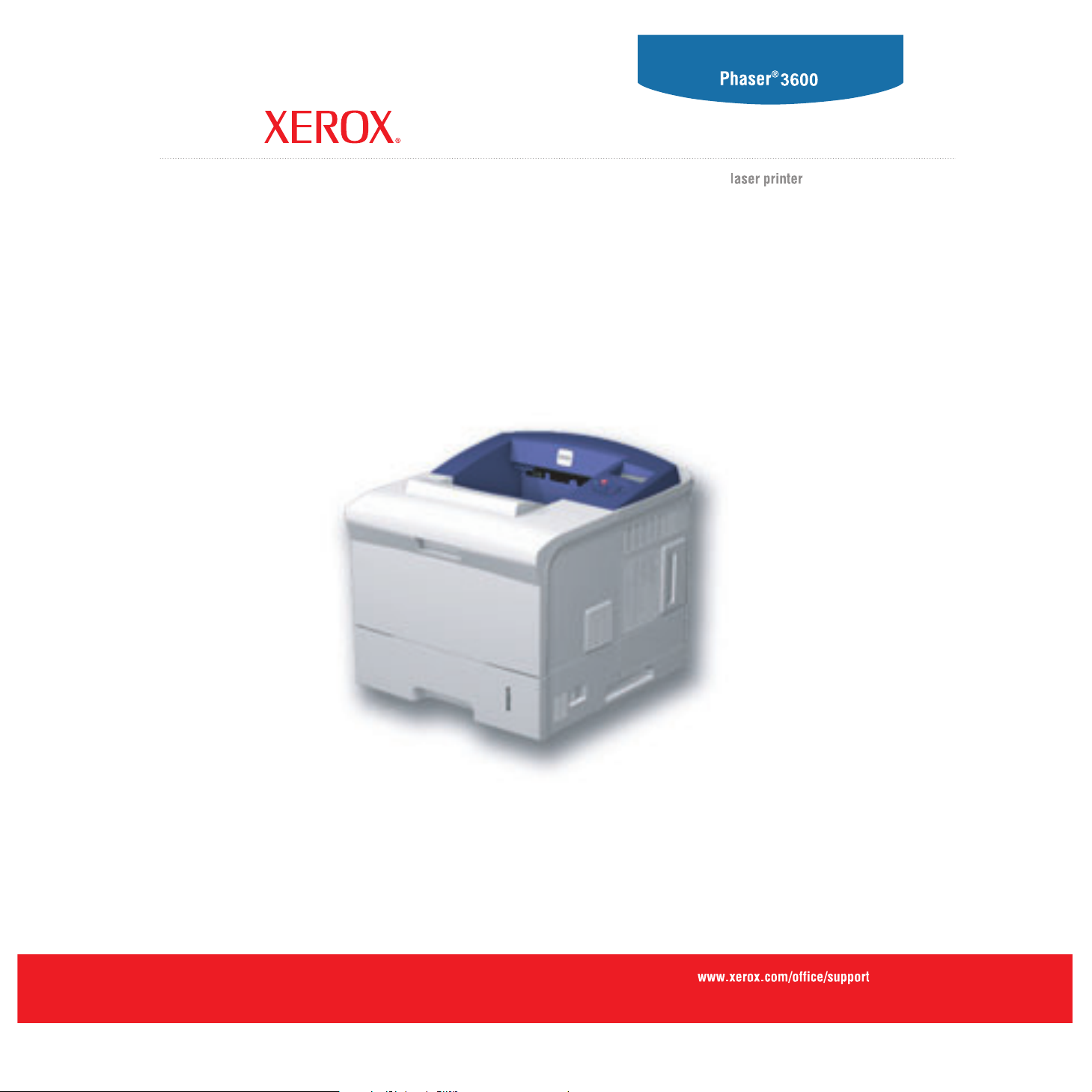
Brukerhåndbok
Page 2
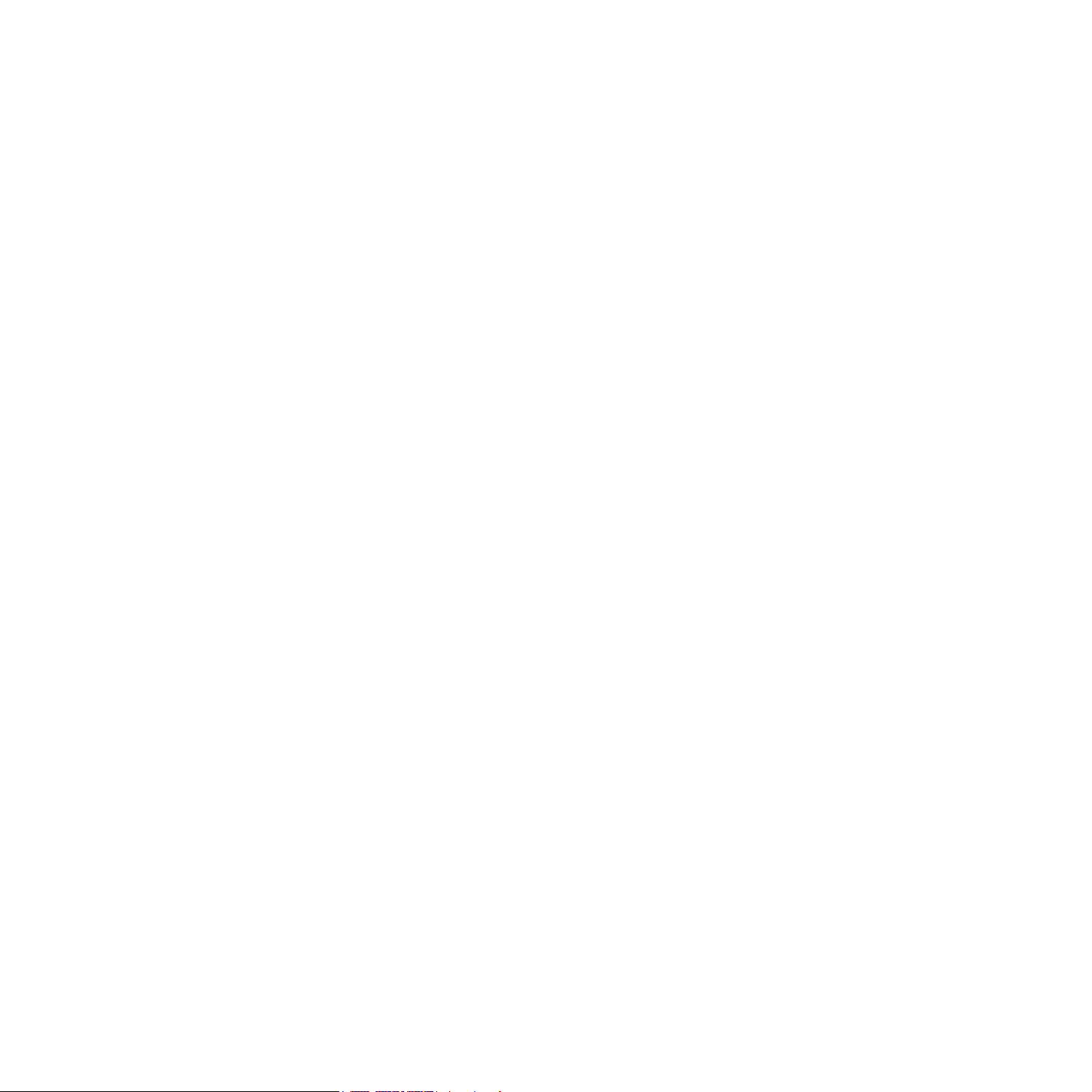
Denne håndboken er utarbeidet utelukkende til informasjonsformål. Informasjonen i brukerhåndboken kan endres uten varsel. Xerox Corporation er ikke
ansvarlig for eventuelle endringer, direkte eller indirekte, som skyldes eller er relatert til bruken av denne håndboken.
© 2008 Xerox Corporation. Med enerett.
• Phaser 3600, Phaser 3600/B, Phaser 3600/N og Phaser 3600/DN er varemerker for Xerox Corporation.
• Xerox og Xerox-logoen er varemerker for Xerox Corporation.
• Centronics er et varemerke for Centronics Data Computer Corporation.
• IBM og IBM PC er varemerker for International Business Machines Corporation.
• PCL og PCL 6 er varemerker for Hewlett-Packard Company.
• Microsoft, Windows, Windows 2000, Windows NT 4.0, Windows XP og Windows 2003 er registrerte varemerker for Microsoft Corporation.
• PostScript 3 er et varemerke for Adobe System, Inc.
• UFST® og MicroType™ er registrerte varemerker for Agfa Division i Bayer Corp.
• TrueType, LaserWriter og Macintosh er varemerker for Apple Computer, Inc.
• Alle andre merke- eller produktnavn er varemerker for sine respektive selskaper eller organisasjoner.
Page 3
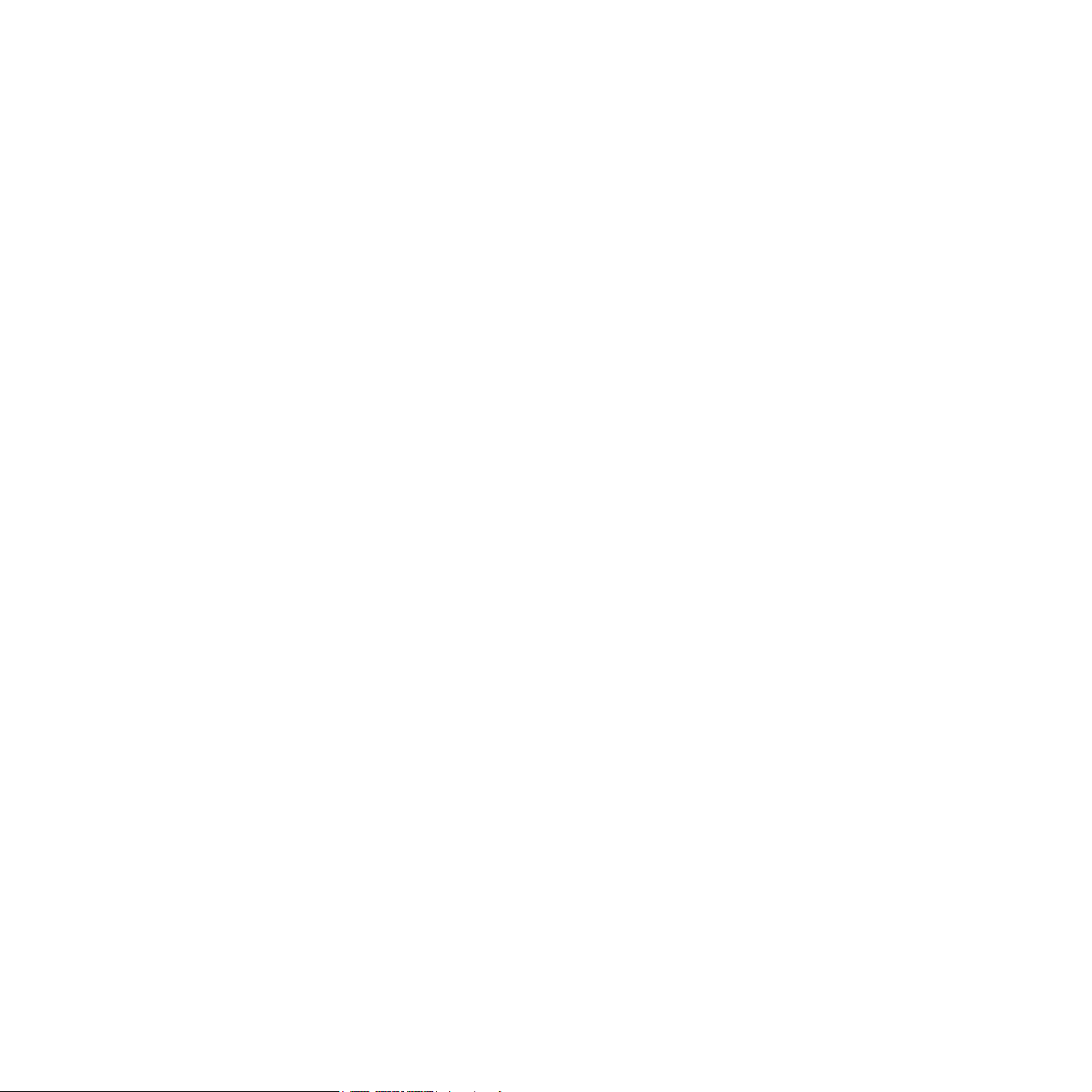
INNHOLD
1. Innledning
2. Systemoppsett
3. Oversikt over programvaren
4. Nettverksoppsett (bare Phaser 3600/N, Phaser 3600/DN)
Spesialfunksjoner ................................................................................................................................................... 1.1
Oversikt over skriveren ........................................................................................................................................... 1.2
Mer informasjon ...................................................................................................................................................... 1.4
Bruke kontrollpanelmenyer ..................................................................................................................................... 2.1
Menyoversikt ........................................................................................................................................................... 2.1
Skrive ut en demoside ............................................................................................................................................ 2.9
Endre displayspråk ................................................................................................................................................. 2.9
Programvare som følger med ................................................................................................................................. 3.1
Skriverdriverfunksjoner ........................................................................................................................................... 3.2
Systemkrav ............................................................................................................................................................. 3.2
Innledning ............................................................................................................................................................... 4.1
Operativsystemer som støttes ................................................................................................................................ 4.1
Konfigurere TCP/IP ................................................................................................................................................. 4.2
Konfigurere EtherTalk ............................................................................................................................................. 4.2
Konfigurere IPX-rammetyper .................................................................................................................................. 4.2
Angi Ethernet-hastighet .......................................................................................................................................... 4.3
Gjenopprette nettverkskonfigurasjonen .................................................................................................................. 4.3
Skrive ut en konfigurasjonsside for nettverk ........................................................................................................... 4.3
Konfigurere 802.1x ................................................................................................................................................. 4.3
Konfigurere port 9100 ............................................................................................................................................. 4.3
Konfigurere LPR ..................................................................................................................................................... 4.4
Konfigurere IPP ...................................................................................................................................................... 4.4
Konfigurere SLP ..................................................................................................................................................... 4.4
Konfigurere CentreWare IS .................................................................................................................................... 4.4
5. Legge i utskriftsmateriale
Velge utskriftsmedier .............................................................................................................................................. 5.1
Legge i papir ........................................................................................................................................................... 5.4
Velge utmatingssted ............................................................................................................................................... 5.8
6. Grunnleggende utskrift
Skrive ut et dokument ............................................................................................................................................. 6.1
Avbryte en utskriftsjobb .......................................................................................................................................... 6.1
Page 4
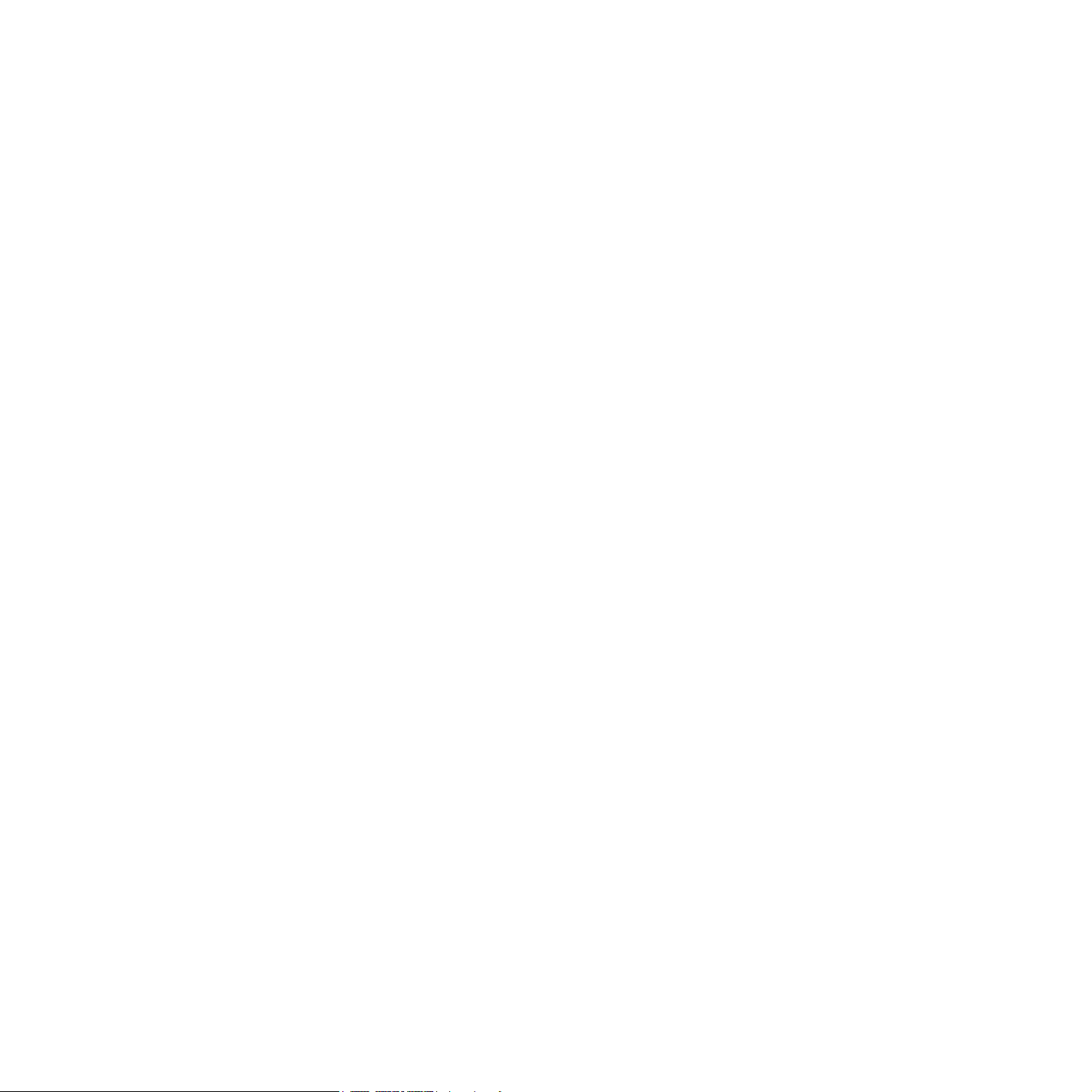
7. Bestille forbruksvarer og tilleggsutstyr
Forbruksvarer ......................................................................................................................................................... 7.1
Tilleggsutstyr ........................................................................................................................................................... 7.1
Kjøpsinformasjon .................................................................................................................................................... 7.1
8. Vedlikehold
Skrive ut informasjonsside ...................................................................................................................................... 8.1
Rengjøre skriveren ................................................................................................................................................. 8.1
Vedlikeholde utskriftskassetten .............................................................................................................................. 8.3
Utskiftbare deler ...................................................................................................................................................... 8.6
9. Feilsøking
Fjerne papirstopp .................................................................................................................................................... 9.1
Sjekkliste for feilsøking ........................................................................................................................................... 9.7
Forklaring av statuslampene ................................................................................................................................... 9.7
Forstå meldinger på displayet ................................................................................................................................. 9.8
Meldinger relatert til utskriftskassett ..................................................................................................................... 9.10
Løse generelle utskriftsproblemer ........................................................................................................................ 9.11
Løse problemer med utskriftskvalitet .................................................................................................................... 9.13
Vanlige Windows-problemer ................................................................................................................................. 9.15
Vanlige PostScript-problemer ............................................................................................................................... 9.16
Vanlige Linux-problemer ....................................................................................................................................... 9.16
Vanlige Macintosh-problemer ............................................................................................................................... 9.17
10. Installere tilleggsutstyr
Forholdsregler ved installasjon av tilleggsutstyr ................................................................................................... 10.1
Installere en DIMM-modul ..................................................................................................................................... 10.1
11. Spesifikasjoner
Skriverspesifikasjoner ........................................................................................................................................... 11.1
Page 5
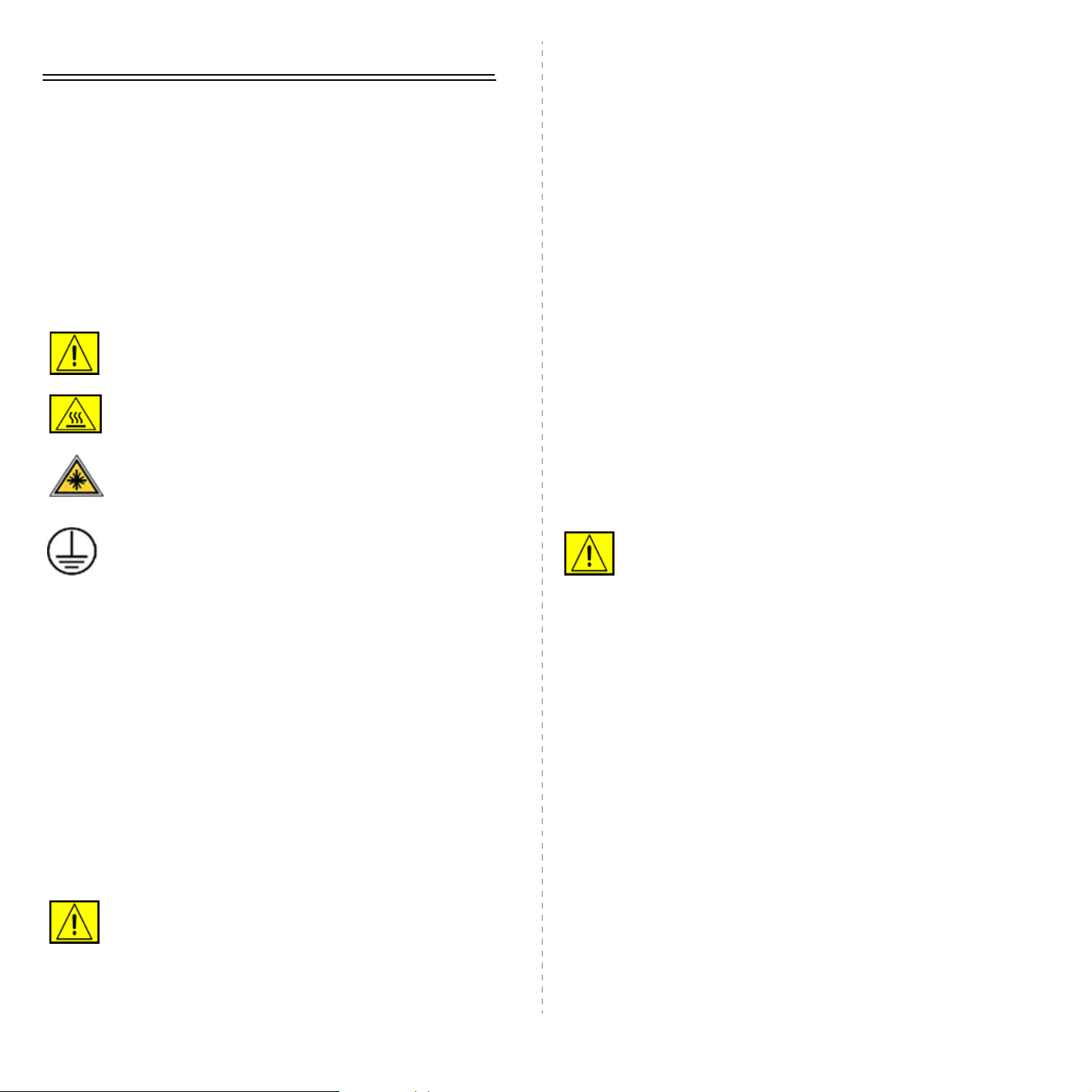
Sikkerhet
Les denne sikkerhetsinformasjonen nøye før du tar i bruk produktet,
for å være sikker på at du bruker utstyret på en trygg måte.
Xerox-produktet og Xerox' forbruksvarer er laget og testet for
å tilfredsstille strenge sikkerhetskrav. Disse omfatter godkjenning
fra sikkerhetsinstans og etterlevelse av etablerte miljøstandarder.
Les instruksjonene nedenfor nøye før du begynner å bruke
produktet, og bruk dem som referanse for å sikre trygg bruk
av produktet.
Sikkerhetstestingen av og ytelsen til dette produktet er utelukkende
gjort ved hjelp av Xerox-materiell.
ADVARSEL: Dette er en ADVARSEL som varsler
brukerne om fare for personskade.
3. Bruk bare forbruksvarer og rengjøringsmidler som beskrevet
i operatørdelen av denne håndboken.
4. Ikke fjern deksler eller beskyttelsesanordninger som er festet
med skruer. Innenfor disse dekslene finnes det ingen deler
som kan repareres av brukeren.
Informasjon om driftssikkerhet
Xerox-utstyret og Xerox' forbruksvarer er laget og testet for
å tilfredsstille strenge sikkerhetskrav. Disse omfatter undersøkelse
og godkjenning fra sikkerhetsinstans og etterlevelse av etablerte
miljøstandarder.
Følg disse sikkerhetsretningslinjene for å sikre trygg bruk av Xeroxutstyret til enhver tid:
Gjør følgende:
ADVARSEL: Dette er en ADVARSEL som varsler
brukerne om varme overflater.
FORSIKTIG: Dette symbolet angir at det brukes
laser i ustyret, og at brukerne bør lese aktuell
sikkerhetsinformasjon.
ADVARSEL: Dette produktet må kobles til en jordet
strømkrets.
Operatørtilgjengelige områder
Dette utstyret er konstruert slik at operatøren bare har tilgang til
sikre områder. Operatørtilgang til farlige områder er sperret med
deksler eller beskyttelsesanordninger som bare kan fjernes med
et verktøy. Disse dekslene eller beskyttelsesanordningene må ikke
fjernes.
Informasjon om vedlikehold
1. Prosedyrer for produktvedlikehold som operatøren kan utføre,
er beskrevet i brukerdokumentasjonen som følger med
produktet.
2. Det må ikke utføres noe vedlikehold som ikke er beskrevet
i kundedokumentasjonen.
• Følg alle advarsler og instruksjoner som er festet på utstyret,
eller som følger med utstyret.
• Trekk ut strømledningen fra stikkontakten før du rengjør
produktet. Bruk bare materiell som er laget spesielt for dette
produktet. Bruk av annet materiell kan føre til redusert ytelse
og skape farlige situasjoner.
ADVARSEL: Ikke bruk spraybaserte
rengjøringsmidler. Spraybaserte rengjøringsmidler
kan være eksplosive eller brannfarlige når de brukes
på elektromekanisk utstyr.
• Vær alltid forsiktig ved flytting av utstyret. Kontakt din lokale
Xerox-serviceavdeling for å diskutere flytting av maskinen til
et sted utenfor bygningen.
• Plasser maskinen på et solid underlag (ikke et plysjunderlag)
som er sterkt nok til å tåle vekten av maskinen.
• Plasser maskinen på et sted med tilstrekkelig ventilasjon og
plass for servicearbeid.
• Trekk alltid ut strømledningen fra stikkontakten før rengjøring.
MERK: Xerox-maskinen er utstyrt med en strømsparingsenhet for
å redusere strømforbruket når maskinen ikke er i bruk. Maskinen
kan stå på til enhver tid.
ADVARSEL: Ikke bruk spraybaserte
rengjøringsmidler. Spraybaserte rengjøringsmidler
kan være eksplosive eller brannfarlige når de brukes
på elektromekanisk utstyr.
i
Page 6
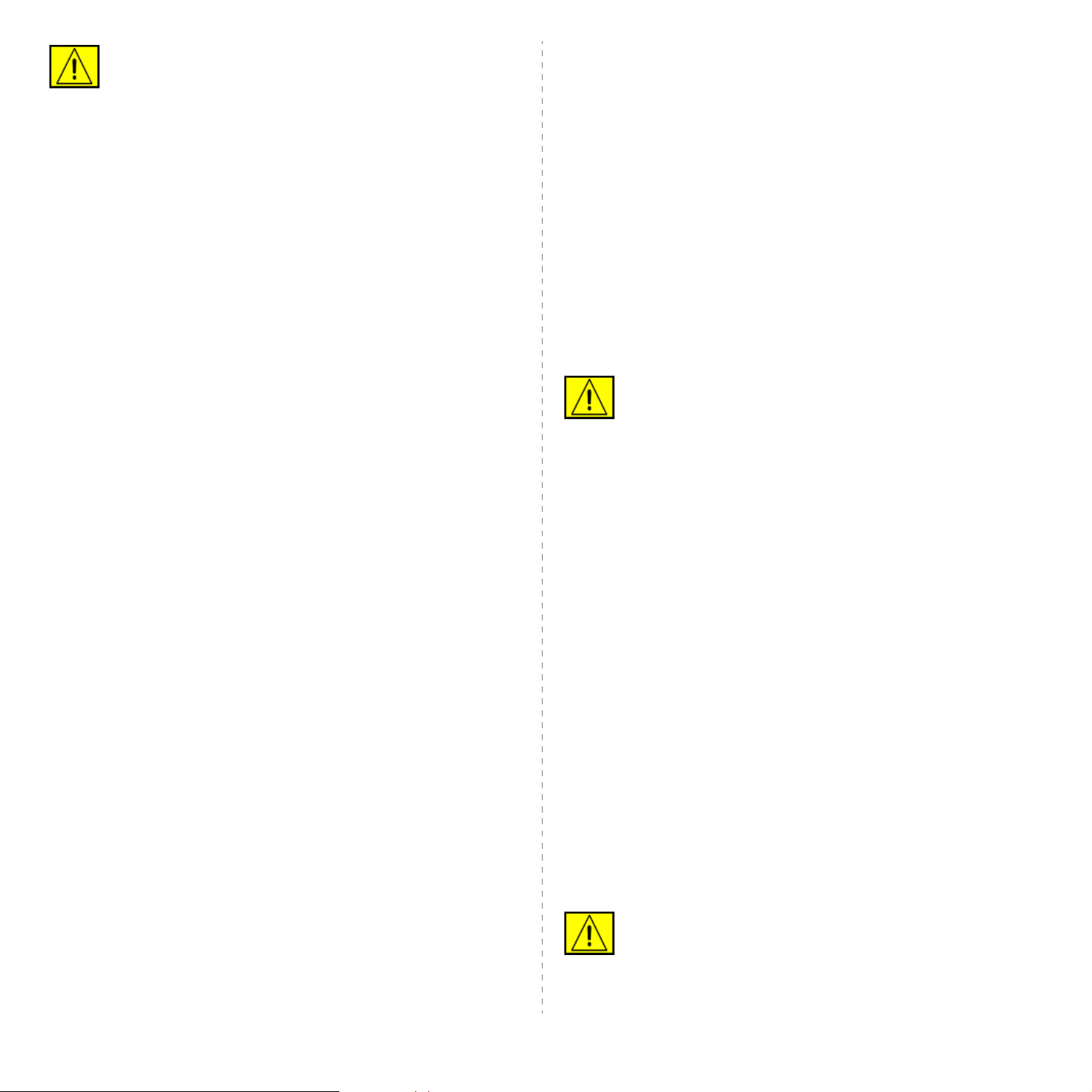
FORSIKTIG: Metallflatene i fikseringsenheten kan
være varme. Vær forsiktig når du fjerner fastkjørt
papir fra dette området, og unngå å berøre
metallflatene.
Ikke gjør følgende:
7. Ikke legg gjenstander på strømledningen.
8. Ikke overstyr eller deaktiver elektriske eller mekaniske
låseenheter.
9. Ikke stikk gjenstander inn i spor eller åpninger på maskinen.
Det kan føre til elektrisk støt eller brann.
• Ikke bruk en jordet adapterplugg til å koble utstyret til en
stikkontakt som mangler jordingspol.
• Ikke utfør noe vedlikehold som ikke er uttrykkelig beskrevet
i denne dokumentasjonen.
• Ikke blokker ventilasjonsåpninger. De skal beskytte mot
overoppheting.
• Ikke fjern deksler eller beskyttelsesanordninger som er festet
med skruer. Innenfor disse dekslene finnes det ingen deler
som kan repareres av brukeren.
• Ikke plasser maskinen i nærheten av en radiator eller en annen
varmekilde.
• Ikke skyv gjenstander av noe slag inn i ventilasjonsåpningene.
• Ikke overstyr eller "lur" noen av de elektriske eller mekaniske
låseinnretningene.
• Ikke plasser utstyret på et sted der folk kan tråkke på
strømledningen eller snuble i den.
• Ikke plasser utstyret i et rom uten tilstrekkelig ventilasjon.
Kontakt en autorisert forhandler hvis du vil ha mer informasjon.
10. Ikke blokker ventilasjonsåpninger. Åpningene skal sørge
for avkjøling til Xerox-maskinen.
Strømforsyning
1. Dette produktet må kobles til den typen strømforsyning som
er angitt på etiketten på produktet. Hvis du er usikker på om
din strømforsyning oppfyller kravene, bes du rådføre deg med
en autorisert elektriker.
ADVARSEL:
strømkrets. Utstyret leveres med et støpsel som har
en jordingspinne. Dette støpselet passer bare i en
jordet stikkontakt. Dette er en sikkerhetsforanstaltning.
Hvis støpselet ikke passer i stikkontakten, bør du be
en autorisert elektriker bytte ut kontakten.
Dette utstyret må kobles til en jordet
2. Koble utstyret til et forsvarlig jordet strømuttak. Be en kvalifisert
elektriker kontrollere uttaket hvis du er i tvil.
Frakoblingsenhet
Informasjon om elektrisk sikkerhet
1. Strømkontakten for maskinen må oppfylle kravene angitt på
etiketten på baksiden av maskinen. Hvis du er usikker på om
din strømforsyning oppfyller kravene, bes du rådføre deg med
ditt kraftselskap eller en elektriker.
2. Vegguttaket skal være nær utstyret og lett tilgjengelig.
3. Bruk strømledningen som følger med maskinen. Ikke bruk
skjøteledning, og ikke fjern eller modifiser støpselet på
strømledningen.
4. Koble strømledningen direkte til en forsvarlig jordet stikkontakt.
Hvis du er usikker på om en stikkontakt er forsvarlig jordet,
bør du rådføre deg med en elektriker.
5. Ikke bruk adapter til å koble Xerox-utstyr til en stikkontakt som
mangler jordingspol.
6. Ikke plasser utstyret på et sted der folk kan tråkke på
strømledningen eller snuble i den.
Strømledningen er frakoblingsenheten for dette utstyret. Den kobles
som en innpluggingsenhet til baksiden av maskinen. Hvis det er behov
for å fjerne all elektrisk strøm fra utstyret, trekker du ut strømledningen
fra stikkontakten.
Slå av i nødsfall
Hvis noe av følgende skjer, må du straks slå av maskinen og trekke
ut strømledningen(e) fra stikkontakten(e). Kontakt en autorisert
Xerox-servicerepresentant for å få løst problemet.
Utstyret avgir uvanlig lukt eller støy. Strømledningen er skadet eller
frynset. En kretsbryter, sikring eller annet sikkerhetsutstyr kobles ut.
Det søles væske i maskinen. Maskinen utsettes for vann. En del av
maskinen skades.
ADVARSEL:
feil type. Avhend brukte batterier slik det er beskrevet
i instruksjonene.
ii
Batteriet kan eksplodere hvis det er av
Page 7
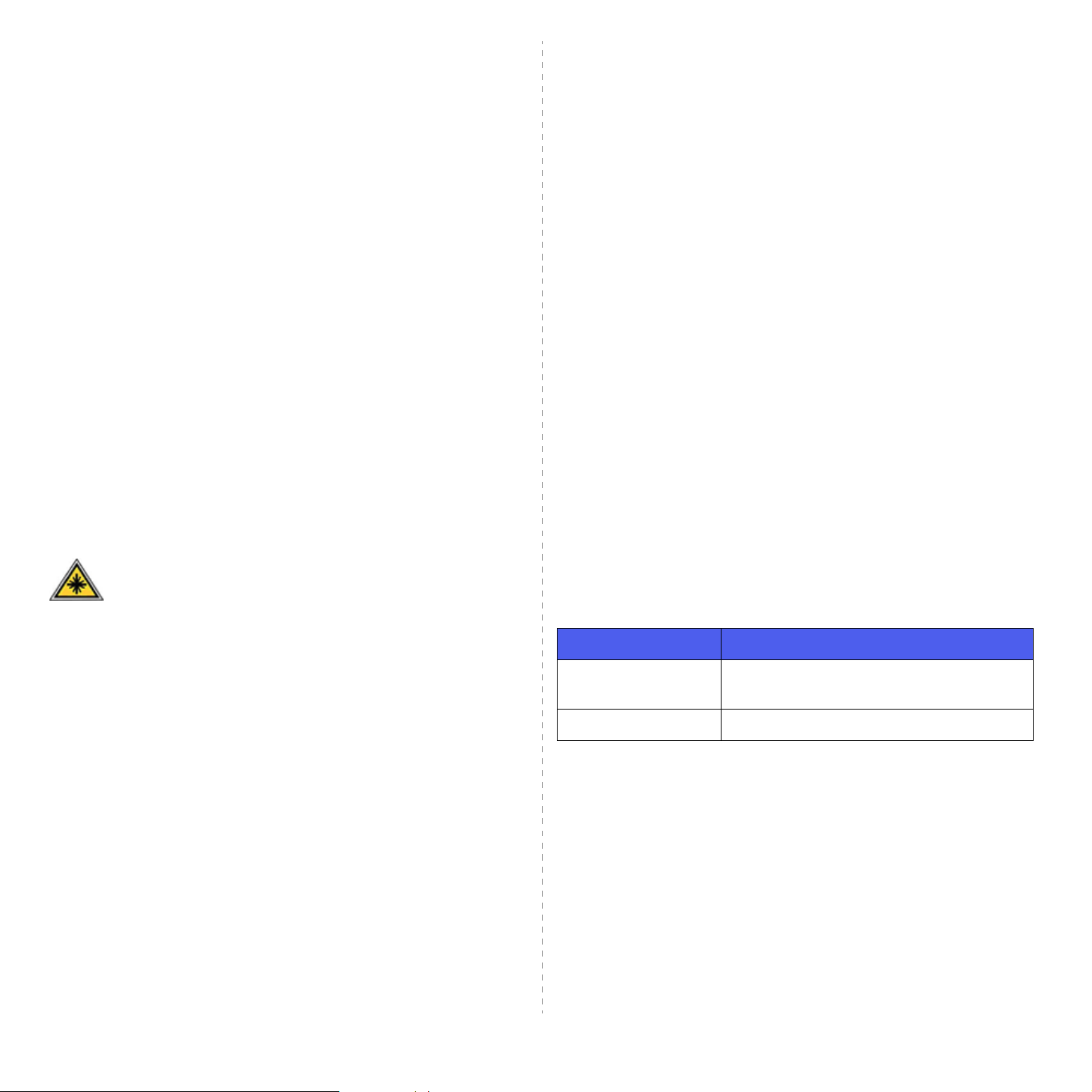
Kvalitetsstandarder
Informasjon om ozonsikkerhet
Dette produktet er produsert i henhold til et registrert ISO 9002kvalitetssystem.
Ring følgende nummer hvis du ønsker ytterligere
sikkerhetsinformasjon om dette XEROX-produktet eller materialer
som leveres av XEROX: EUROPA: +44 (0) 1707 353434
USA/CANADA: 1 800 928 6571.
Sikkerhetsstandarder
EUROPA: Dette XEROX-produktet er sertifisert av følgende
instanser ved hjelp av de angitte sikkerhetsstandardene.
• Instans: TUV Rheinland
• Standard: IEC60950-1, 2001
USA/CANADA: Dette XEROX-produktet er sertifisert av følgende
instans ved hjelp av de angitte sikkerhetsstandardene.
• Instans: UNDERWRITERS LABORATORIES
• Standard: UL60950-1, 2003-utgaven. Sertifisering er basert på
gjensidige avtaler, som omfatter krav for Canada.
Informasjon om lasersikkerhet
Dette produktet produserer ozon under normal bruk. Ozonet som
produseres, er tyngre enn luft og er avhengig av kopieringsvolum.
Riktige miljøparametere, som angitt i Xerox' installasjonsprosedyre,
sikrer at konsentrasjonsnivåene er innenfor trygge grenser.
Hvis du ønsker ytterligere informasjon om ozon, kan du ringe
1-800-828-6571 i USA eller Canada og be om å få tilsendt Xeroxpublikasjonen Ozone. I andre land kontakter du en autorisert
forhandler eller din leverandør.
Behandling av forbruksvarer
• Oppbevar forbruksvarer i samsvar med instruksjonene i pakken
eller boksen.
• Oppbevar forbruksvarer utilgjengelig for barn.
• Kast aldri utskrifts- eller tonerkassetter inn i åpen ild.
• Kassetter: Håndter kassetter på en slik måte at blekk,
fikseringsenhet osv. ikke kommer i kontakt med hud eller øyne.
Hvis de kommer i kontakt med øynene, kan det oppstå irritasjon
eller betennelse. Ikke gjør noe forsøk på å ta kassetten fra
hverandre. Det kan gjøre at farlige stoffer kommer i kontakt
med øynene.
FORSIKTIG: Bruk av andre kontroller eller
justeringer eller utførelse av andre prosedyrer
enn dem som er beskrevet her, kan føre til skadelig
lyseksponering.
Når det gjelder lasersikkerhet, samsvarer utstyret med
ytelsesstandarder for laserprodukter, fastsatt av offentlige,
nasjonale og internasjonale instanser som et laserprodukt av
klasse 1. Det sender ikke ut farlig lys, da strålen er fullstendig
innelukket under alle former for bruk og vedlikehold.
Sikkerhetssertifisering av produktet
Dette produktet er sertifisert av følgende instanser ved hjelp av de
angitte sikkerhetsstandardene.
Instans Standard
Underwriters
Laboratories Inc.
SEMKO IEC60950-1. utgave 1 (2001)
Dette produktet er produsert i henhold til et registrert ISO 9001kvalitetssystem.
UL60950-1. utgave (2003) (USA/Canada)
iii
Page 8
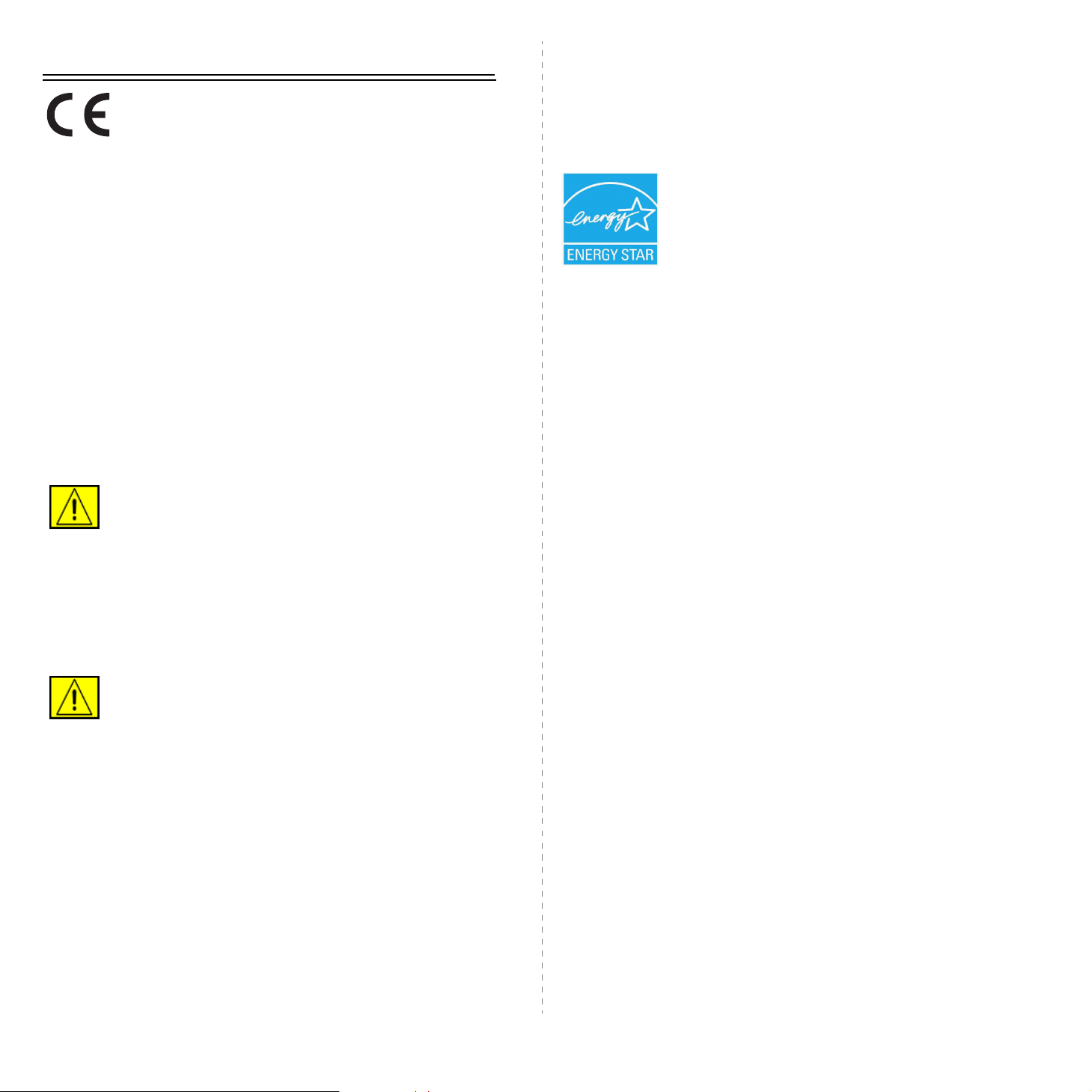
Informasjon om reguleringer
CE-merke
CE-merket på dette produktet symboliserer samsvarserklæringen
fra Xerox i forhold til følgende relevante EU-direktiver, angitt ved
dato:
12. desember 2006:
Rådsdirektiv 2006/95/EF som endret. Tilnærming av medlemsstatenes
lovgivning om lavspenningsutstyr.
15. desember 2004:
Rådsdirektiv 2004/108/EF som endret. Tilnærming
av medlemsstatenes lovgivning om elektromagnetisk kompatibilitet.
9. mars 1999:
Rådsdirektiv 99/5/EF om radioutstyr og teleterminalutstyr
og gjensidig godkjenning av utstyrets samsvar.
En fullstendig erklæring med opplysninger om relevante direktiver
og standarder kan fås fra en XEROX Limited-representant.
ADVARSEL: For at dette utstyret skal kunne
brukes i nærheten av ISM-utstyr (Industrial Scientific
and Medical), kan det hende at ekstern stråling
fra ISM-utstyret må begrenses, eller at spesielle
avhjelpende tiltak iverksettes.
MERK: Endringer eller modifikasjoner som ikke uttrykkelig
er godkjent av Xerox Corporation, kan føre til at brukeren fratas
retten til å bruke utstyret.
Overholdelse av miljøstandarder
USA
Energy Star
Som ENERGY STAR®-partner har Xerox
Corporation fastslått at (grunnkonfigurasjonen av)
dette produktet er i samsvar med ENERGY STARretningslinjene for energieffektivitet.
ENERGY STAR og ENERGY STAR-merket
er registrerte varemerker i USA.
ENERGY STAR-programmet for kontorutstyr er et
samarbeid mellom amerikanske, europeiske (EU)
og japanske myndigheter og kontorutstyrsbransjen
og har som formål å fremme energieffektive
kopimaskiner, skrivere, faksmaskiner,
flerfunksjonsmaskiner, PC-er og skjermer.
En reduksjon i forbruket av produktenergi bidrar
til å bekjempe smog, sur nedbør og langvarige
klimaendringer gjennom å redusere strålingen fra
elproduksjon.
Xerox' ENERGY STAR-utstyr er forhåndsinnstilt
på fabrikken. Maskinen leveres med tidtakeren for
bytte til strømsparingsmodus etter siste kopiering/
utskrift satt til 30 minutter. Du finner en mer detaljert
beskrivelse av denne funksjonen under delen om
maskinoppsett i håndboken.
ADVARSEL: Skjermede kabler må brukes med dette
utstyret for å etterleve rådsdirektiv 2004/108/EF.
iv
Page 9
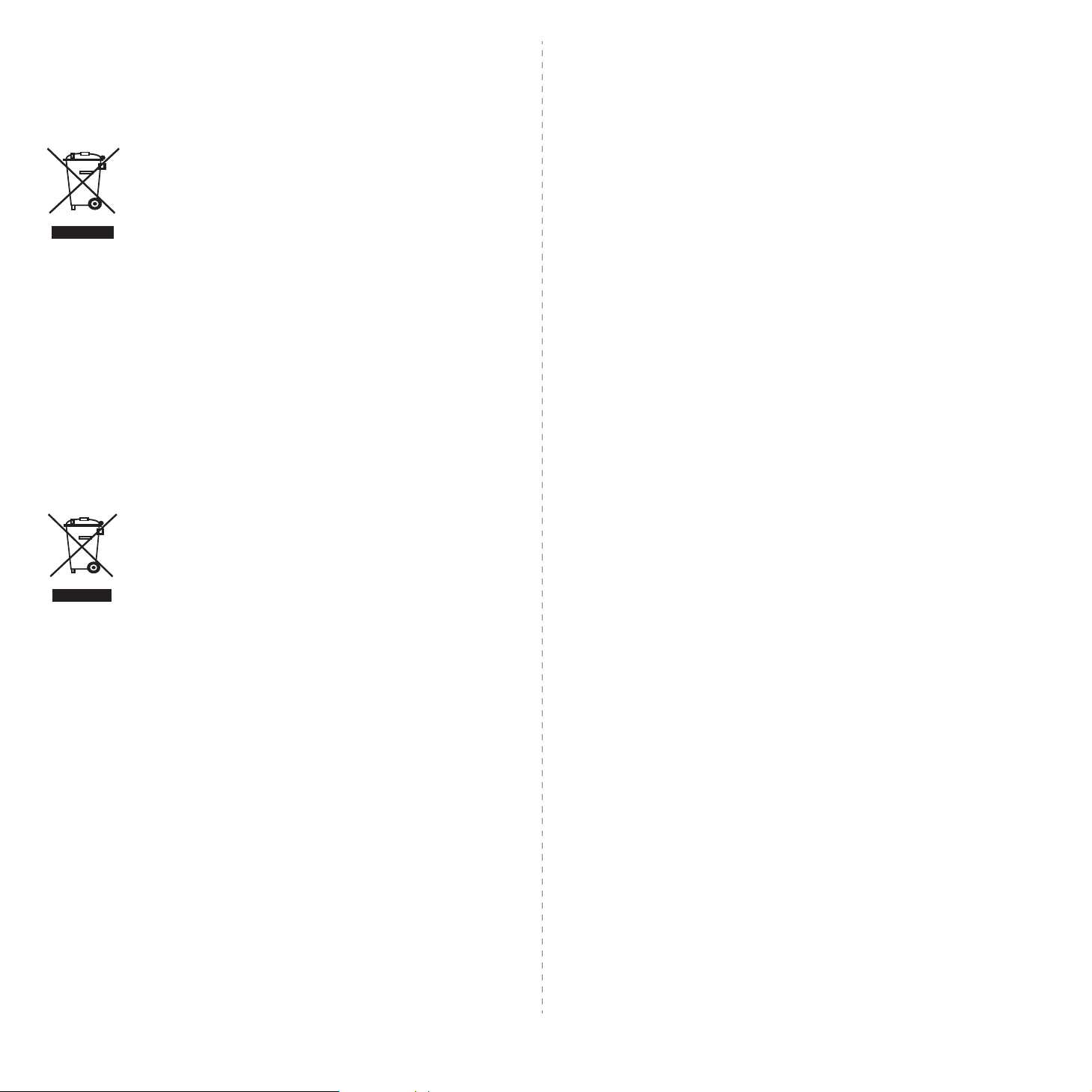
Resirkulering og avhending av produktet
EU
Hjemmemiljø
Når utstyret er merket med dette symbolet, betyr det at
du ikke må kaste utstyret sammen med vanlig
husholdningsavfall. I henhold til EU-lovgivning må brukt
elektrisk og elektronisk utstyr som er underlagt forskrifter
for avfallshåndtering, håndteres atskilt fra
husholdningsavfall. Private husholdninger i EUmedlemsland kan omkostningsfritt levere brukt elektrisk
og elektronisk utstyr på spesielle innsamlingsstasjoner.
Kontakt det lokale renholdsverket for å få mer
informasjon. I enkelte medlemsland kan forhandleren
være forpliktet til å ta imot ditt gamle utstyr
omkostningsfritt når du kjøper nytt utstyr. Forhandleren
kan gi deg mer informasjon.
Før avhending bes du kontakte din lokale forhandler
eller Xerox-representant for å få mer informasjon
om mottak av brukt utstyr.
Arbeidsmiljø
Når utstyret er merket med dette symbolet, betyr
det at du må avhende utstyret i henhold til godkjente
nasjonale prosedyrer.
I henhold til EU-lovgivning må brukt elektrisk og
elektronisk utstyr som er underlagt forskrifter for
avfallshåndtering, håndteres i henhold til godkjente
prosedyrer.
Nord-Amerika
Xerox deltar i et program der gammelt utstyr kan innleveres og
gjenbrukes/sirkuleres. Kontakt din Xerox-salgsrepresentant
(1-800-ASK-XEROX) for å finne ut om dette Xerox-produktet inngår
i programmet. Hvis du vil ha mer informasjon om Xerox'
miljøprogrammer, kan du gå til www.xerox.com/environment. Hvis
du vil ha mer informasjon om resirkulering og avhending, kontakter
du lokale myndigheter. I USA kan du også gå til Electronic Industries
Alliances webområde: www.eiae.org.
Xerox deltar i et internasjonalt program der gammelt utstyr kan
innleveres og gjenbrukes/resirkuleres. Kontakt din Xeroxsalgsrepresentant (1-800-ASK-XEROX) for å finne ut om dette Xeroxproduktet inngår i programmet. Hvis du vil ha mer informasjon om
Xerox' miljøprogrammer, kan du gå til www.xerox.com/environment.
Hvis du er ansvarlig for avhendingen av ditt Xerox-produkt, må du
være oppmerksom på at produktet kan inneholde bly, perklorat og
andre materialer som av miljømessige hensyn kan være underlagt
forskrifter for avfallshåndtering. Mengden av disse materialene
er i fullt samsvar med globale forskrifter gjeldende på det tidspunkt
produktet ble lansert på markedet. Kontakt det lokale
renholdsverket for å få mer informasjon om resirkulering og
avhending. I USA kan du også gå til Electronic Industries Alliances
webområde: www.eiae.org.
Perkloratholdig materiale: Dette produktet kan inneholde én eller flere
perkloratholdige enheter, for eksempel batterier. Spesialhåndtering
kan være nødvendig. Se www.dtsc.ca.gov/hazardouswaste/
perchlorate/.
Andre land
Kontakt det lokale renholdsverket og be om informasjon om avhendig.
Kontaktinformasjon for miljø, helse og sikkerhet
Hvis du vil ha mer informasjon om miljø, helse og sikkerhet for dette
Xerox-produktet og Xerox' forbruksvarer, kan du kontakte følgende
kundelinjer: USA: 1-800 828-6571 Canada: 1-800 828-6571
Europa: +44 1707 353 434.
• Informasjon om produktsikkerhet for USA
www.xerox.com/about-xerox/environment/enus.html
• Informasjon om produktsikkerhet for EU
www.xerox.com/about-xerox/environment/eneu.html
v
Page 10
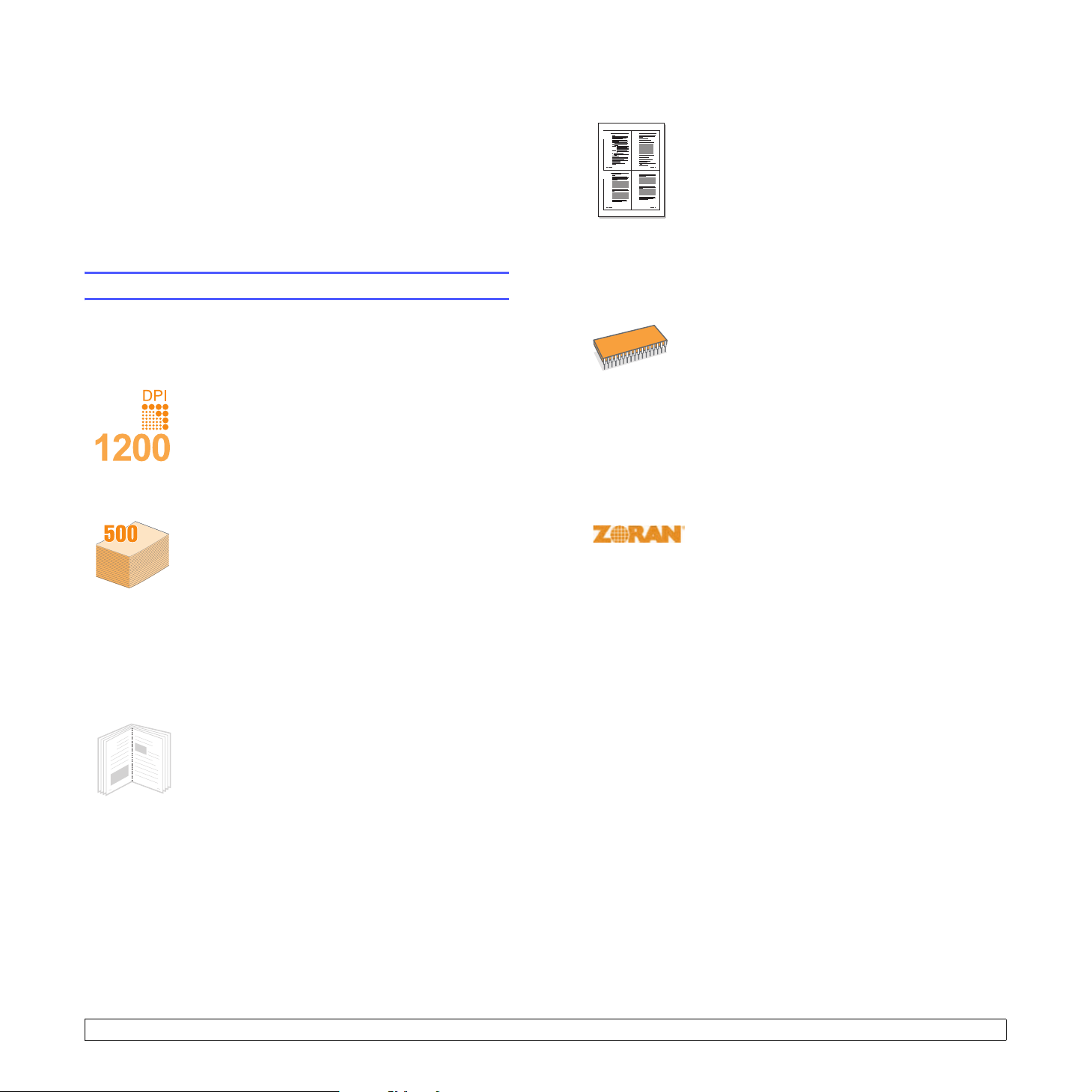
1 Innledning
Gratulerer med anskaffelsen av din nye skriver!
Dette kapitlet inneholder:
• Spesialfunksjoner
• Oversikt over skriveren
• Mer informasjon
Spesialfunksjoner
Din nye skriver har flere spesialfunksjoner som gir bedre utskriftskvalitet.
Du kan gjøre følgende:
Skrive ut med topp kvalitet og høy hastighet
• Du kan skrive ut med en effektiv oppløsning på
opptil 1 200 x 1 200 dpi. Se Om programvaren.
• Skriveren skriver ut opptil 38 spm
og opptil 40 spm på Letter-ark. Ved dobbeltsidig
utskrift skriver skriveren ut opptil 26 bpm
A4-ark og opptil 27 bpm på Letter-ark.
Bruke mange forskjellige typer papir
• Skuff 1 (MPT) støtter brevhodeark, konvolutter,
etiketter, transparenter, materiale i egendefinert
størrelse, postkort og tykt papir. Skuff 1 (MPT)
har plass til opptil 100 ark vanlig papir.
• Skuff 2 (500 ark) og ekstraskuff 3 (500 ark) støtter
vanlig papir i en rekke størrelser.
• Flere utmatingssteder. Velg enten utskuffen (forsiden
ned) eller det bakre dekselet (forsiden opp).
• Rett papirbane gjennom skriveren fra skuff 1
(MPT) til det bakre dekselet.
Lage profesjonelle dokumenter
•Skriv ut vannmerker. Du kan merke dokumenter
9
8
med tekst, for eksempel "Konfidensielt".
Se Om programvaren.
•Skriv ut hefter. Med denne funksjonen kan du på
en enkel måte skrive ut sider for en bok. Når alle
sidene er skrevet ut, trenger du bare å brette og
stifte dem. Se Om programvaren.
•Skriv ut plakater. Teksten og bildene på hver
dokumentside forstørres og skrives ut på tvers
av arket. Arkene kan deretter limes sammen til
en plakat. Se Om programvaren.
a
på A4-ark
b
på
Spare tid og penger
1 2
3 4
Utvide skriverens kapasitet
* Zoran IPS-emulering kompatibel med PostScript 3.
* 136 PS3-skrifter.
• Inneholder UFST og MicroType fra Monotype Imaging Inc.
Skrive ut i ulike miljøer
• Du kan skrive ut i Windows 2000/XP/Vista/2003.
• Skriveren er kompatibel med Macintosh.
• Skriveren leveres med både parallell- og USB-grensesnitt.
• Du kan også bruke et nettverksgrensesnitt. Phaser 3600/N
eller Phaser 3600/DN leveres med innebygd nettverksgrensesnitt,
10/100 Base TX.
• Du kan skrive ut på begge sider av arket for
å spare papir (dobbeltsidig utskrift).
• Du kan skrive ut flere sider på ett enkelt ark for
å spare papir (2-opp). Se Om programvaren.
• Du kan bruke forhåndstrykte skjemaer og brevhoder
med vanlig papir. Se
• Skriveren har en automatisk
strømsparingsfunksjon
strømforbruket betraktelig når skriveren ikke
er i bruk.
• Phaser 3600-serien har 64 eller 128 MB minne,
som kan utvides til 512 MB. Se side 10.1.
•Et nettverksgrensesnitt gjør det mulig å skrive
ut via nettverk.
• PostScript 3-emulering* (PS) gjør det mulig
å bruke PS-utskrift.
• © Copyright 1995-2005, Zoran Corporation.
Alle rettigheter forbeholdt. Zoran, Zoran-logoen,
IPS/PS3 og OneImage er varemerker for Zoran
Corporation.
Om programvaren
som reduserer
.
a. sider per minutt
b. bilder per minutt
1.1 <
Innledning>
Page 11
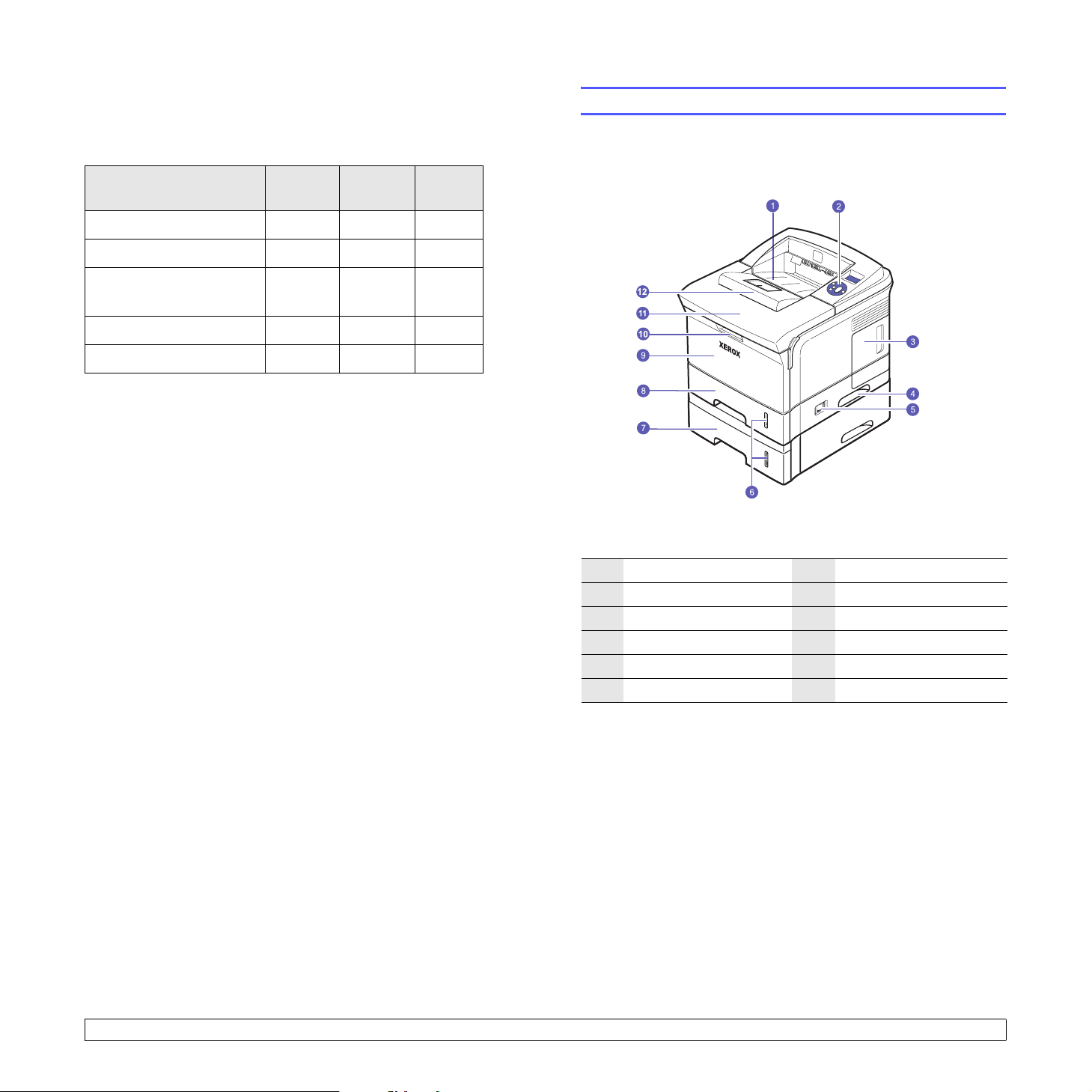
Skriverfunksjoner
Tabellen nedenfor gir en generell oversikt over funksjonene som støttes
av skriveren.
(I: Installert, T: Tilleggsutstyr, IT: Ikke tilgjengelig)
Oversikt over skriveren
Sett forfra
Funksjoner
IEEE 1284 parallell I I I
USB 2.0 I I I
Nettverksgrensesnitt
(Ethernet 10/100 Base TX)
PostScript*-emulering I I I
Dobbeltsidig utskrift
a. Utskrift på begge sider av arket.
a
Phaser
3600/B
IT I I
TTI
Phaser
3600/N
Phaser
3600/DN
1
utskuff
2
kontrollpanel
3
kontrollkortdeksel
4
håndtak
5
strømbryter
6
papirnivåindikator
* Figuren ovenfor viser en Phaser 3600/DN
med alt tilgjengelig tilleggsutstyr.
7
ekstraskuff 3
8
skuff 2
9
skuff 1 (MPT)
10
håndtak til skuff 1 (MPT)
11
toppdeksel
12
utmatingsstøtte
1.2 <
Innledning>
Page 12
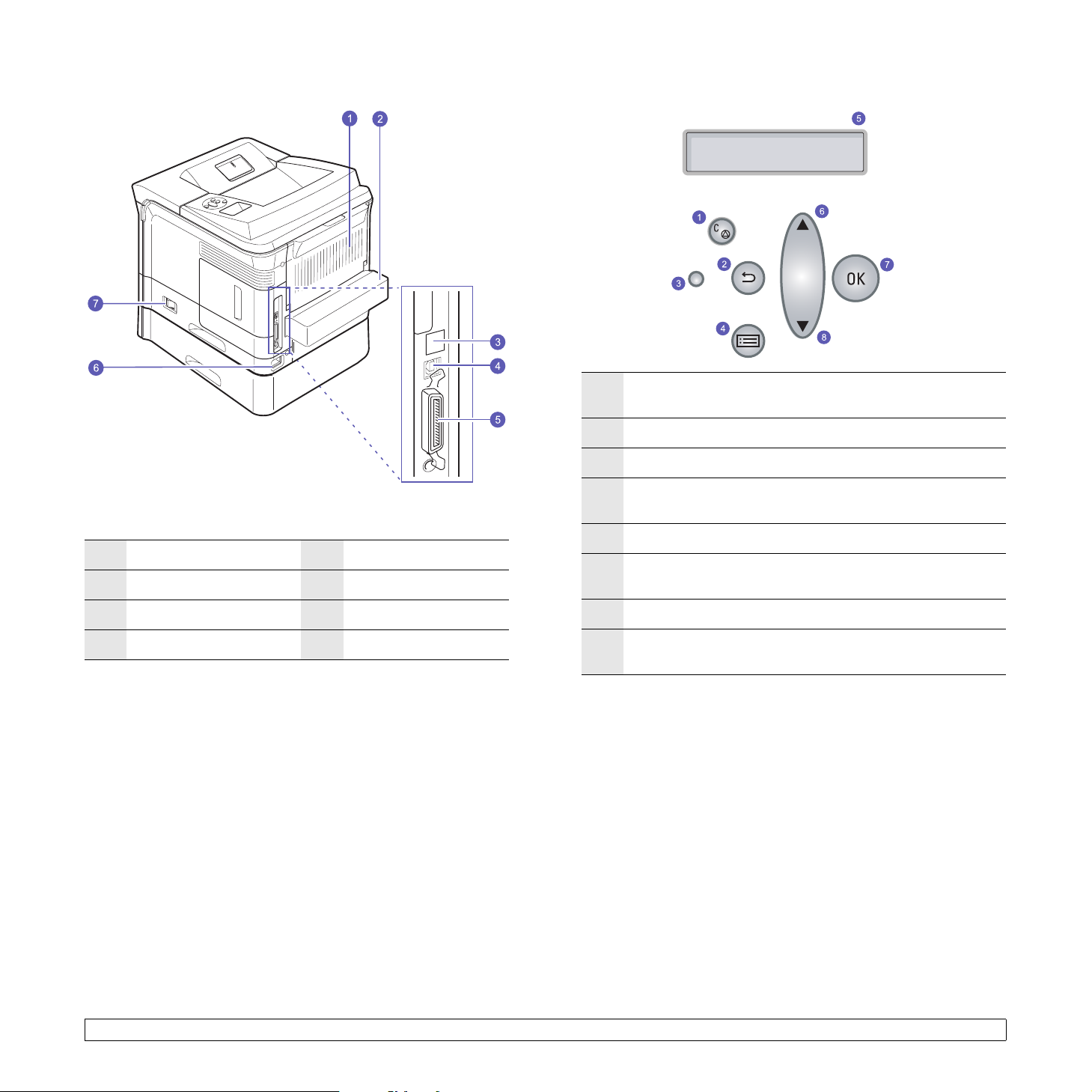
Sett bakfra
1
bakre deksel
2
dupleksenhet
* Figuren ovenfor viser en Phaser 3600/DN
med alt tilgjengelig tilleggsutstyr.
5
parallellport
6
strømkontakt
Oversikt over kontrollpanelet
/
Start/Stopp: Annullerer en operasjon når som helst
1
og fortsetter utskrift.
2
Tilbake: Tar deg tilbake til øverste menynivå.
3
Status: Viser skriverstatusen. Se side 9.7.
Meny: Aktiverer menymodus og blar gjennom de tilgjengelige
4
menyene.
5
LCD: Viser skriverstatus, feilmeldinger og aktive menyer.
Opp pil-/Ned pil-knapp: Øker verdier for alternativer på den
6
valgte menyen.
3
nettverksport
4
USB-port
7
strømbryter
1.3 <
7
8
Innledning>
OK: Bekrefter valget på displayet.
Ned pil-knapp: Reduserer verdier for alternativer på den
valgte menyen.
Page 13
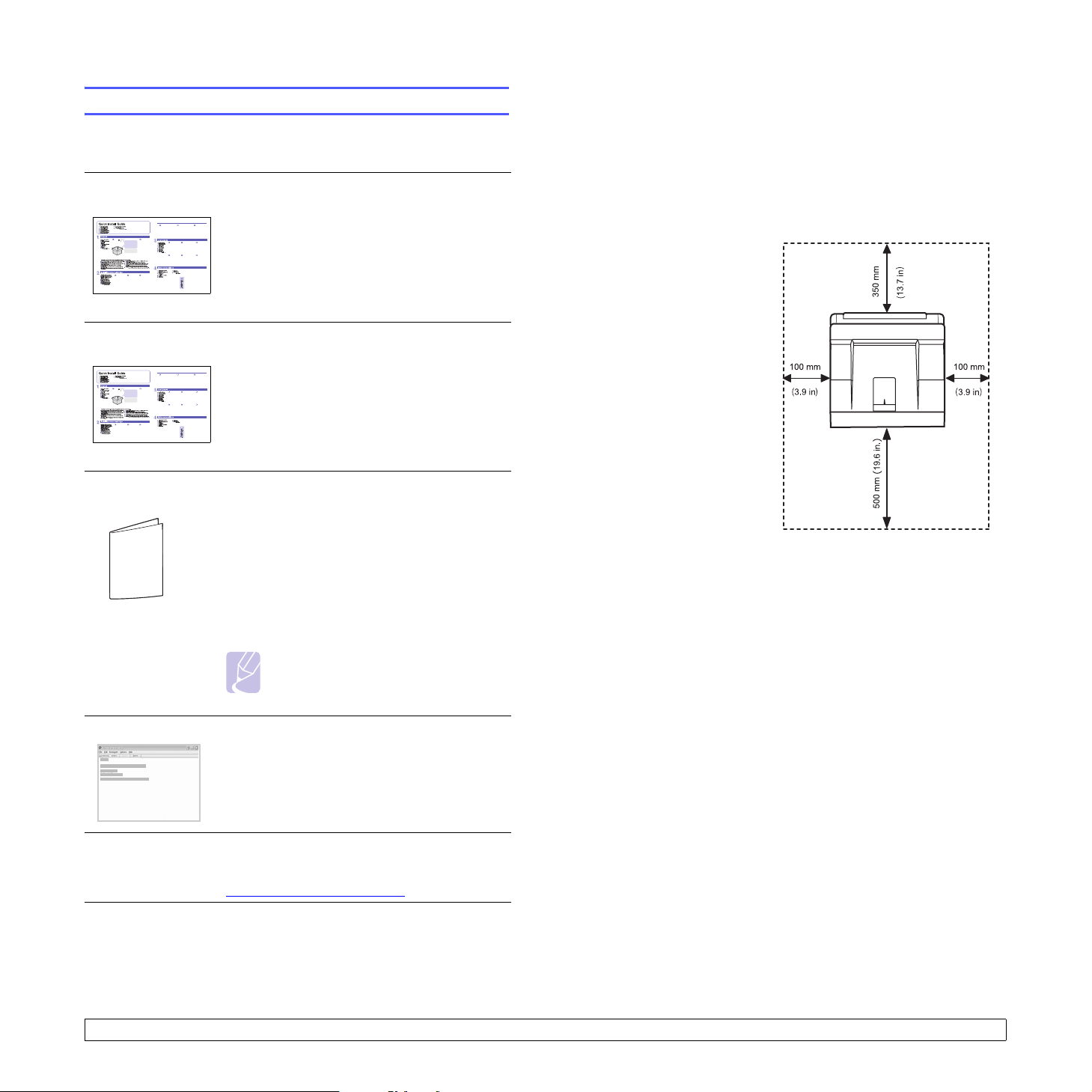
Mer informasjon
Du finner trykt eller elektronisk informasjon om installasjon og bruk
av skriveren på følgende steder.
Hurtigveiledning
for installasjon
Workcentre 3428
Hurtigveiledning
for bruk
Workcentre 3428
Gir informasjon om installasjon av skriveren.
Instruksjonene i denne veiledningen må følges
nøye for å få klargjort skriveren.
Gir informasjon om bruk av skriveren og
fjerning av fastkjørt papir. Følg instruksjonene
i denne veiledningen.
Velge plassering
Velg et plant, stabilt underlag med tilstrekkelig plass for luftsirkulasjon
rundt maskinen. Sørg for at det er nok plass rundt maskinen til å åpne
deksler og skuffer.
Området bør ha god ventilasjon og være beskyttet mot direkte sollys,
varmekilder, kulde og fuktighet. Ikke plasser skriveren for nær kanten
på pulten eller bordet.
Nødvendig klaring
Foran: 500 mm (nok plass til at
skuffene kan åpnes eller tas ut).
Bak: 350 mm (nok plass
til at det bakre dekselet eller
dupleksenheten kan åpnes).
Høyre: 100 mm (nok plass
til ventilasjon).
Venstre: 100 mm (nok plass
til at kontrollkortdekselet
kan åpnes).
Elektronisk
brukerhåndbok
Gir trinnvise instruksjoner om bruk av
skriverfunksjonene, og inneholder informasjon
om vedlikehold av skriveren, feilsøking
og installasjon av tilleggsutstyr.
Brukerhåndboken inneholder også avsnittet
Om programvaren, der du finner informasjon
om hvordan du skriver ut dokumenter
på skriveren med ulike operativsystemer,
og hvordan du bruker de medfølgende
programvarefunksjonene.
Merk
Du finner brukerhåndboken
på ande språk i mappen Manual
på skriverdriver-CD-en.
Skriverdriverhjelp Inneholder informasjon om egenskaper for
skriverdriveren og instruksjoner om hvordan
du angir egenskaper for utskrift. Du får tilgang
til hjelpeteksten til skriverdriveren ved å klikke
på Hjelp i dialogboksen for skriveregenskaper.
Webområde
for Xerox
Hvis du har tilgang til Internett, kan du få hjelp,
støtte, skriverdrivere, håndbøker og
bestillingsinformasjon fra Xerox' webområde,
www.xerox.com/office/support
.
1.4 <
Innledning>
Page 14
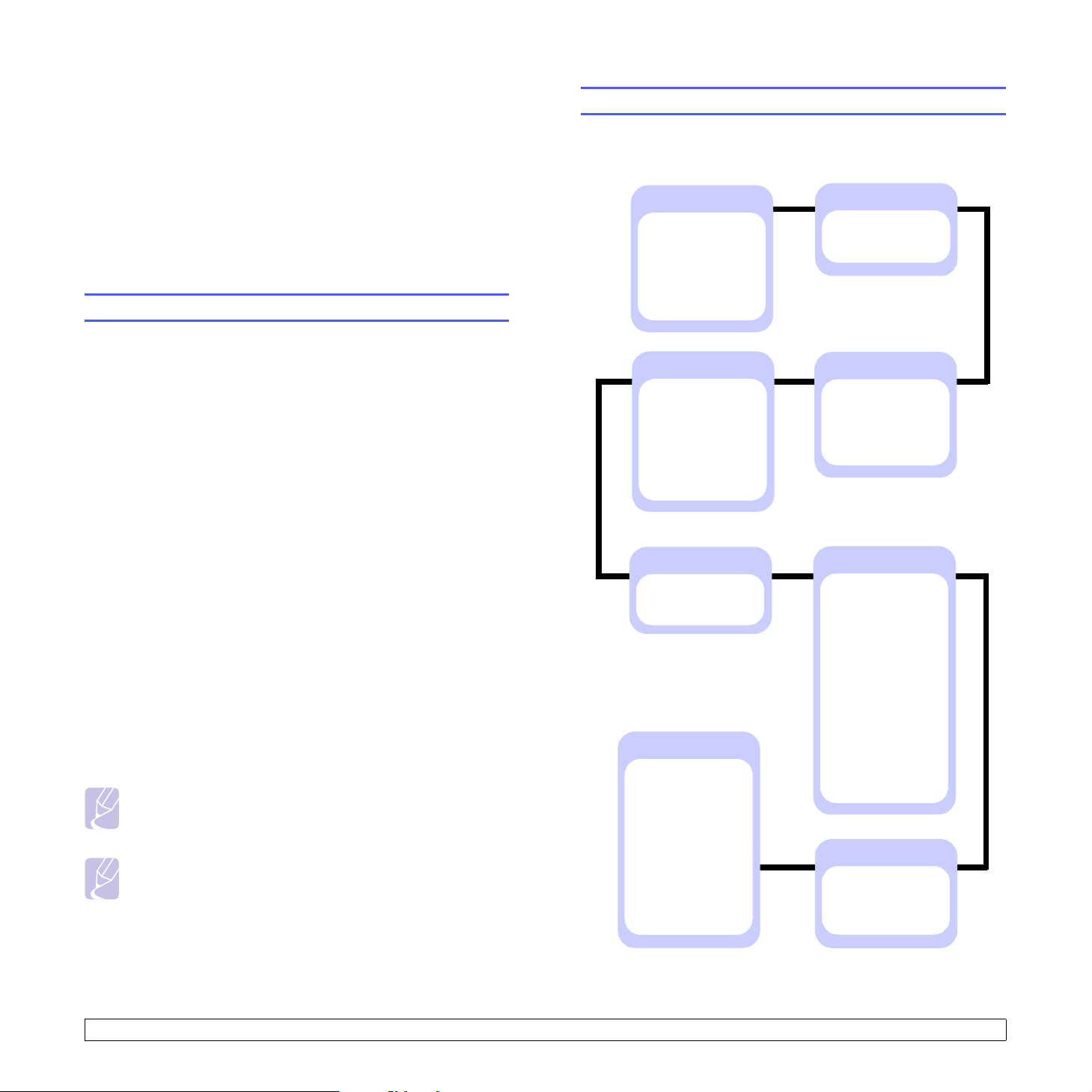
2 Systemoppsett
Dette kapitlet gir deg trinnvise instruksjoner for oppsett av skriveren.
Dette kapitlet inneholder:
• Bruke kontrollpanelmenyer
• Menyoversikt
• Skrive ut en demoside
• Endre displayspråk
Bruke kontrollpanelmenyer
Det finnes en rekke menyer som gjør det lett å endre skriverinnstillinger.
Oversikten i neste spalte viser menyene og alle elementene på hver
enkelt meny. Menyelementene og alternativene du kan velge,
er beskrevet mer detaljert i tabellene som starter på side 2.2.
Få tilgang til kontrollpanelmenyer
Du kan betjene skriveren fra skriverens kontrollpanel. Du kan også
bruke menyene på kontrollpanelet mens skriveren er i bruk.
1 Trykk på Meny til ønsket meny vises på nederste linje på displayet,
og trykk deretter på OK.
Menyoversikt
Menyene på kontrollpanelet brukes til å konfigurere skriveren.
Fra kontrollpanelet har du tilgang til følgende menyer:
Informasjon
(Se side 2.2).
Menykart
Konfigurasjon
Demoside
PCL-skriftlst
PS3-skriftlist
Flash-katalog
EPSON-skrift
a
Papir
(Se side 2.3).
Eksemplarer
Str skuff1 MPT
Typ skuff1 MPT
Type i skuff 2
Type i skuff 3
Papirkilde
Manuell MP
Skuffkjede
Sikker utskr.
(Se side 2.2).
a
Frigi
a
Slett
Syst.oppsett
(Se side 2.2).
Papirretning
Enkeltsid marg
Dobbeltsidig
c
Dobbelts marg
Bildejustering
a
b
b
2 Trykk på Opp pil-/Ned pil-knappen til ønsket menyelement vises,
og trykk deretter på OK.
3 Hvis menyelementet har undermenyer, gjentar du trinn 2.
4 Trykk på Opp pil-/Ned pil-knappen for å få tilgang til ønsket
innstilling eller verdi.
5 Trykk på OK for å lagre valget.
En stjerne (*) vises ved siden av valget på displayet for å angi
at dette nå er standardvalget.
6 Trykk på Start/Stopp for å gå tilbake til ventemodus.
Etter 30 sekunders inaktivitet (det er ikke trykt på noen knapp)
settes skriveren automatisk i ventemodus.
Merk
Utskriftsinnstillinger som angis i skriverdriveren på en tilkoblet
datamaskin, overstyrer innstillingene på kontrollpanelet.
Merk
Enkelte menyer vises kanskje ikke på displayet, avhengig
av alternativer eller modeller. I så fall gjelder de ikke for din
maskin.
Grafikk
(Se side 2.4).
Opplosning
Morkhet
Nettverk
(Se side 2.8).
TCP/IP
EtherTalk
NetWare
Ethernet-hast
Fjern innst
Nettverksinfo
802.1x
Port 9100
LPR
IPP
SLP
CentreWare IS
SNMP
a. Tilgjengelig når det er installert mer minne enn 128 MB.
b. Tilgjengelig når dupleksenhet er installert.
c. Tilgjengelig når ekstraskuff 3 er installert.
a
Syst.oppsett
(Se side 2.5).
Sprak
Stromsparing
Autofortsett
Hoydejustering
Auto vognretur
Sortering
Smart db.sidig
Tidsavb f jobb
Tidt tbh jobb
Vedlikehold
Parallellopps.
USB-oppsett
Panellasing
Sikker utskr.
Lite toner
Cm/tommer
Fjern innst
a
Emulering
(Se side 2.6).
Emuleringstype
Oppsett
Heks. modus
b
a
2.1 <
Systemoppsett>
Page 15
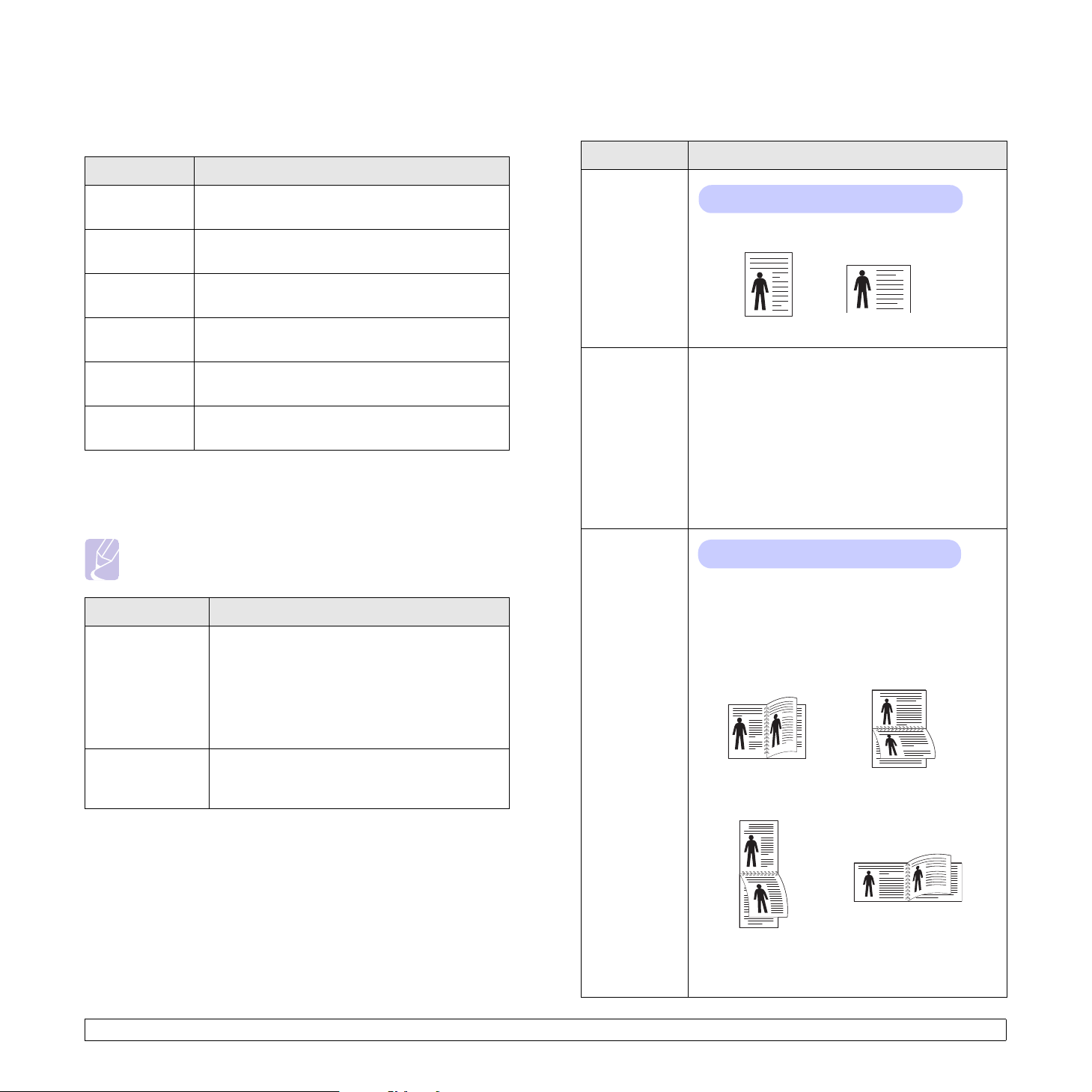
Informasjon-menyen
Syst.oppsett-menyen
Denne menyen inneholder skriverinformasjonssider som du kan skrive
ut for å få detaljer om skriveren og skriverkonfigurasjonen.
Element Forklaring
Menykart Menykartet viser oppsett og gjeldende innstillinger
for menyelementene på kontrollpanelet.
Konfigurasjon Konfigurasjonssiden viser gjeldende
skriverkonfigurasjon. Se side 8.1.
Demoside Du kan skrive ut en demoside for å kontrollere om
skriveren skriver ut som den skal. Se side 2.9.
PCL-skriftlst
PS3-skriftlist
Skriftlisten viser alle skriftene som finnes for det
valgte språket.
Flash-katalog Du kan skrive ut en liste over alle skrifter og
makroer du har lastet ned til maskinen.
EPSON-skrift Skriftlisten viser alle skriftene som finnes for det
valgte språket.
Sikker utskr.-menyen
Bruk Sikker utskr.-menyen til å skrive ut eller slette en sikker side.
Passkoden kontrolleres mot koden som ble sendt sammen med siden.
Merk
Dette elementet er tilgjengelig når det er installert mer minne
enn 128 MB.
Element Forklaring
Frigi For å kunne skrive ut en beskyttet side, må du
angi passkoden for siden. Siden vil bare skrives
ut når både brukernavn og passkode er
godkjent. Hvis elementet Frigi alle under
Sikker utskr. på Syst.oppsett-menyen er satt
til Pa, vil alle filer som samsvarer med både
brukernavnet og passordet, bli skrevet ut.
Slett For å kunne slette en beskyttet side, må du
angi passkoden for siden. Siden vil slettes bare
hvis passkoden blir godkjent.
Bruk Syst.oppsett-menyen til å definere alle utdatainnstillinger.
Element Forklaring
Papirretning
Verdier: Staende, Liggende
Velg standardretning for utskriftssiden.
Liggende
Enkeltsid
marg
Stående
Angi marg for utskriftsmateriale ved enkeltsidig
utskrift. Du kan øke eller redusere verdien
i intervaller på 0,1 mm. Margene kan variere
alt etter papirstørrelse og utskriftsretning.
Du kan velge millimeter eller tommer som
målenhet. Se elementet Cm/tommer på side 2.6
for å konfigurere målenheten.
• Topp marg: Angi toppmarg, fra 0,0 til 250 mm.
• Venstremarg: Angi venstremarg,
fra 0,0 til 164 mm.
Dobbeltsidig
Verdier: Av, Langside, Kortside
Hvis du vil skrive ut på begge sider av arket, velger
du et av følgende alternativer for innbindingskant.
• Langside: Vendes på langsiden. Skriver ut sider
slik at de kan blas som en bok.
• Kortside: Vendes på kortsiden. Skriver ut sider
slik at de kan blas som en notisblokk.
2
25
Langside i stående
papirretning
3
3
5
Langside i liggende
papirretning
2.2 <
Systemoppsett>
2
3
5
3
5
Kortside i stående
papirretning
2
Kortside i liggende
papirretning
Velg Av for å skrive ut bare på én side av arket.
Page 16
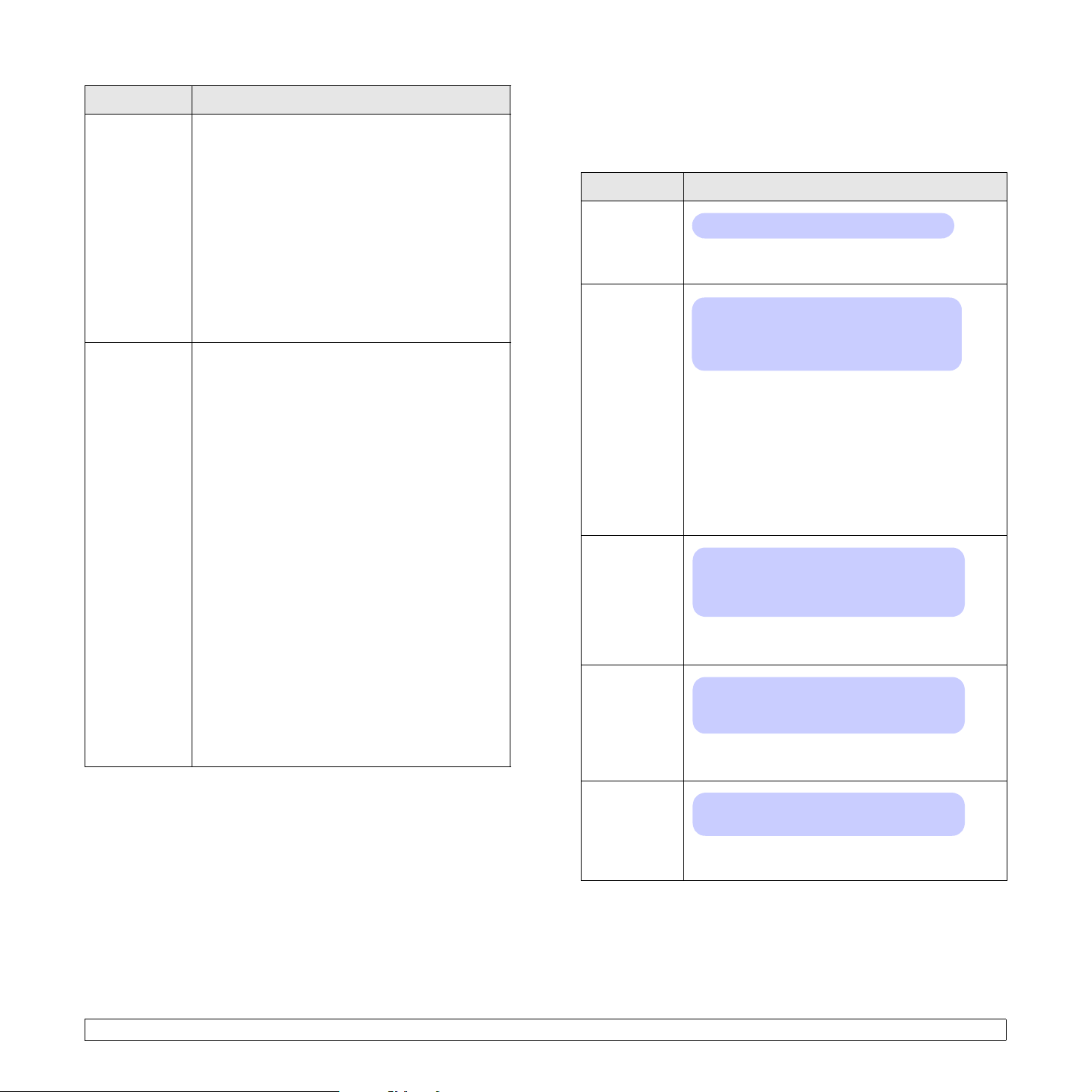
Element Forklaring
Dobbelts
marg
På denne menyen kan du angi marger for
dobbeltsidig utskrift. Du kan øke eller redusere
verdien i intervaller på 0,1 mm.
• Toppmarg: Angi toppmarg, fra 0,0 til 9,9 mm.
Standardverdien er 5,0 mm.
• Venstremarg: Angi venstremarg, fra 0,0 til
9,9 mm. Standardverdien er 5,0 mm.
• Kortsideinnb: Angi bunnmarg for baksiden
av siden for kort innbinding, fra 0,0 til 22 mm.
Standardverdien er 0 mm.
• Langsideinnb: Angi høyremarg for baksiden
av siden for lang innbinding, fra 0,0 til 22 mm.
Standardverdien er 0 mm.
Bildejustering
På denne menyen kan du angi marger for hver
papirskuff. Hver skuff har ni innstillinger for
justering av marger. Du kan øke eller redusere
verdien fra -3,5 til 3,5 mm i intervaller på 0,5 mm.
Standardverdiene er 0 mm.
• En.sidig bilde: Skriv ut en testside for å justere
margene ved enkeltsidig utskrift.
• Side 1 topp: Angi toppmarg for enkeltsidig
utskrift.
• Side 1 venstre: Angi venstremarg for
enkeltsidig utskrift.
•
Db.sidig lang
: Skriv ut en testside for å justere
margene ved dobbeltsidig utskrift med innbinding
på langsiden.
• Lang topp: Angi toppmarg for dobbeltsidig
utskrift med innbindig på langsiden.
•
Lang venstre
: Angi venstremarg for dobbeltsidig
utskrift med innbindig på langsiden.
• Db.sidig kort: Skriv ut en testside for å justere
margene ved dobbeltsidig utskrift med
innbinding på kortsiden.
• Kort topp: Angi toppmarg for dobbeltsidig
utskrift med innbindig på kortsiden.
• Kort venstre: Angi venstremarg for dobbeltsidig
utskrift med innbindig på kortsiden.
Papir-menyen
Bruk Papir-menyen til å definere alle innstillinger for inn- og utmating
av utskriftsmateriale, og til å angi det spesifikke utskriftsmaterialet som
brukes i skriveren.
Element Forklaring
Eksemplarer
Str skuff1
MPT
Typ skuff1
MPT
Type i skuff 2
Verdier: 1 ~ 999
Angi standard antall eksemplarer, fra 1 til 999.
Standardverdien er 1.
Verdier: A4, A5, A6, JIS B5, ISO B5, JIS B6,
Letter, Legal, Executive, Konvolutt 10,
Konv Monarch, Konvolutt DL, Konvolutt C5,
Konvolutt C6, US Folio, Oficio, Statement,
US Postcard, Index Card, Egendef. str.
Velg den papirstørrelsen som brukes i skuffen for
øyeblikket.
• Egendef. str.: Du kan konfigurere størrelsen
for spesialpapir du definerer selv. Angi en bredde
mellom 98 og 216 mm og en høyde mellom
148 og 356 mm.
Du kan velge millimeter eller tommer som
målenhet. Se elementet Cm/tommer på side 2.6
for å konfigurere målenheten.
Verdier : Vanlig papir, Fint, Transparent,
Konvolutt, Etiketter, Kartong, Forhandstrykt,
Farge, Bomullspapir, Resirkulert, Tykt, Tynt,
Egendefinert 1, Egendefinert 2, Egendefinert 3,
Egendefinert 4, Egendefinert 5
Velg den papirtypen som brukes i skuffen for
øyeblikket.
Verdier : Vanlig papir, Forhandstrykt, Farge,
Resirkulert, Tykt, Tynt, Egendefinert 1,
Egendefinert 2, Egendefinert 3, Egendefinert 4,
Egendefinert 5
Velg den papirtypen som brukes i skuffen for
øyeblikket.
2.3 <
Type i skuff 3
Systemoppsett>
Verdier : Vanlig papir, Forhandstrykt, Farge,
Resirkulert, Egendefinert 1, Egendefinert 2,
Egendefinert 3, Egendefinert 4, Egendefinert 5
Bare tilgjengelig når tilleggsskuff er installert.
Se Type i skuff 2 for å velge papirtype.
Page 17
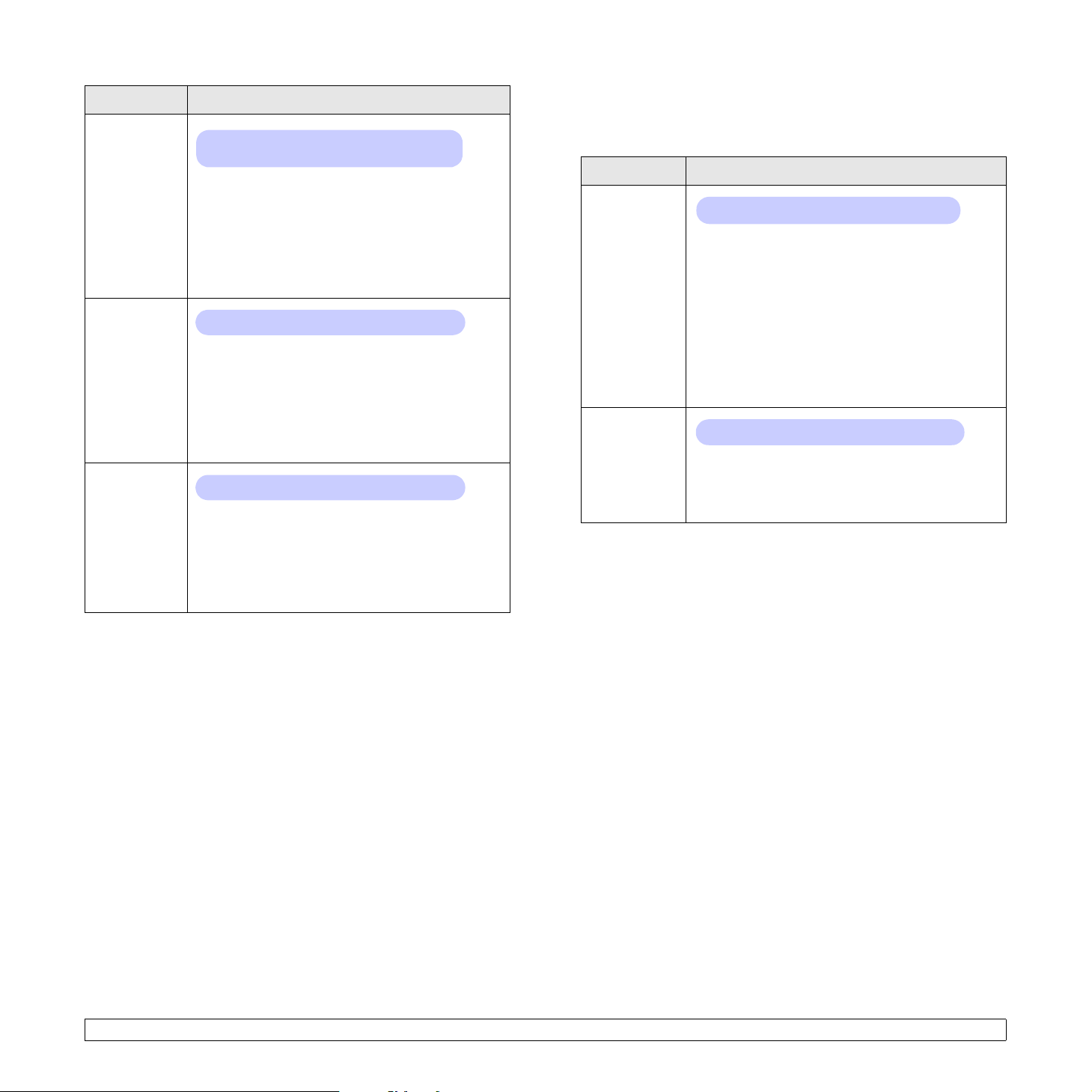
Element Forklaring
Papirkilde
Verdier: Skuff 1 (MPT), Skuff 2, Skuff 3,
Manuell mater, Autovalg
Med dette elementet kan du velge hvilken skuff
du vil bruke.
• Autovalg: Skriveren bestemmer kilden
automatisk.
• Manuell mater: Skriveren bruker skuff 1 (MPT).
• Skuff 3: Bare tilgjengelig når tilleggsskuff
er installert.
Manuell MP
Verdier: Av, Pa
Hvis du får melding om at det er lagt feil type papir
i skuff 1 (MPT), kan du velge om du vil stoppe
utskriften eller ignorere feilmeldingen og fortsette
åskrive ut.
Hvis dette menyelementet er satt til Pa, fortsetter
skriveren å skrive ut uten å ta hensyn til meldingen
om feil papirtype i skuff 1 (MPT).
Skuffkjede
Verdier: Av, Pa
Hvis du velger en annen verdi enn Autovalg under
Papirkilde og den valgte skuffen er tom,
vil skriveren automatisk skrive ut fra andre skuffer.
Hvis dette menyelementet er satt til Av, vil
statuslampen lyse rødt, og skriveren vil ikke skrive
ut før det er lagt papir i den angitte skuffen.
Grafikk-menyen
Bruk Grafikk-menyen til å endre innstillinger som påvirker kvaliteten
på utskrevne tegn og bilder.
Element Forklaring
Opplosning
Morkhet
Verdier: 600dpi-Normal, 1200dpi-Best
Angi antallet punkter som skal skrives ut per
tomme (dpi). Jo høyere innstillingen er, jo skarpere
blir tegnene og grafikken på utskriften.
• Hvis utskriftsjobbene dine hovedsakelig består av
tekst, velger du
600dpi-Normal
for å få høyest
mulig utskriftskvalitet.
• Velg 1200dpi-Best hvis jobben består av
punktgrafikkbilder, for eksempel skannede
fotografier eller grafikk, som vil bli bedre med
høyere rastrering.
Verdier: Normal, Lys, Mork
Du kan gjøre trykken på sidene lysere eller mørkere
ved å endre innstillingen for tonertetthet.
Innstillingen
tonertetthetsinnstillingen
Normal
gir vanligvis best resultat. Bruk
Lys
hvis du vil spare toner.
2.4 <
Systemoppsett>
Page 18
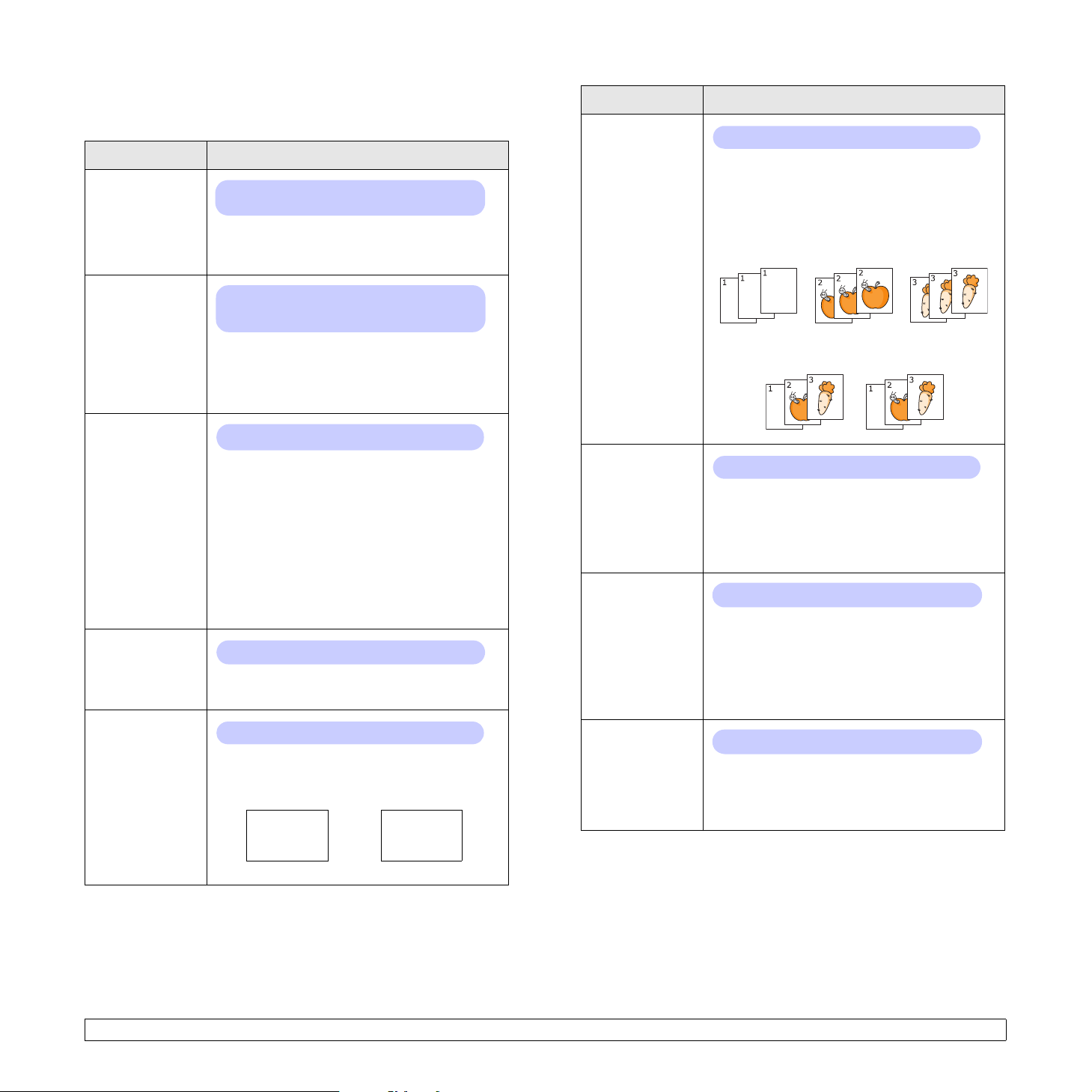
Syst.oppsett-menyen
Bruk Syst.oppsett-menyen til å konfigurere en rekke skriverfunksjoner.
Element Forklaring
Sprak
Ver dier: English, FRANCAIS, Espanol,
Portugues B., Deutsch, Italiano...
Denne innstillingen angir språket for teksten på
displayet på kontrollpanelet, og for informasjon
som skrives ut.
Element Forklaring
Sortering
Verdier: Av, Pa
Med dette elementet kan du sortere data som
mottas via skriverdriveren. Skriveren skriver ut
i sett i samsvar med originalens rekkefølge.
•Av: Når skriveren mottar data fra PC-driveren,
skriver den ut i den rekkefølgen dataene
mottas.
Stromsparing
Autofortsett
Hoydejustering
Auto vognretur
Verdier: [ 1 ] min, [ 5 ] min, [ 10 ] min, [ 15 ] min,
[20] min, [30 ] min, [45] min, [60] min,
[ 120 ] min, [ 240 ] min
Hvis skriveren ikke mottar data i løpet av en
angitt tidsperiode, reduseres strømforbruket
automatisk. Du kan angi hvor lenge skriveren
skal vente før den settes i strømsparingsmodus.
Verdier: Av, Pa
Dette elementet angir om skriveren skal
fortsette å skrive ut når papiret ikke samsvarer
med papirinnstillingen.
• Av: Hvis du får melding om feil papirtype,
vises en melding på displayet og skriveren
forblir frakoblet til du legger i riktig type papir.
• Pa: Hvis det er lagt i feil type papir, vises
en feilmelding. Skriveren settes i frakoblet
modus i 30 sekunder. Deretter fjernes
meldingen automatisk, og utskriften fortsetter.
Verdier: Normal, Hoy 1, Hoy 2, Hoy 3
Du kan optimalisere utskriftskvaliteten i forhold
til høyden du oppholder deg på.
Verdier: LF, LF+CR
Med dette elementet kan du legge til en vognretur
etter hvert linjeskift.
Se følgende eksempler:
AA
BB
CC
LF LF+CR
AA
BB
CC
Smart db.sidig
Tidsavb f jobb
Tidt tbh jobb
Pa
: Når skriveren mottar data fra PC-driveren,
•
lagrer og sorterer den dataene før utskrift.
Verdier: Av, Pa
Hvis denne menyen er satt til Pa, gjenkjenner
skriveren en enkeltsidig jobb og skriver den ut
som en enkeltsidig jobb selv som dobbeltsidig
utskrift er valgt som standard i skriverdriveren
på PC-en.
Verdier: 0 ~ 1800 sek
Du kan angi hvor lenge skriveren skal vente før
den skriver ut den siste siden i en utskriftsjobb
som ikke ender med en kommando om å skrive
ut siden. Standardverdien er 15 sekunder.
Når det oppstår tidsavbrudd, skriver skriveren
ut siden i utskriftsbufferen.
Verdier: 1 ~ 72 timer
Maskinen holder igjen en sikker utskriftsjobb
i en bestemt periode. Standardverdien er
24 timer. Du kan angi en periode på maksimalt
72 timer.
2.5 <
Systemoppsett>
Page 19
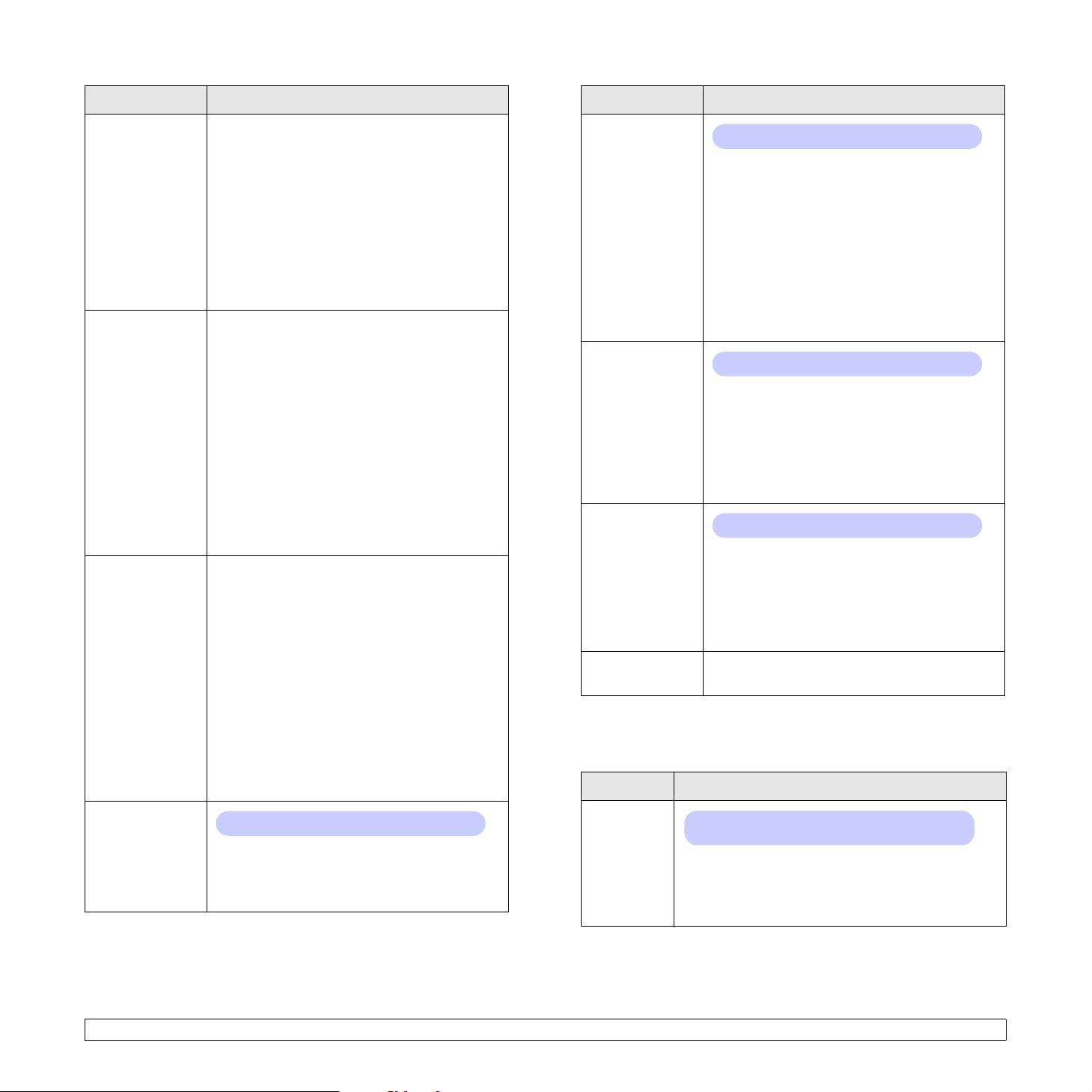
Element Forklaring
Element Forklaring
Vedlikehold Med dette elementet kan du utføre vedlikehold
på skriveren.
• Rengjor valse: Rengjør OPC-trommelen
til kassetten og lager et renseark med
toneravsetninger på.
• Rengj varmeel: Rengjør fikseringsenheten
i skriveren og skriver ut et renseark med
tonerpartikler.
• Rekv. levetid: Med dette elementet kan du
kontrollere hvor mange sider som er skrevet
ut, og hvor mye toner det er igjen i kassetten.
Parallellopps. • Parallellport: Du kan aktivere eller
deaktivere parallellporten.
• Tidsavbr. port: Du kan angi hvor lenge
skriveren skal vente før den skriver ut den
siste siden i en utskriftsjobb som ikke ender
med en kommando om å skrive ut siden.
Når det oppstår tidsavbrudd, skriver skriveren
ut siden i utskriftsbufferen.
• Parallell PDL: Dette elementet definerer
skriverspråket som skal brukes
i kommunikasjonen mellom datamaskinen
og skriveren via parallellporten. Du kan velge
Autovalg, PCL, PostScript, EPSON
eller IBM.
USB-oppsett • USB-port: Du kan aktivere eller deaktivere
USB-porten av sikkerhetshensyn.
• Tidsavbr. port: Du kan angi hvor lenge
skriveren skal vente før den skriver ut den
siste siden i en utskriftsjobb som ikke ender
med en kommando om å skrive ut siden.
Når det oppstår tidsavbrudd, skriver skriveren
ut siden i utskriftsbufferen.
• USB PDL: Dette elementet definerer
skriverspråket som skal brukes
i kommunikasjonen mellom datamaskinen
og skriveren via USB-porten. Du kan velge
Autovalg, PCL, PostScript, EPSON
eller IBM.
Sikker utskr.
Verdier: Frigi alle, Slett
• Frigi alle: Hvis denne menyen er satt til Av,
starter elementet Frigi på Sikker utskr.menyen bare én fil som samsvarer med
brukernavnet og passkoden for filen.
Hvis denne menyen er satt til Pa, frigir
elementet Frigi på Sikker utskr.-menyen alle
filer som samsvarer med brukernavnet og
passkoden.
Standardverdien er Av.
• Slett: Du kan slette alle sidene uavhengig av
brukernavn og passkode.
Lite toner
Verdier: Stopp, Fortsett
• Stopp: Når utskriftskassetten er nesten tom
for toner, fortsetter ikke maskinen utskriften
før du installerer en ny, original Xeroxutskriftskassett.
• Fortsett: Maskinen fortsetter utskriften selv
om utskriftskassetten er nesten helt tom for
toner.
Cm/tommer
Verdier: cm, tommer
Du kan velge centimeter eller tommer som
målenhet for maskinen. Dette valget påvirker
følgende menyer.
• Enkeltsid marg på Syst.oppsett-menyen.
• Egendef. str. for Str skuff1 MPT på
Papir-menyen.
Fjern innst Med dette menyelementet kan du gjenopprette
skriverens standardinnstillinger.
Emulering-menyen
Bruk Emulering-menyen til å konfigurere skriverspråkemulering.
Element Forklaring
Panellasing
Verdier: Av, Pa
Du kan velge å låse eller låse opp. Hvis
du setter dette elementet til Pa, må du angi
en passkode for å få tilgang til visse deler
av panelet.
2.6 <
Emulerings
type
Systemoppsett>
Verdier: Automatisk, PCL, PostScript,
EPSON, IBM
Skriverspråket angir hvordan datamaskinen
kommuniserer med skriveren.
Hvis du velger Automatisk, vil skriveren kunne
endre skriverspråk automatisk.
Page 20
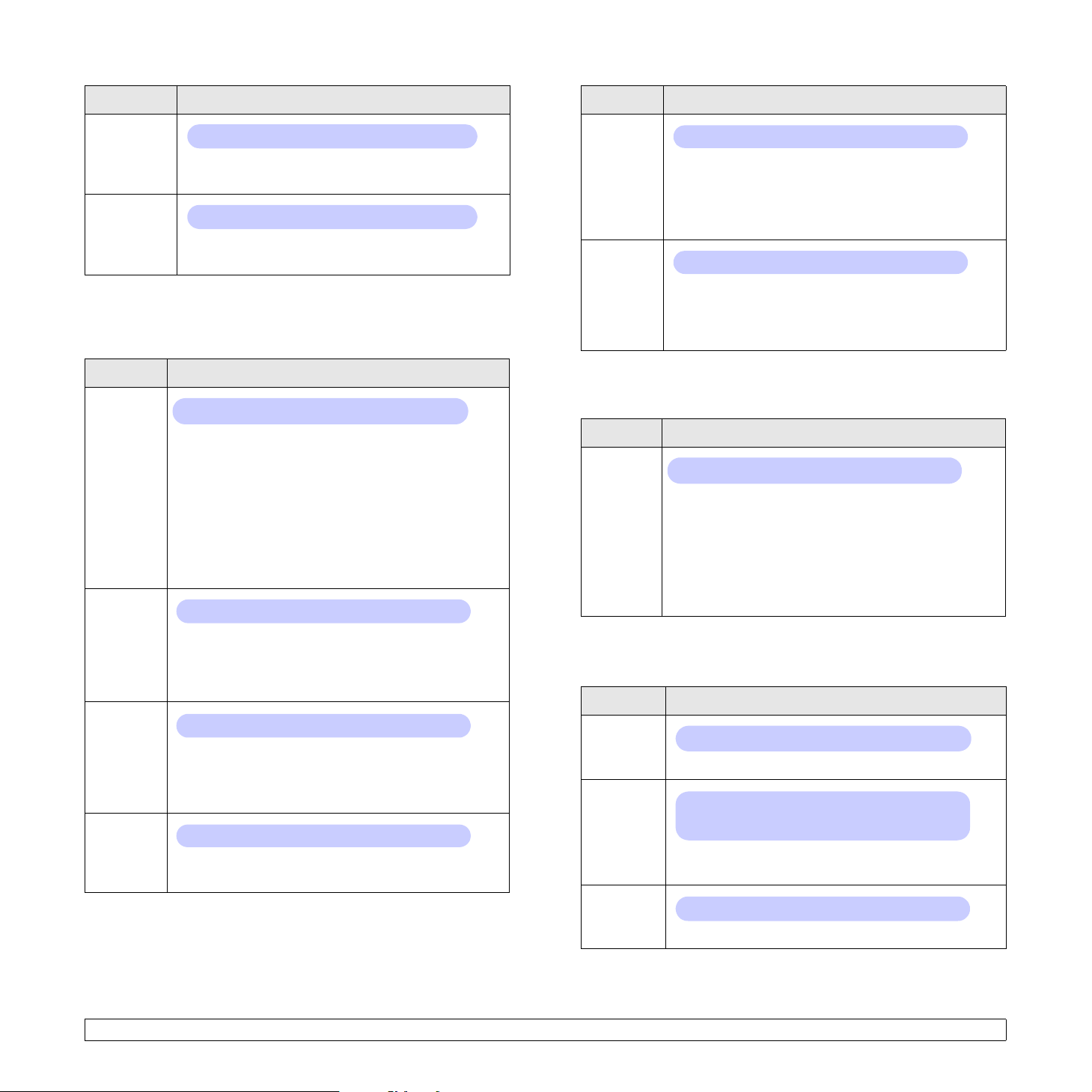
Element Forklaring
Element Forklaring
Oppsett
Verdier: PCL, PostScript, EPSON, IBM
Se tabellene på side 2.7 for å konfigurere
skriverspråket.
Heks.
modus
Verdier: Av, Pa
Hvis du setter denne menyen til På, skrives
ubehandlede heksadesimale data ut.
PCL
Bruk denne menyen til å konfigurere PCL-emulering. Du kan angi
skrifttype, symboltype, antall linjer per side og punktstørrelse.
Element Forklaring
Skriftsnitt
Symbol
Verdier: PCL1 ~ PCL54
Du kan velge standardskrift for PCL-emulering.
• For PCL 1-PCL 7 er avstanden mellom bokstaver
fast. For PCL 8-PCL 45 varierer avstanden
proporsjonalt med skrifttype og punktstørrelse.
Du kan justere skriftstørrelsen for PCL 1-PCL 7 med
elementet Tegn/tomme, og for PCL 8-PCL 45 med
elementet Punktstorrelse.
• For PCL 46-PCL 54 er avstanden og punktstørrelsen
fast.
Verdier: ROMAN8 ~ PCYRIL
Tegn/
tomme
Verdier: 0.44 ~ 99.99 (0,01 enhet)
Når du velger en skrift mellom PCL 1 og PCL 7 på
Skriftsnitt-menyen, kan du bestemme skriftstørrelsen
ved å angi hvor mange tegn som skal skrives ut på
en vannrett tomme (2,54 cm) med skrift.
Standardverdien, 10, er den beste størrelsen.
Linjer
Verdier: 5 ~ 128 (1 enhet)
Med dette elementet kan du angi en loddrett avstand
mellom 5 og 128 linjer for standard papirstørrelse.
Linjene kan variere alt etter papirstørrelse
og utskriftsretning.
PostScript
Denne menyen inneholder menyelementet Skriv PS-feil.
Element Forklaring
Skriv
PS-feil
Verdier: Pa, Av
Du kan velge om skriveren skal skrive ut en feilliste
når det oppstår PS-feil.
• Velg Pa for å skrive ut PS3-emuleringsfeil. Hvis
det oppstår en feil, stanser jobben, feilmeldingen
skrives ut, og skriveren sletter jobben.
• Hvis du setter denne menyen til Av, slettes jobben
uten noen feilangivelse.
Punktstorrelse
Courier
Dette elementet angir symbolet som skal brukes
i PCL-emulering. Symbolsettet er gruppen bestående
av tall, merker og spesialtegn som brukes ved utskrift
av bokstaver. Standardverdien er PC8.
Verdier: 4.00 ~ 999.75 (0,25 enhet)
Når du velger et alternativ mellom PCL 8 og PCL 45
på Skriftsnitt-menyen, kan du bestemme
skriftstørrelsen ved å angi høyden på tegnene
i skriften. Standardverdien er 12.00.
Verdier: Vanlig, Mork
Med dette elementet kan du velge hvilken Courierversjon som skal brukes.
2.7 <
EPSON
Bruk denne menyen til å konfigurere EPSON-emulering.
Element Forklaring
Skrift
Tegnsett
Tegntabell
Systemoppsett>
Verdier: SANSERIF, ROMAN
Du kan angi standardskrift for EPSON-emulering.
Verdier: USA, FRANCE, GERMANY, UK,
DENMARK1, SWEDEN, ITALY, SPAIN1, JAPAN,
NORWAY, DENMARK2, SPAIN2, LATIN
Med dette elementet kan du velge tegnsett for ønsket
språk.
Verdier: ITALIC, PC437US, PC850
Med dette elementet velger du tegnsett.
Page 21
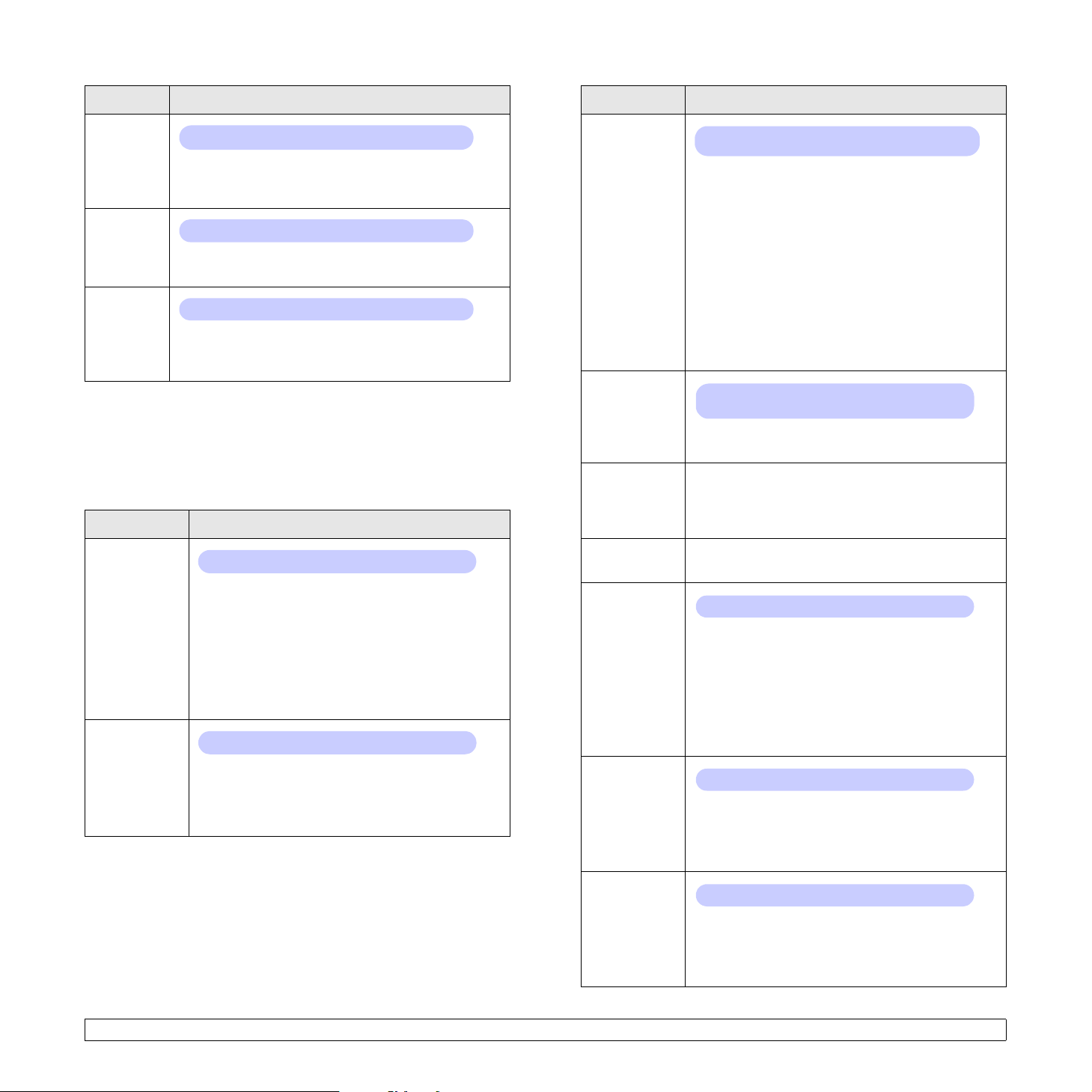
Element Forklaring
Element Forklaring
Tegn/
tomme
Verdier: 10, 12, 17,14, 20
Du kan bestemme skriftstørrelsen ved å angi hvor
mange tegn som skal skrives ut på en vannrett
tomme (2,54 cm) med skrift.
LPI
Verdier: 6, 8
Du kan angi antall linjer som skrives ut på en loddrett
tomme (2,54 cm).
Auto
tekstbryt
Verdier: Av, Pa
Med dette elementet kan du angi om skriveren
automatisk skal sette inn linjeskift når dataene går
utover det skrivbare området av utskriftsmaterialet.
Nettverk-menyen (bare Phaser 3600/N, Phaser 3600/DN)
Med denne menyen kan du konfigurere nettverksgrensesnittet som
er installert i skriveren. Du kan tilbakestille nettverksgrensesnittet
og skrive ut en konfigurasjonsside.
Element Forklaring
TCP/IP
EtherTalk
Verdier: DHCP, BOOTP, Statisk
Med dette elementet kan du angi TCP/IP-adresser
manuelt eller motta adressene fra nettverket.
• DHCP: DHCP-serveren tilordner IP-adresse
automatisk.
• BOOTP: BOOTP-serveren tilordner IP-adresse
automatisk.
•
Statisk
: Du kan angi IP-adresse,
delnettverksmaske og gateway manuelt.
Verdier: Av, Pa
NetWare
Verdier: Automatisk, 802.2, 802.3, Ethernet II,
SNAP, Av
Med dette elementet kan du velge IPX-rammetype.
• Automatisk: Du kan angi rammetype
automatisk.
• 802.2: Velg denne verdien hvis du vil bruke
rammetypen IEEE 802.2.
• 802.3: Velg denne verdien hvis du vil bruke
rammetypen IEEE 802.3.
• Ethernet II: Velg denne verdien hvis du vil bruke
rammetypen Ethernet 2.
• SNAP: Velg denne verdien hvis du vil bruke
rammetypen SNAP.
• Av: Du kan deaktivere NetWare-protokollen.
Ethernethast
Verdier: Automatisk, 10M halv, 10M full, 100M
halv, 100M full
Med dette elementet kan du velge Ethernethastighet.
Fjern innst Dette elementet utfører en enkel tilbakestilling
og gjenoppretter standardinnstillingene for
nettverkskonfigurasjonen. Denne innstillingen trer
i kraft når skriveren tilbakestilles.
Nettverksinfo
Dette elementet skriver ut en side som viser angitte
nettverksparametere.
802.1x
Verdier: Av, Pa
Dette elementet brukes ved tilkobling til en
autentiseringsserver. Hvis produktet må kobles
til en autentiseringsserver, setter du dette
elementet til Pa og velger en av følgende
autentiseringsmetoder. Du kan velge en
hvilken som helst metode som støttes av
autentiseringsserveren, enten EAP-MD5,
EAP-MSCHAPv2 eller PEAP.
Med dette elementet kan du velge om du vil bruke
EtherTalk-protokollen eller ikke.
• Av: Du kan deaktivere EtherTalk-protokollen.
• Pa: Du kan aktivere EtherTalk-protokollen.
2.8 <
Port 9100
LPR
Systemoppsett>
Verdier: Av, Pa
Med dette elementet kan du velge om du vil bruke
port 9100 eller ikke.
• Av: Du kan deaktivere utskriftsport 9100.
• Pa: Du kan aktivere utskriftsport 9100.
Verdier: Av, Pa
Med dette elementet kan du velge om du vil bruke
LPR eller ikke.
• Av: Du kan deaktivere LPR-utskriftsporten.
• Pa: Du kan aktivere LPR-utskriftsporten.
Page 22
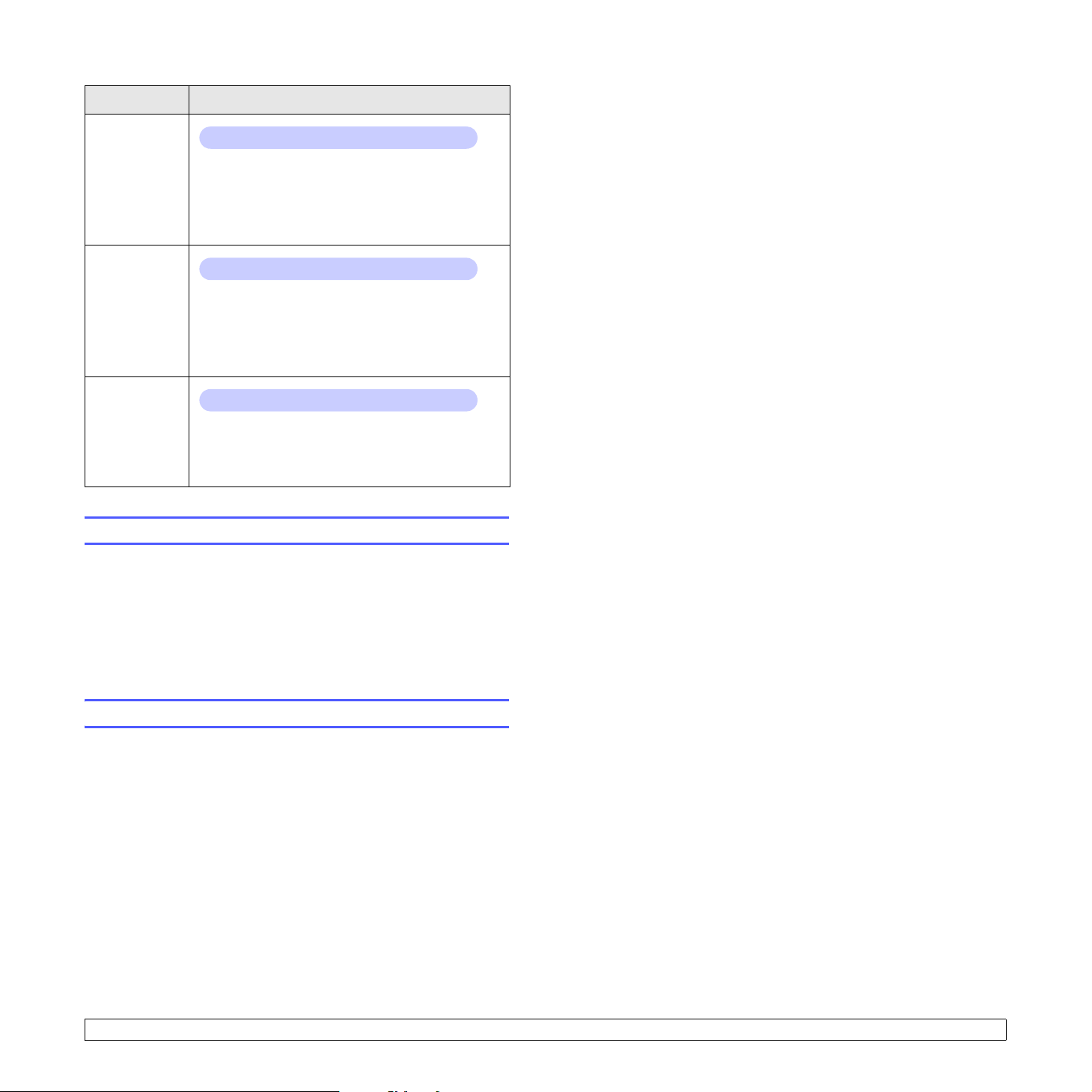
Element Forklaring
IPP
SLP
CentreWare
IS
Verdier: Av, Pa
Med dette elementet kan du velge om du vil bruke
IPP-nettverkstilkobling (Internet Printing Protocol)
eller ikke.
• Av: Du kan deaktivere IPP.
• Pa: Du kan aktivere IPP.
Verdier: Av, Pa
Med dette elementet kan du velge om du vil bruke
SLP-nettverkstilkobling (Service Location Protocol)
eller ikke.
• Av: Du kan deaktivere SLP.
• Pa: Du kan aktivere SLP.
Verdier: Av, Pa
Med dette elementet kan du velge om du vil bruke
den innebygde webserveren CentreWare IS eller
ikke. Hvis du setter dette elementet til Av, kan du
ikke koble til skriverens innebygde webserver.
Skrive ut en demoside
Skriv ut en testside for å kontrollere at skriveren fungerer som den skal.
1 Trykk på Meny og deretter på OK når Informasjon vises.
2 Trykk på Opp pil-/Ned pil-knappen til Demoside vises, og trykk
deretter på OK.
Demosiden skrives ut.
Endre displayspråk
Slik endrer du språket som vises på displayet på kontrollpanelet:
1 Trykk på Meny til Syst.oppsett vises på nederste linje på
displayet, og trykk deretter på OK.
2 Trykk på OK når Sprak vises.
3 Trykk på Opp pil-/Ned pil-knappen for å velge ønsket språk,
og trykk deretter på OK.
4 Trykk på Start/Stopp for å gå tilbake til ventemodus.
2.9 <
Systemoppsett>
Page 23
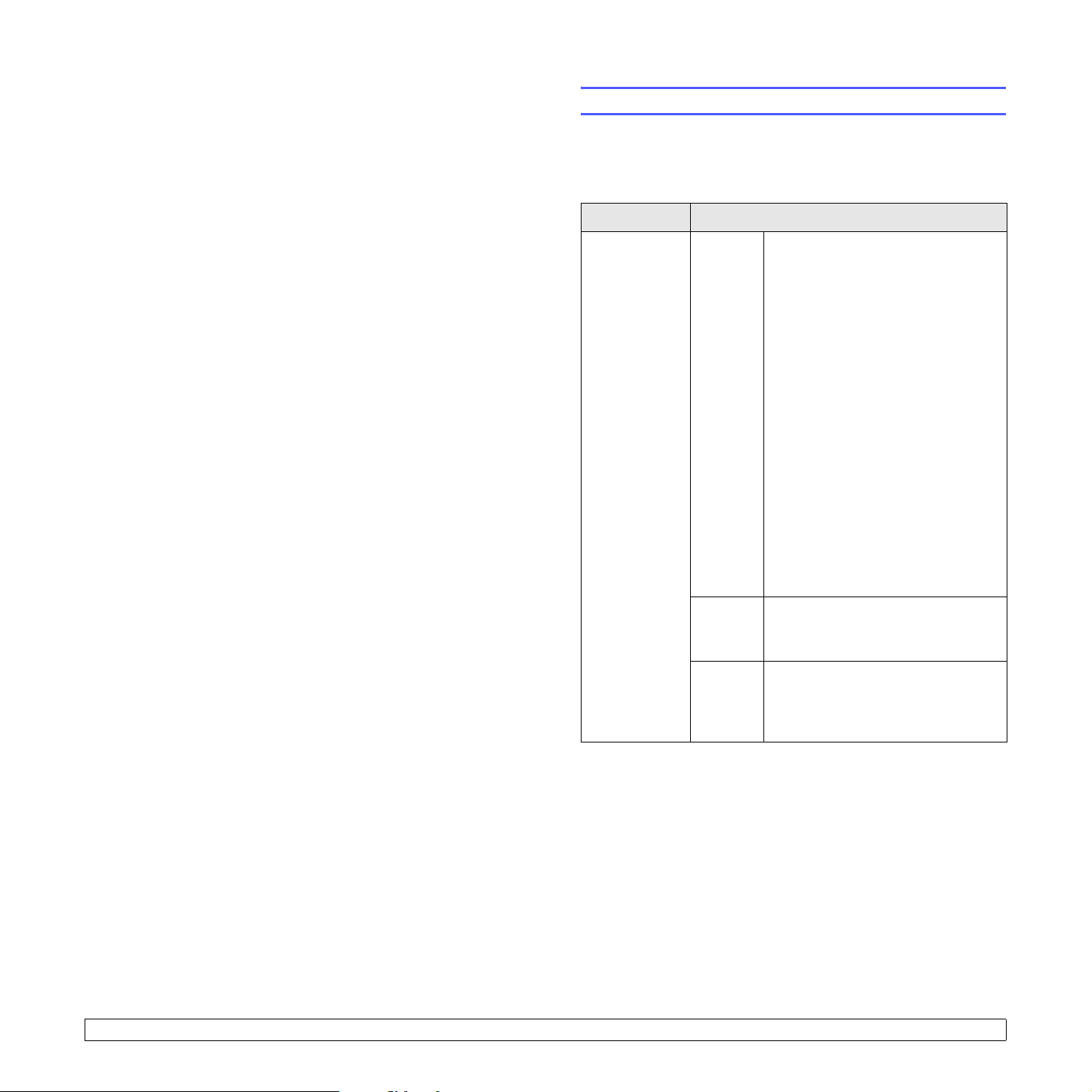
3 Oversikt over programvaren
Dette kapitlet inneholder en oversikt over programvaren som følger
med skriveren. Du finner mer informasjon om installasjon og bruk
av programvaren i Om programvaren.
Dette kapitlet inneholder:
• Programvare som følger med
• Skriverdriverfunksjoner
• Systemkrav
Programvare som følger med
Etter at du har installert skriveren og koblet den til datamaskinen,
må du installere skriverprogramvaren fra den medfølgende CD-en.
På CD-en finner du følgende programvare:
CD Innhold
CD med
skriverprogramvare
Windows • Skriverdriver: Bruk denne
driveren for å få tilgang til alle
skriverfunksjonene.
• Statusovervåk.: Vises når det
oppstår utskriftsfeil.
• Verktøy for skriverinnstillinger:
Du kan konfigurere
utskriftsinnstillinger.
• PPD-fil (PostScript Printer
Description): Bruk PostScriptdriveren til å skrive ut dokumenter
med komplekse skrifter og
kompleks grafikk på PostScriptspråket.
•
SetIP: Bruk dette programmet
til å angi TCP/IP-adresser
for skriveren
Phaser 3600/DN
• Brukerhåndbok i PDF-format.
(bare
Phaser 3600/N,
).
3.1 <
Oversikt over programvaren>
Linux
Mac OS • PPD-fil (PostScript Printer
•
Skriverdriver
til å kjøre maskinen fra en Linuxdatamaskin og skrive ut dokumenter.
Description): Bruk denne filen til
å kjøre skriveren fra en Macintoshmaskin og skrive ut dokumenter.
: Bruk denne driveren
Page 24
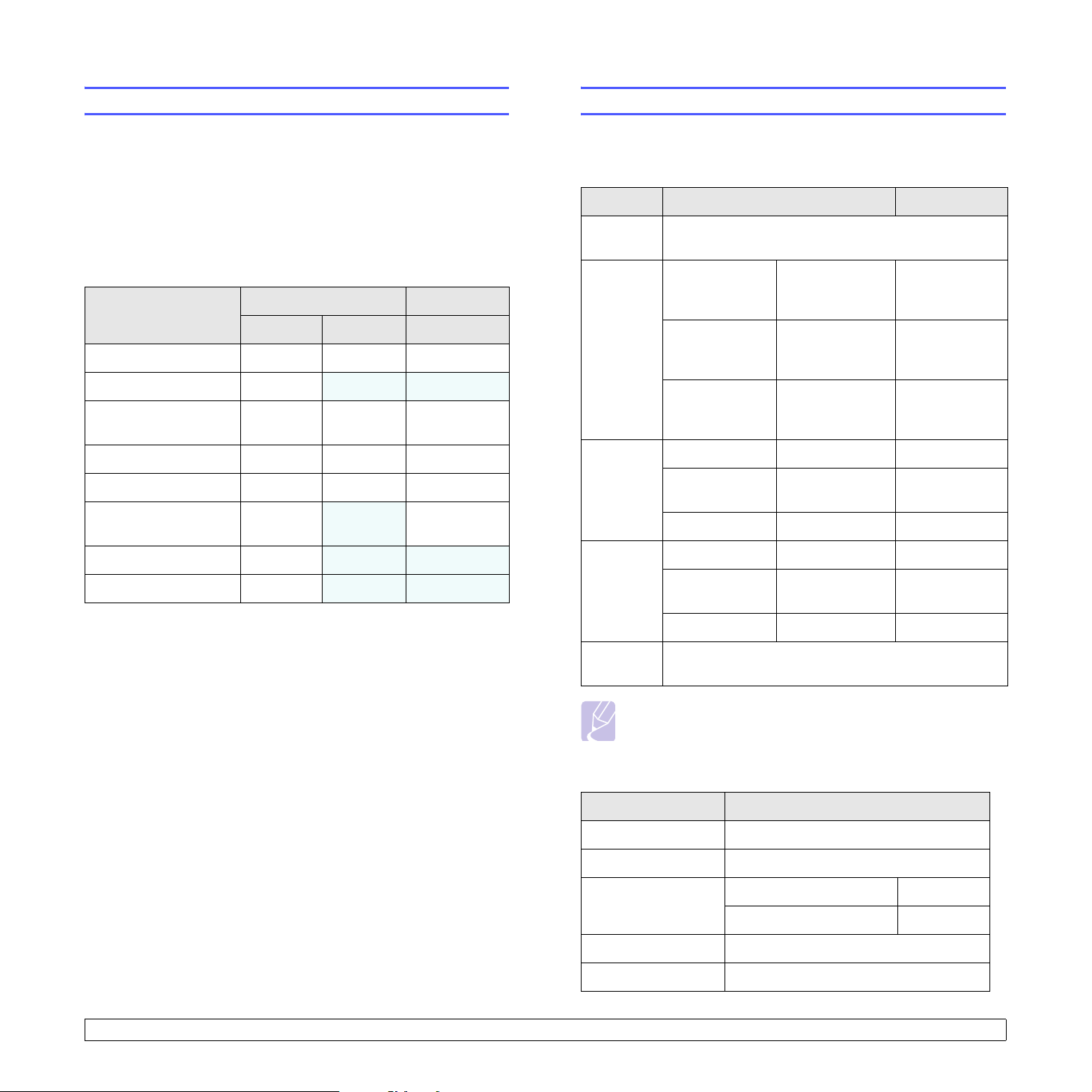
Skriverdriverfunksjoner
Systemkrav
Skriverdriverne støtter følgende standardfunksjoner:
• Valg av papirkilde
• Papirstørrelse, papirretning og medietype
• Antall eksemplarer
I tillegg kan du bruke ulike spesialfunksjoner for utskrift. Tabellen
nedenfor gir en generell oversikt over funksjonene som støttes av
skriverdriverne:
Funksjon
Valg av utskriftskvalitet O O O
Plakatutskrift O
Flere sider per ark
(N-opp)
Tilpass utskrift til side O O O
Skaler utskrift O O O
Annen kilde for første
side
Vannmerke O X X
Overlegg O
Windows Mac OS
PCL 6 PostScript PostScript
X X
OO O
O
XO
X X
Før du begynner, må du kontrollere at systemet oppfyller følgende krav:
Windows
Element Krav Anbefales
Operativsystem
Prosessor Windows 2000 Pentium II
RAM Windows 2000 Minst 64 MB 128 MB
Ledig
diskplass
Windows 2000/XP/Vista/2003
Pentium III
400 MHz
eller kraftigere
Windows XP/
2003
Windows Vista Pentium IV
Windows XP/
2003
Windows Vista Minst 512 MB 1 024 MB
Windows 2000 Minst 300 MB 1 GB
Windows XP/
2003
Pentium III
933 MHz
eller kraftigere
3GHz eller
kraftigere
Minst 128 MB 256 MB
Minst 1 GB 5 GB
933 MHz
Pentium IV
1GHz
Pentium IV
3GHz
Internet
Explorer
Mac OS
Operativsystem Mac OS 10.2-10.5
Prosessor Intel prosessor PowerPC G4/G5
RAM Intel-basert Mac 512 MB
Ledig harddiskplass 1 GB
Tilkobling USB-grensesnitt, nettverksgrensesnitt
3.2 <
Oversikt over programvaren>
Windows Vista Minst 15 GB 15 GB
5.0 eller høyere
Merk
Brukere med administratorrettigheter kan installere
programvaren.
Element Krav
PowerPC-basert Mac 128 MB
Page 25
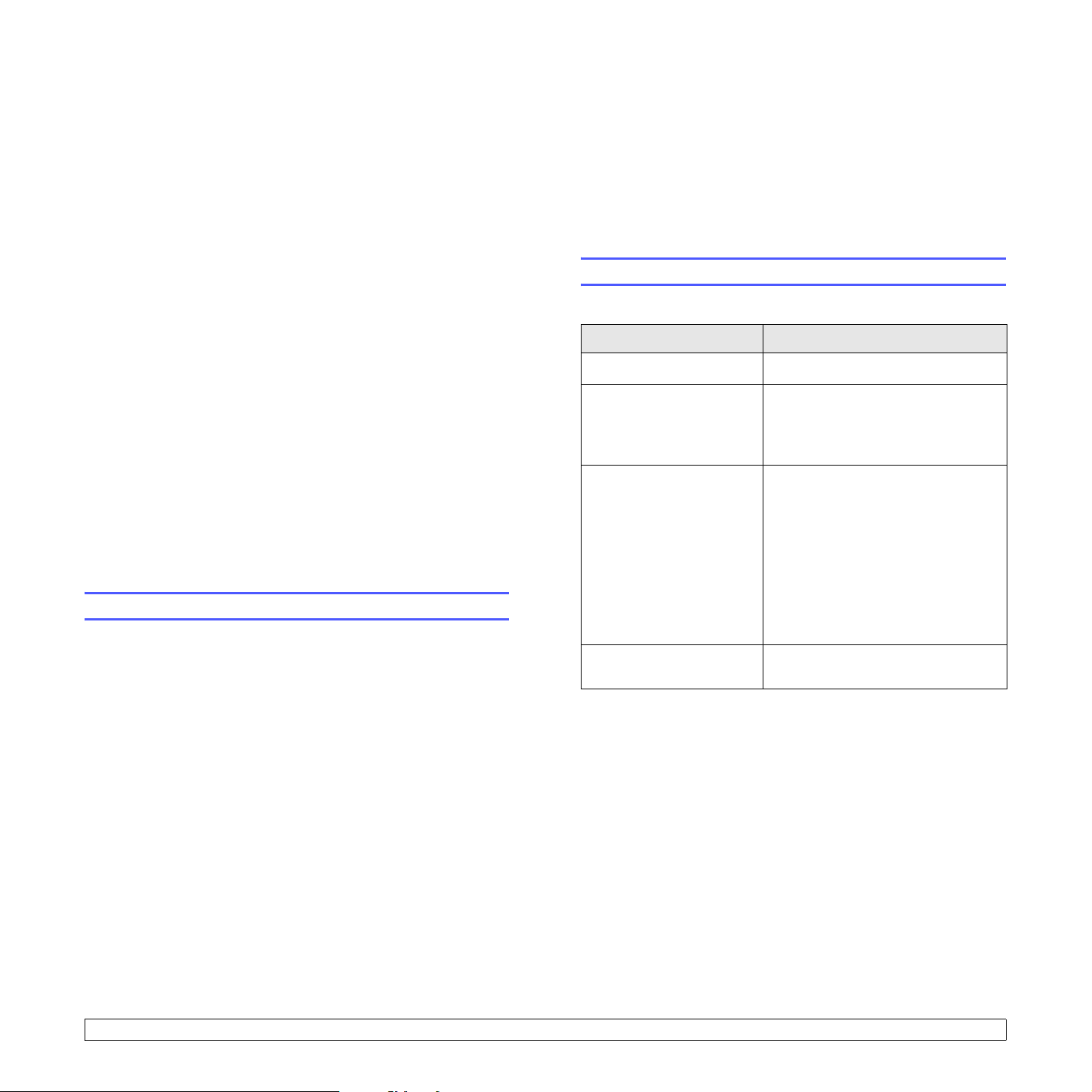
4 Nettverksoppsett
(bare Phaser 3600/N,
Phaser 3600/DN)
Dette kapitlet gir deg trinnvise instruksjoner for oppsett av skriveren
i et nettverk.
Dette kapitlet inneholder:
• Innledning
• Operativsystemer som støttes
• Konfigurere TCP/IP
• Konfigurere EtherTalk
• Konfigurere IPX-rammetyper
• Angi Ethernet-hastighet
• Gjenopprette nettverkskonfigurasjonen
• Skrive ut en konfigurasjonsside for nettverk
• Konfigurere 802.1x
• Konfigurere port 9100
• Konfigurere LPR
• Konfigurere IPP
• Konfigurere SLP
• Konfigurere CentreWare IS
Innledning
Når du har koblet skriveren til et nettverk med en RJ-45 Ethernet-kabel,
kan du dele skriveren med andre nettverksbrukere.
Du må konfigurere nettverksprotokollene på skriveren for å kunne bruke
den som nettverksskriver.
Via programmer for nettverksadministrasjon
Du kan konfigurere skriverens utskriftsserverinnstillinger og administrere
skriveren via følgende programmer, som fulgte med skriveren:
• CentreWare IS: En webserver som er innebygd i nettverksskriveren,
og som du kan bruke til ekstern konfigurasjon av skriverinnstillingene
og nettverksparameterne som kreves for å koble skriveren til ulike
nettverksmiljøer.
• SetIP: Et programverktøy som brukes til å velge nettverksskriver
og til å konfigurere skriverens TCP/IP-adresser manuelt.
Via kontrollpanelet
Du kan konfigurere følgende grunnleggende nettverksparametere
via skriverens kontrollpanel:
•TCP/IP
• IPX-rammetyper for NetWare
• EtherTalk, 802.1x, Port 9100, LPR, IPP, SLP, CentreWare IS
og SNMP
Operativsystemer som støttes
Tabellen nedenfor viser nettverksmiljøene som støttes av skriveren:
Element Krav
Nettverksgrensesnitt • 10/100 Base TX
Nettverksoperativsystem • Novell NetWare 4.x, 5.x, 6.x
• Windows 2000/XP/Vista/2003
• Mac OS 10.2-10.4, 10.5
• Ulike Linux-operativsystemer
Nettverksprotokoller • NetWare IPX/SPX
• TCP/IP i Windows
• EtherTalk
• 802.1x
• Port 9100
•LPR
•IPP
•SLP
• CentreWare IS
•SNMP
Dynamisk
adresseringsserver
• IPX/SPX: Internet Packet eXchange/Sequenced Packet eXchange
• TCP/IP: Transmission Control Protocol/Internet Protocol
• LPR: Line Printer Protocol
• IPP: Internet Printing Protocol
• SLP: Service Location Protocol
• SNMP: Simple Network Management Protocol
• DHCP: Dynamic Host Configuration Protocol
• BOOTP: Bootstrap Protocol
• DHCP, BOOTP
4.1 <
Nettverksoppsett (bare Phaser 3600/N, Phaser 3600/DN)>
Page 26
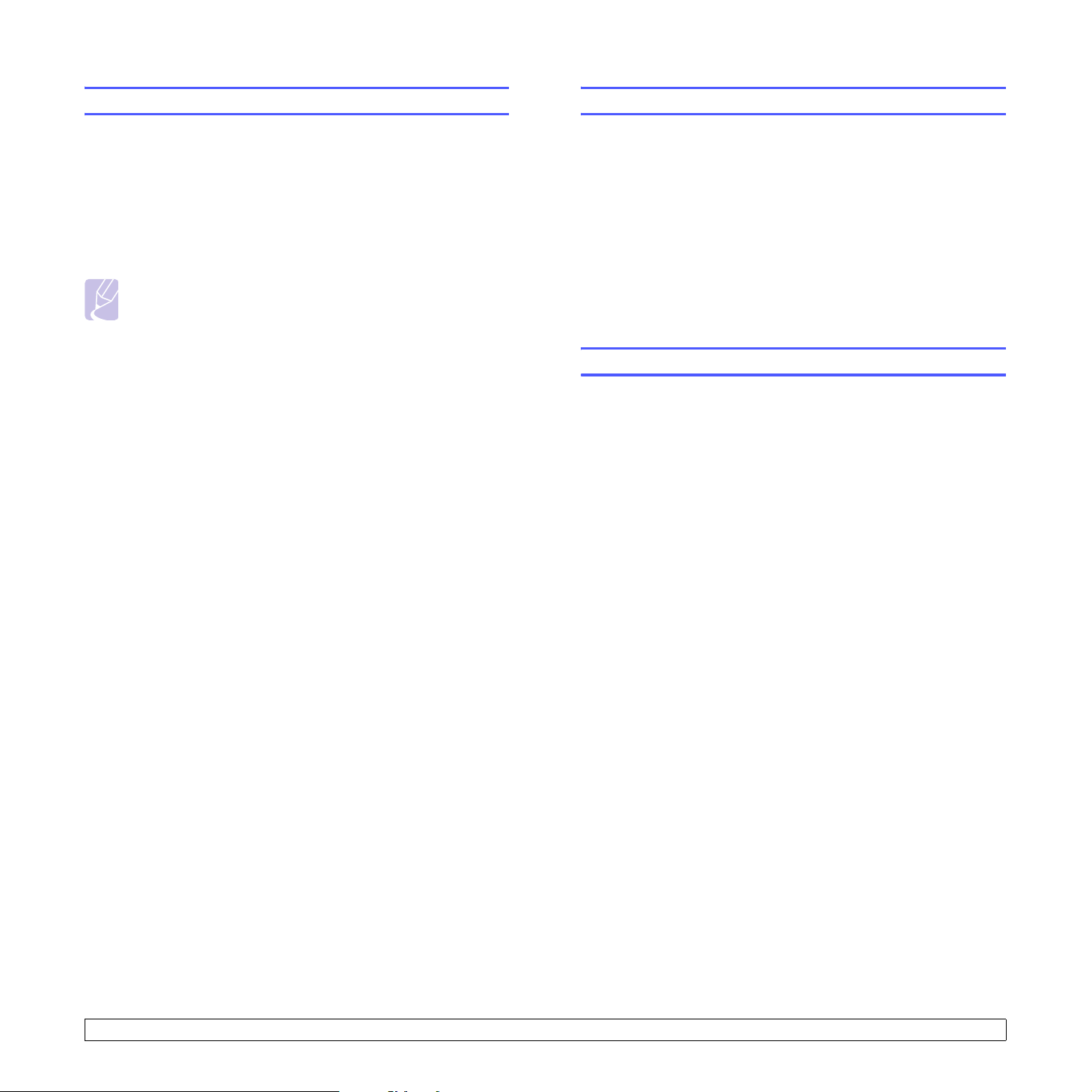
Konfigurere TCP/IP
Konfigurere EtherTalk
Skriveren kan konfigureres med ulike typer TCP/IP-nettverksinformasjon,
for eksempel IP-adresse, delnettverksmaske, gateway og DNS-adresser.
Det er flere måter å tilordne en TCP/IP-adresse til skriveren på, avhengig
av nettverket.
• Statisk adressering: En TCP/IP-adresse tilordnes manuelt
av systemansvarlig.
• Dynamisk adressering via BOOTP/DHCP (standard):
En TCP/IP-adresse tilordnes automatisk av serveren.
Merk
Før du konfigurerer TCP/IP, må du velge TCP/IP som
nettverksprotokoll.
Statisk adressering
Hvis du vil angi TCP/IP-adresse fra skriverens kontrollpanel,
gjør du følgende:
1 Trykk på Meny til Nettverk vises på nederste linje på displayet,
og trykk deretter på OK.
2 Trykk på OK når TCP/IP vises.
3 Trykk på Opp pil-/Ned pil-knappen til Statisk vises, og trykk
deretter på OK.
4 Trykk på OK når IP-adresse vises.
5 Angi en verdi mellom 0 og 255 for den første tallgruppen (byte) ved
hjelp av Opp pil-/Ned pil-knappen, og trykk på OK for å gå til neste
byte.
Gjenta dette for å fullføre adressen fra 1. til 4. byte.
6 Når du er ferdig, trykker du på OK.
7 Gjenta trinn 5 og 6 for å konfigurere de andre TCP/IP-parameterne:
nettverksmaske og gateway-adresse.
8 Trykk på Start/Stopp for å gå tilbake til ventemodus.
Dynamisk adressering (BOOTP/DHCP)
Hvis du vil at serveren skal tilordne TCP/IP-adressen automatisk,
gjør du følgende:
1 Trykk på Meny til Nettverk vises på nederste linje på displayet.
2 Trykk på OK når TCP/IP vises.
EtherTalk er AppleTalk brukt i et Ethernet-nettverk. Denne protokollen
er mye brukt i Macintosh-nettverksmiljøer. Slik bruker du EtherTalk:
1 Trykk på Meny til Nettverk vises på nederste linje på displayet,
og trykk deretter på OK.
2 Trykk på Opp pil-/Ned pil-knappen til EtherTalk vises, og trykk
deretter på OK.
3 Trykk på Opp pil-/Ned pil-knappen til Pa vises, og trykk deretter
på OK.
4 Trykk på Start/Stopp for å gå tilbake til ventemodus.
Konfigurere IPX-rammetyper
Når IPX/SPX-protokollnettverk (for eksempel Novell NetWare) brukes,
må formatet for nettverkskommunikasjonsrammene være angitt for
skriveren. I de fleste tilfeller kan du beholde innstillingen
Du kan imidlertid angi rammetypeformatet manuelt hvis dette er
nødvendig. Slik endrer du rammetypeformat:
1 Trykk på Meny til Nettverk vises på nederste linje på displayet,
og trykk deretter på OK.
2 Trykk på Opp pil-/Ned pil-knappen til NetWare vises, og trykk
deretter på OK.
3 Trykk på Opp pil-/Ned pil-knappen til ønsket rammetype vises.
• Automatisk: Registrerer og begrenser automatisk rammetypen
til den første som blir funnet.
• 802.2: Begrenser rammetypen til IPX over IEEE 802.2 med
IEEE 802.3-rammer. Alle andre forkastes.
• 802.3: Begrenser rammetypen til IPX over IEEE 802.3-rammer.
Alle andre forkastes.
• Ethernet II: Begrenser rammetypen til IPX over Ethernet-rammer.
Alle andre forkastes.
• SNAP: Begrenser rammetypen til IPX over SNAP med
IEEE 802.3-rammer. Alle andre forkastes.
• Av: IPX/SPX-protokollen er deaktivert.
4 Trykk på OK for å lagre valget.
5 Trykk på Start/Stopp for å gå tilbake til ventemodus.
Automatisk.
3 Trykk på Opp pil-/Ned pil-knappen til DHCP eller BOOTP vises,
og trykk deretter på OK.
4 Trykk på Start/Stopp for å gå tilbake til ventemodus.
4.2 <
Nettverksoppsett (bare Phaser 3600/N, Phaser 3600/DN)>
Page 27
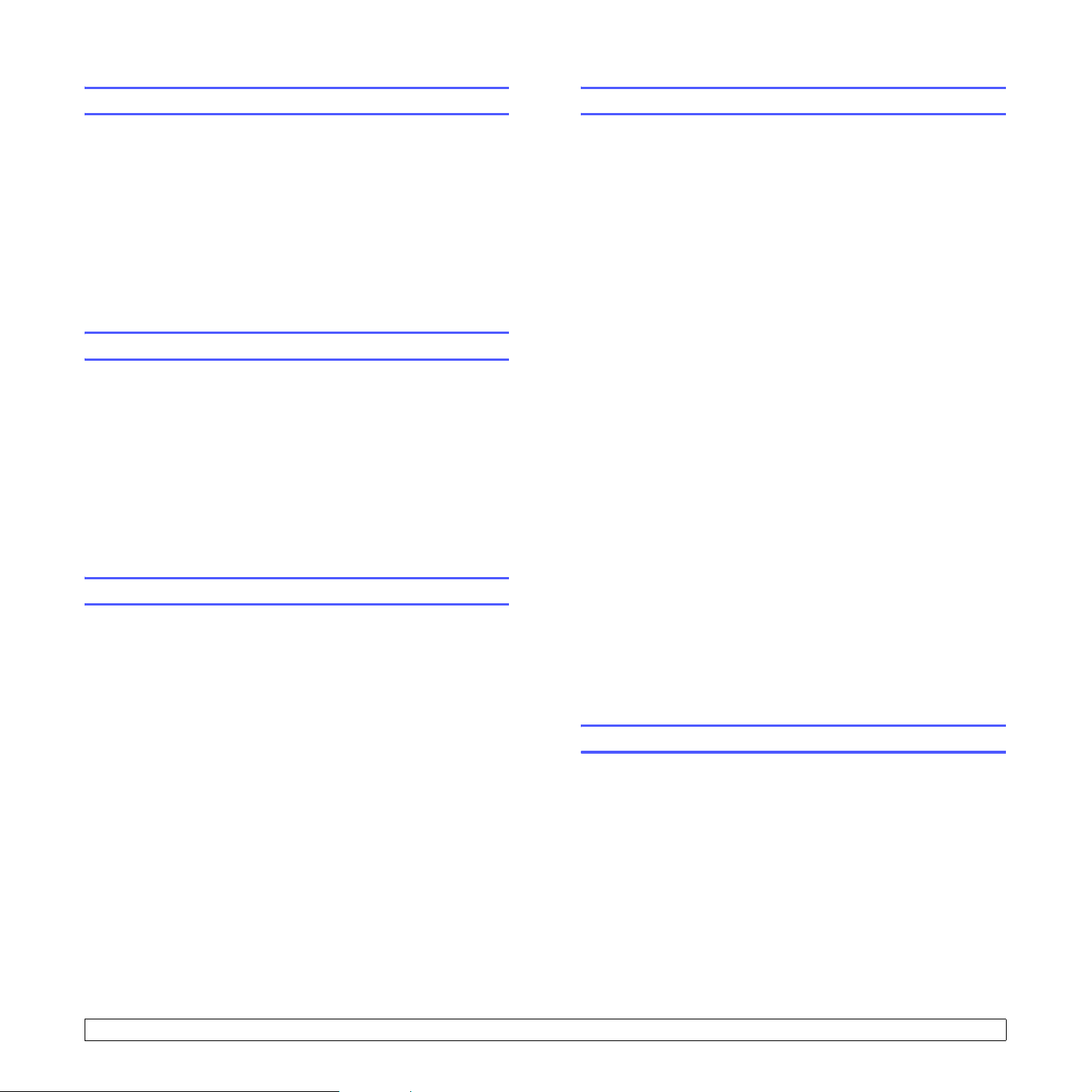
Angi Ethernet-hastighet
Konfigurere 802.1x
Du kan velge kommunikasjonshastighet for Ethernet-tilkoblinger.
1 Trykk på Meny til Nettverk vises på nederste linje på displayet,
og trykk deretter på OK.
2 Trykk på Opp pil-/Ned pil-knappen til Ethernet-hast vises,
og trykk deretter på OK.
3 Trykk på Opp pil-/Ned pil-knappen til ønsket hastighet vises,
og trykk deretter på OK.
4 Trykk på Start/Stopp for å gå tilbake til ventemodus.
Gjenopprette nettverkskonfigurasjonen
Du kan tilbakestille nettverkskonfigurasjonen til standardinnstillingene.
1 Trykk på Meny til Nettverk vises på nederste linje på displayet,
og trykk deretter på OK.
2 Trykk på Opp pil-/Ned pil-knappen til Fjern innst vises, og trykk
deretter på OK.
3 Trykk på OK når Ja vises, for å gjenopprette
nettverkskonfigurasjonen.
4 Slå skriveren av og på.
Skrive ut en konfigurasjonsside for nettverk
Konfigurasjonssiden for nettverk viser hvordan nettverkskortet er
konfigurert i skriveren.
1 Trykk på Meny til Nettverk vises på nederste linje på displayet,
og trykk deretter på OK.
Skriveren har 802.1x-protokoll på nettverket. 802.1x er en
sikkerhetsstandard for kontroll av portbasert nettverkstilgang.
Den sikrer nettverket mot uautorisert tilgang ved å kreve autentisering
før nettverkstilgang og dataoverføring tillates. Det finnes tre gjensidig
utelukkende alternativer for 802.1x-autentisering.
Slik bruker du 802.1x:
1 Trykk på Meny til Nettverk vises på nederste linje på displayet,
og trykk deretter på OK.
2 Trykk på Opp pil-/Ned pil-knappen til 802.1x vises, og trykk
deretter på OK.
3 Trykk på Opp pil-/Ned pil-knappen til Pa vises, og trykk deretter
på OK.
4 Trykk på Opp pil-/Ned pil-knappen til ønsket autentiseringsmetode
vises.
• EAP-MD5: EAP-MD5 (Extensible Authentication Protocol
Message Digest-algoritme 5) er en hashing-algoritme for
meldinger og brukes mellom klient og server for å overføre
brukerdata på en sikker måte.
• EAP-MSCHAPv2: EAP-MSCHAP (Extensible Authentication
Protocol Microsoft-versjonen av Challenge-Handshake
Authentication Protocol). MSCHAP v2 er et enveis kryptert
passord for gjensidig autentisering. MS-CHAP v2 bruker
forskjellige hashing-/krypteringsalgoritmer til å kode bruker-ID
og passord.
• PEAP: PEAP (Protected EAP).
5 Skriv inn brukernavn og passkode ved hjelp av Opp pil-/Ned pil-
knappen.
6 Trykk på OK for å lagre valget.
7 Trykk på Start/Stopp for å gå tilbake til ventemodus.
2 Trykk på Opp pil-/Ned pil-knappen til Nettverksinfo vises, og
trykk deretter på OK.
3 Trykk på OK når Ja vises.
Konfigurasjonssiden for nettverk skrives ut.
Konfigurere port 9100
Skriveren kan bruke port 9100. Slik aktiverer du port 9100:
1 Trykk på Meny til Nettverk vises på nederste linje på displayet,
og trykk deretter på OK.
2 Trykk på Opp pil-/Ned pil-knappen til Port 9100 vises, og trykk
deretter på OK.
3 Trykk på Opp pil-/Ned pil-knappen til Pa vises, og trykk deretter
på OK.
4.3 <
Nettverksoppsett (bare Phaser 3600/N, Phaser 3600/DN)>
Page 28
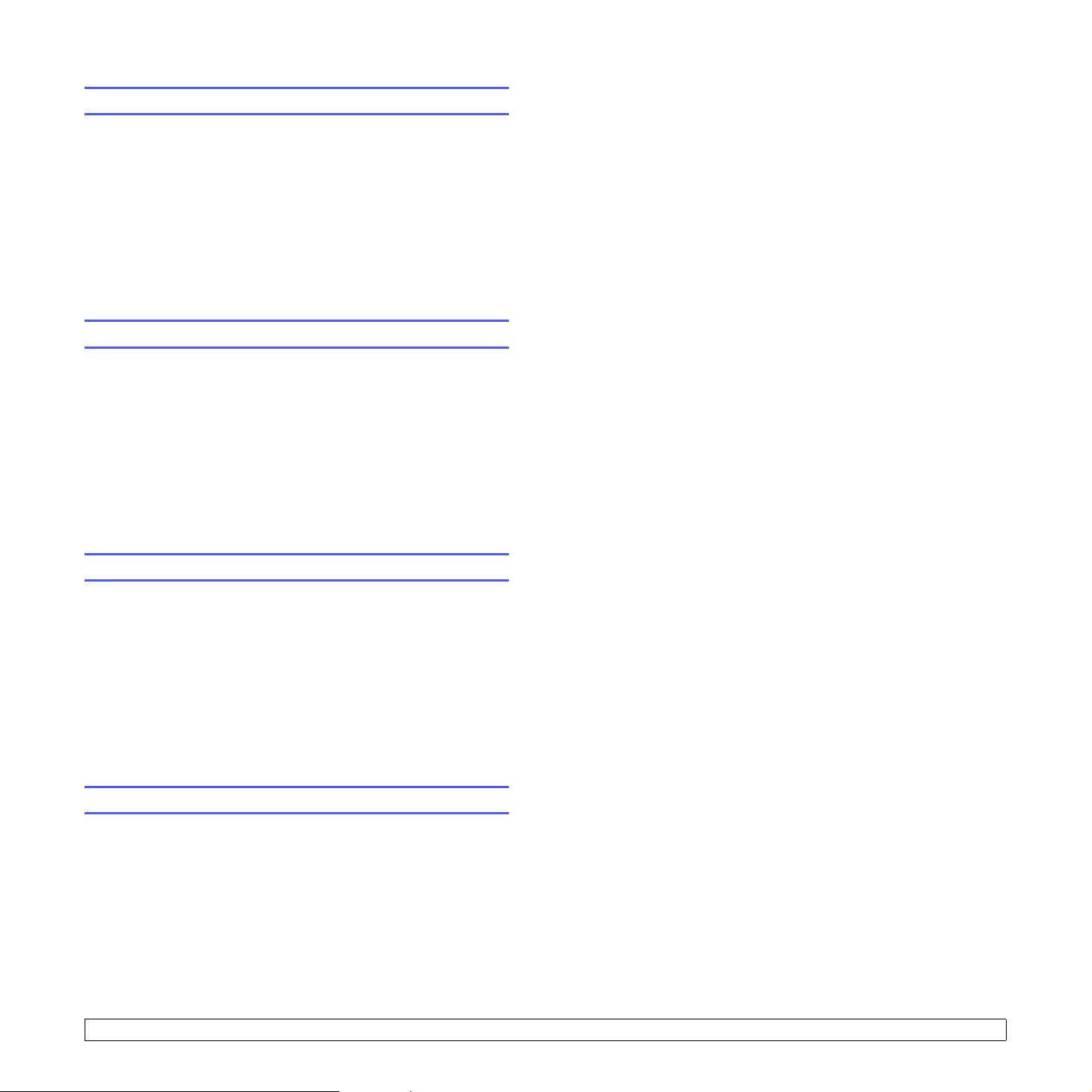
Konfigurere LPR
Skriveren kan bruke LPR (Line Printer Protocol), som overfører
utskriftsdata via port 510. Slik aktiverer du LPR:
1 Trykk på Meny til Nettverk vises på nederste linje på displayet,
og trykk deretter på OK.
2 Trykk på Opp pil-/Ned pil-knappen til LPR vises, og trykk deretter
på OK.
3 Trykk på Opp pil-/Ned pil-knappen til Pa vises, og trykk deretter
på OK.
Konfigurere IPP
Skriveren kan bruke IPP (Internet Printing Protocol), som overfører
utskriftsdata via port 631. Slik aktiverer du IPP:
1 Trykk på Meny til Nettverk vises på nederste linje på displayet,
og trykk deretter på OK.
2 Trykk på Opp pil-/Ned pil-knappen til IPP vises, og trykk deretter
på OK.
3 Trykk på Opp pil-/Ned pil-knappen til Pa vises, og trykk deretter
på OK.
Konfigurere SLP
Skriveren kan bruke SLP (Service Location Protocol), som overfører
utskriftsdata via port 427. Slik aktiverer du SLP:
1 Trykk på Meny til Nettverk vises på nederste linje på displayet,
og trykk deretter på OK.
2 Trykk på Opp pil-/Ned pil-knappen til SLP vises, og trykk deretter
på OK.
3 Trykk på Opp pil-/Ned pil-knappen til Pa vises, og trykk deretter
på OK.
Konfigurere CentreWare IS
Skriveren kan bruke CentreWare IS (Internet Services). Slik aktiverer
du CentreWare IS:
1 Trykk på Meny til Nettverk vises på nederste linje på displayet,
og trykk deretter på OK.
2 Trykk på Opp pil-/Ned pil-knappen til CentreWare IS vises,
og trykk deretter på OK.
3 Trykk på Opp pil-/Ned pil-knappen til Pa vises, og trykk deretter
på OK.
4.4 <
Nettverksoppsett (bare Phaser 3600/N, Phaser 3600/DN)>
Page 29
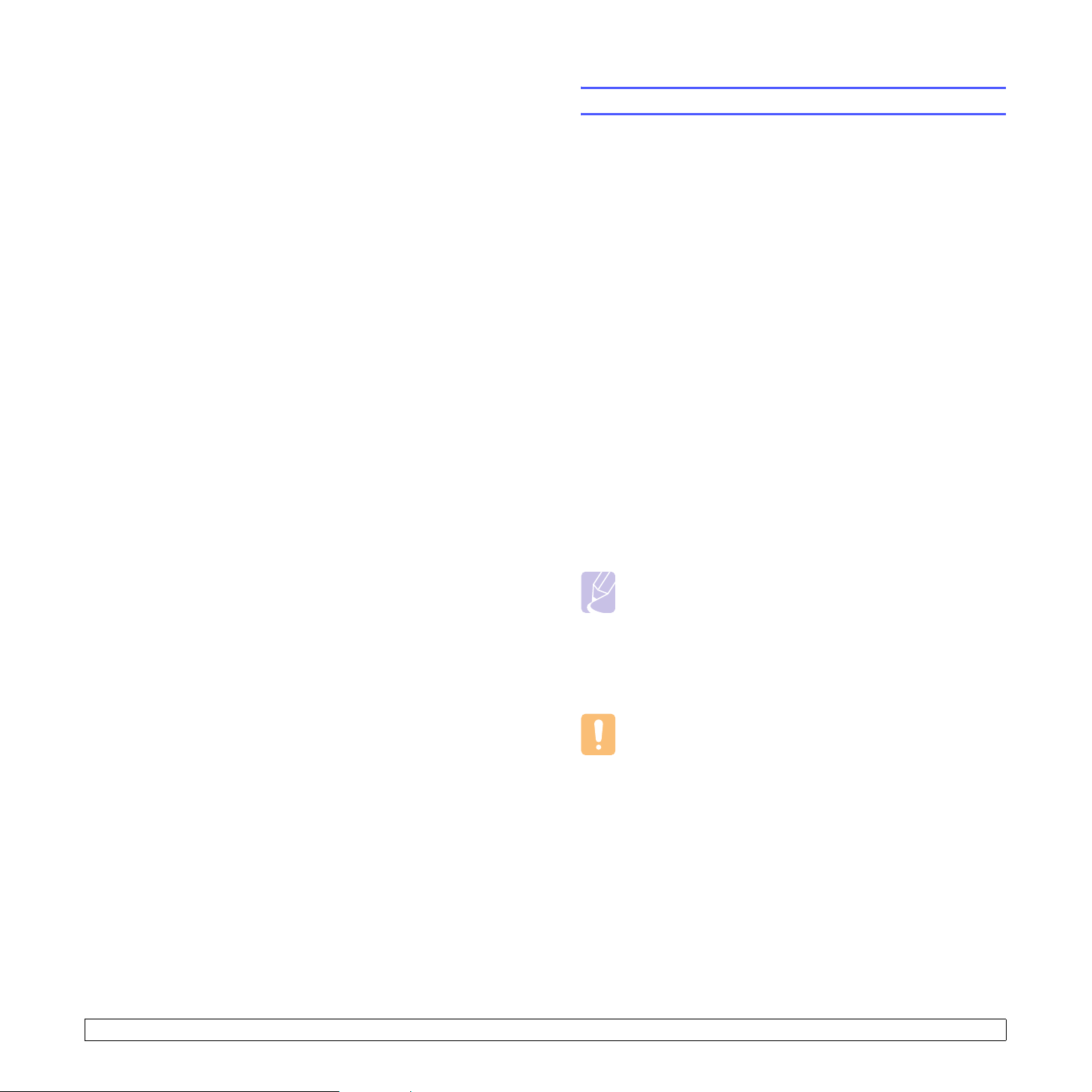
5 Legge i utskriftsmateriale
Dette kapitlet forklarer hvilke typer papir du kan bruke i skriveren,
og hvordan du legger papir i de forskjellige papirskuffene for å få best
mulig utskriftskvalitet.
Dette kapitlet inneholder:
• Velge utskriftsmedier
• Legge i papir
• Velge utmatingssted
Velge utskriftsmedier
Du kan skrive ut på en rekke forskjellige utskriftsmedier, for eksempel
vanlig papir, konvolutter, etiketter og transparenter. Bruk alltid
utskriftsmedier som er i samsvar med retningslinjene for bruk med denne
skriveren. Utskriftsmedier som ikke er i samsvar med retningslinjene
i denne brukerhåndboken, kan føre til følgende problemer:
• Dårlig utskriftskvalitet
• Hyppige papirstopp
• Økt slitasje på skriveren
Egenskaper som vekt, sammensetning, fiber- og fuktighetsinnhold
er viktige faktorer som påvirker skriverens ytelse og utskriftskvaliteten.
Ta med dette i beregningen når du skal velge utskriftsmedier:
• Type utskrift: Utskriftsmediet bør passe til det aktuelle prosjektet.
• Størrelse: Du kan bruke alle typer utskriftsmedier som passer mellom
papirførerne i papirskuffen.
• Vekt: Skriveren støtter utskriftsmedier med følgende vekt:
- 60 til 105 g/m
- 60 til 163 g/m
- 75 til 90 g/m
- over 105 g/m2 for kartotekkort
• Lyshet: Noen utskriftsmedier er hvitere enn andre og gir skarpere
og klarere bilder.
• Glatthet: Utskriftsmediets glatthet har innvirkning på hvor klar
utskriften blir.
2
i skuff 2 og ekstraskuff 3
2
i skuff 1 (MPT)
2
for dobbeltsidig utskrift
Merk
• Noen typer utskriftsmedier kan oppfylle alle kravene i denne
delen, men likevel ikke gi tilfredsstillende resultater. Dette
kan skyldes feil håndtering, uakseptable temperatur- eller
fuktighetsnivåer, eller andre faktorer som Xerox
kontroll over.
• Før du kjøper inn store mengder utskriftsmedier, bør du
kontrollere at de oppfyller kravene i denne brukerhåndboken.
ikke har
Forsiktig
Bruk av utskriftsmedier som ikke oppfyller disse spesifikasjonene,
kan føre til problemer som krever reparasjon. Slike reparasjoner
dekkes ikke av Xerox' garanti eller serviceavtaler.
5.1 <
Legge i utskriftsmateriale>
Page 30
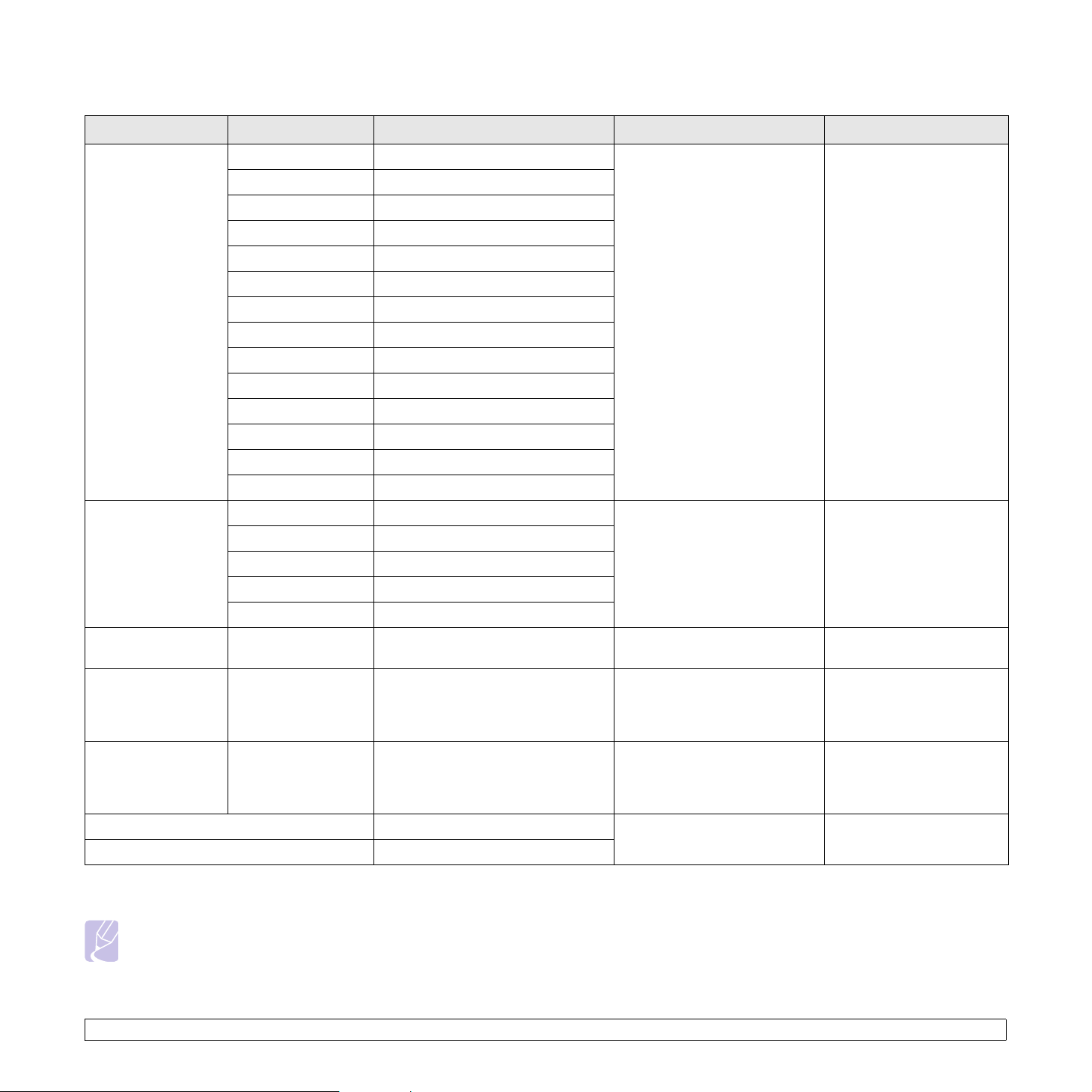
Papirstørrelser som støttes
Type Størrelse Mål Vekt
Vanlig papir
Konvolutt
Letter 215,9 x 279 mm
Legal 215,9 x 355,6 mm
US Folio 216 x 330,2 mm
Oficio 216 x 343 mm
A4 210 x 297 mm
JIS B5 182 x 257 mm
ISO B5 176 x 250 mm
JIS B6 128 x 182 mm
Executive 184,2 x 266,7 mm
A5 148,5 x 210 mm
A6 105 x 148,5 mm
Statement 139,7 x 215,9 mm
US Postkort 88,9 x 139,7 mm
Kartotekkort 76,2 x 127 mm
Konvolutt Monarch 98,4 x 190,5 mm
COM-10-konvolutt 105 x 241 mm
Konvolutt DL 110 x 220 mm
Konvolutt C5 162 x 229 mm
• 60 til 105 g/m
ekstraskuff 3
• 60 til 163 g/m
• 75 til 90 g/m
2
utskrift
•over 105g/m
60 til 163 g/m
2
a
2
i skuff 2,
2
i skuff 1 (MPT)
for dobbeltsidig
2
for kartotekkort
Kapasitet
b
• 500 ark 75 g/m2 papir
i skuff 2, ekstraskuff 3
• 100 ark i skuff 1 (MPT)
10 ark på 75 g/m2
i skuff 1 (MPT)
Konvolutt C6 114 x 162 mm
Transparenter Letter, A4 Se informasjonen om vanlig papir 60 til 163 g/m
Letter, Legal,
Etiketter
US Folio, Oficio,
A4, JIS B5, ISO B5,
Se informasjonen om vanlig papir 60 til 163 g/m
Executive, A5, A6
Letter, Legal,
Kartong
US Folio, Oficio,
A4, JIS B5, ISO B5,
Se informasjonen om vanlig papir 60 til 163 g/m
Executive, A5, A6
Minimumsstørrelse (egendefinert) 76 x 127 mm
60 til 163 g/m
Maksimumsstørrelse (egendefinert) 215,9 x 356 mm
a. Hvis medievekten er over 90 g/m2, må du bruke skuff 1 (MPT).
b. Maksimal kapasitet kan variere avhengig av utskriftsmediets vekt og tykkelse samt miljøforhold.
Merk
For dupleksutskrift støttes formatene A4, Letter, Oficio, Legal og US Folio.
5.2 <
Legge i utskriftsmateriale>
2
2
2
2
50 ark på 75 g/m
i skuff 1 (MPT)
25 ark på 75 g/m
i skuff 1 (MPT)
10 ark på 75 g/m2
2
i skuff 1 (MPT)
2
Page 31
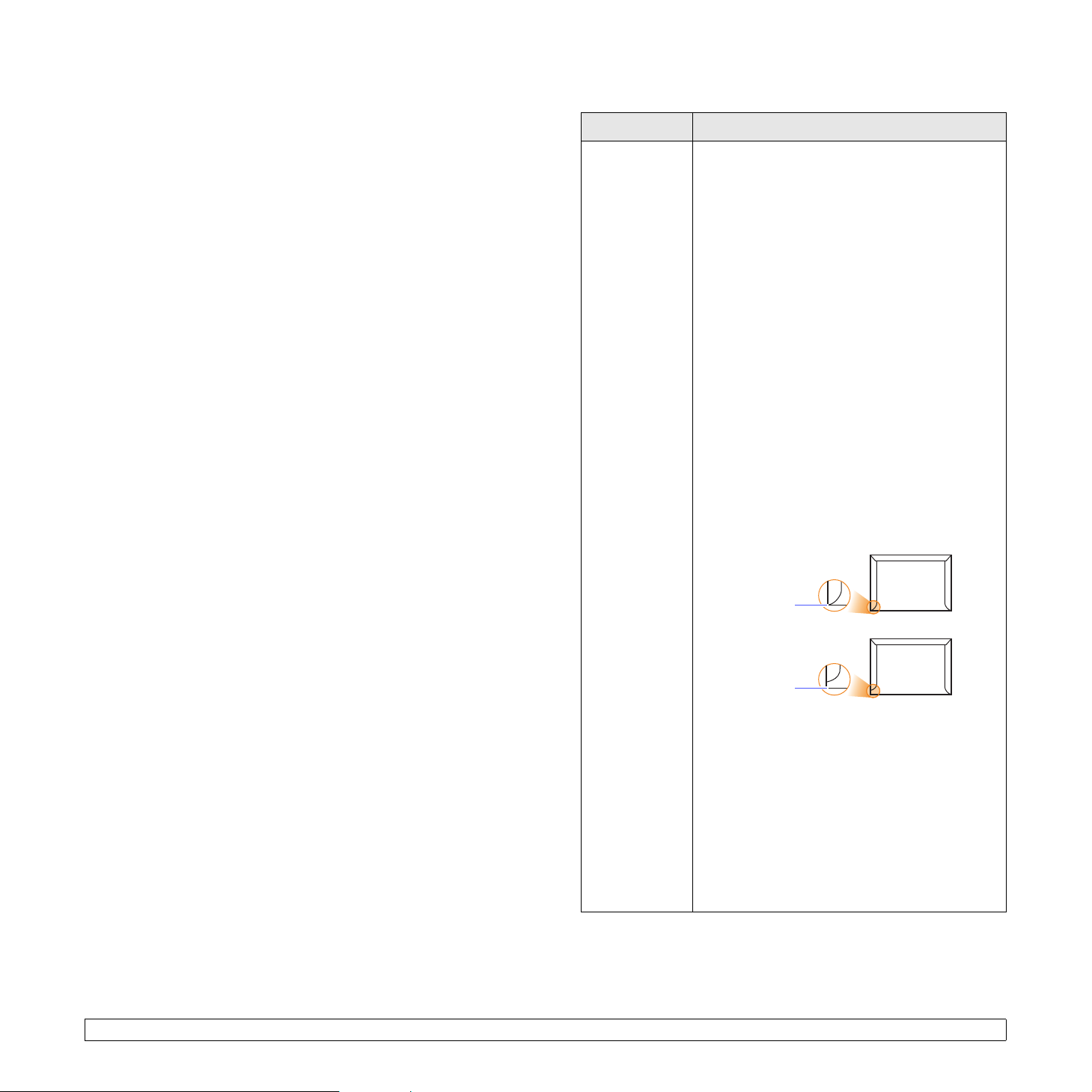
Retningslinjer for valg og lagring av utskriftsmedier
Retningslinjer for spesielle utskriftsmedier
Ta hensyn til følgende når du skal velge eller legge i papir, konvolutter
eller annet utskriftsmateriale:
• Bruk alltid utskriftsmedier som samsvarer med spesifikasjonene
i listen på side 5.3.
• Utskrift på fuktig, krøllet, skrukket eller istykkerrevet papir kan føre
til papirstopp eller dårlig utskriftskvalitet.
• For best mulig utskriftskvalitet bør du bare bruke papir av høy kvalitet
som er spesielt anbefalt for bruk i laserskrivere.
• Unngå å bruke følgende medietyper:
- Papir med preget påtrykk, perforeringer eller med en struktur som
er for glatt eller for grov
- Stensilpapir
- Papir med flere sider
- Syntetisk papir og termopapir
- Karbonfritt kopipapir og kalkerpapir
• Bruk av disse papirtypene kan føre til papirstopp, kjemikalielukt eller
skade på skriveren.
• Oppbevar utskriftsmedier i originalemballasjen til de skal brukes.
Legg kartonger på paller eller hyller, ikke på gulvet. Ikke legg tunge
gjenstander oppå papiret, enten det er pakket eller upakket. Papiret
må ikke utsettes for fuktighet eller andre forhold som kan føre til
skrukker eller krøller.
• Oppbevar ubrukte utskriftsmedier mellom 15 og 30 °C. Den relative
fuktigheten skal være mellom 10 og 70 %.
• Lagre ubrukte utskriftsmedier i fuktighetsbeskyttet omslag,
for eksempel en plastbeholder eller plastpose, for å hindre at støv
og fuktighet tilgriser papiret.
• Legg i spesielle typer utskriftsmedier ett ark om gangen
i skuff 1 (MPT) for å unngå papirstopp.
• For å hindre at utskriftsmedier, for eksempel transparenter eller
etikettark, klistrer seg sammen, må de fjernes etter hvert som
de skrives ut.
Medietype Retningslinjer
Konvolutter
• Kvaliteten på konvolutter må være god for
at utskriften skal bli vellykket. Ta hensyn til
følgende når du skal velge konvolutter:
- Vekt: Vekten på konvoluttpapiret bør ikke
overstige 90 g/m2, ellers kan det oppstå
papirstopp.
- Utførelse: Før utskrift skal konvoluttene
ligge flatt med mindre enn 10 mm krumming,
og de skal være lufttomme.
- Tilstand: Pass på at konvoluttene ikke har
skrukker, hakk eller andre former for skader.
- Temperatur: Du bør bruke konvolutter som
tåler varmen og trykket i skriveren under
utskrift.
• Bruk bare riktig utformede konvolutter med
skarpe, godt falsede bretter.
• Ikke bruk pregede konvolutter.
• Ikke bruk konvolutter med klips- eller
snapplukking, vindu, belagt fôr, selvklebende
lukking eller andre syntetiske materialer.
• Ikke bruk skadede konvolutter eller konvolutter
av dårlig kvalitet.
• Pass på at sømmen på begge sider av
konvolutten går helt til hjørnet av konvolutten.
Akseptabelt
Uakseptabelt
5.3 <
Legge i utskriftsmateriale>
• Konvolutter med en selvklebende
avrivningsremse eller mer enn én forseglende
klaff, må ha en limtype som tåler skriverens
fikseringstemperatur på 200 °C i 0,1 sekunder.
Ekstra klaffer og remser kan føre til skrukker,
bretter eller til og med papirstopp som kan skade
fikseringsenheten.
• For at utskriftskvaliteten skal bli best mulig, bør
ikke margene være nærmere konvoluttkantene
enn 15 mm.
• Unngå å skrive ut på området der
konvoluttsømmene møtes.
Page 32

Medietype Retningslinjer
Medietype Retningslinjer
Transparenter
Etiketter
• For å unngå skade på skriveren bør du bare
bruke transparenter som er laget for
laserskrivere.
• Transparenter som brukes i skriveren,
må kunne tåle 200 °C, som er skriverens
fikseringstemperatur.
• Legg transparentene på et flatt underlag når
du har fjernet dem fra skriveren.
• Ikke la transparenter bli liggende i papirskuffen
for lenge. Støv og smuss kan samle seg på
dem og føre til flekker på utskriften.
• Håndter transparenter forsiktig for å unngå
flekker forårsaket av fingeravtrykk.
• For å unngå falming må ikke transparenter
utsettes for langvarig sollys.
• Pass på at transparentene ikke er skrukkete,
krøllete eller revet i kantene.
• For å unngå skade på skriveren bør du bare
bruke etiketter som er laget for laserskrivere.
• Ta hensyn til følgende når du skal velge
etiketter:
- Lim: Limet må være stabilt ved 200 °C,
som er skriverens fikseringstemperatur.
- Oppsett: Bruk bare etiketter uten synlige
områder med underlagspapir. Hvis det er
mellomrom mellom etikettene, kan de løsne
fra arket, noe som kan føre til papirstopp.
- Krumming: Før utskrift skal etikettene ligge
flatt med mindre enn 13 mm krumming i hver
retning.
- Tilstand: Ikke bruk etiketter med skrukker,
bobler eller andre tegn som tyder på at de
er i ferd med å løsne.
• Kontroller at ikke limflatene mellom etikettene
er synlige. Slike områder kan føre til at etiketter
løsner under utskrift, noe som kan føre til
papirstopp. Skriverkomponentene kan også
skades.
• Etikettark må ikke kjøres gjennom skriveren mer
enn én gang. Limet på baksiden av etikettene er
bare beregnet for én kjøring gjennom skriveren.
• Ikke bruk etiketter som er løsnet fra
underlagsarket, eller som er skrukket, har bobler
eller er skadet på annen måte.
Forhåndstrykt
papir
• Brevhodeark må trykkes med varmebestandig
blekk som ikke smelter, fordamper eller avgir
farlige stoffer når det utsettes for skriverens
fikseringstemperatur på 200 °C i 0,1 sekunder.
• Blekk på brevhoder må være flammesikkert
og ikke skade skrivervalsene.
• Skjemaer og brevhodeark bør være innpakket
i fukttett emballasje for å forhindre forandringer
i papiret under oppbevaring.
• Før du legger i forhåndstrykt papir, for eksempel
skjemaer eller brevhodeark, må du kontrollere
at blekket på papiret er tørt. Under
fikseringsprosessen kan vått blekk smitte fra
det forhåndstrykte papiret og på den måten
redusere utskriftskvaliteten.
Legge i papir
Legg utskriftsmediet du bruker til de fleste utskriftsjobbene, i skuff 2.
Skuff 2 har en kapasitet på opptil 500 ark vanlig papir på 75 g/m2.
Du kan kjøpe en ekstraskuff 3 med en kapasitet på 500 ark. Denne
monteres under standardskuffen. Du finner informasjon for bestilling
av tilleggsskuff på side 7.1.
Papirnivåindikator foran på skuff 2 og ekstraskuff 3 viser hvor mye papir
det er igjen i skuffen. Når skuffen er tom, synker indikatoren helt ned.
Full ▲
▲ Tom
Kartong
eller medier
i egendefinert
størrelse
• Ikke skriv ut på utskriftsmedier som er smalere
enn 76 mm eller kortere enn 127 mm.
• Still inn margen minst 6,4 mm fra kanten av
utskriftsmediet i programmet du skriver ut fra.
5.4 <
Legge i utskriftsmateriale>
Page 33

Bruke skuff 2 eller ekstraskuff 3
4 Legg i papiret med utskriftssiden ned.
Legg utskriftsmediet du bruker til de fleste utskriftsjobbene, i skuff 2.
Skuff 2 har en kapasitet på opptil 500 ark på 75 g/m
2
.
Du kan kjøpe en ekstraskuff 3 med en kapasitet på 500 ark. Denne
monteres under skuff 2.
1 Trekk ut skuffen, og trykk ned metallplaten til den låses på plass.
2 Klem sammen papirbreddeføreren og juster den slik at den
så vidt berører papirbunken.
Papir med brevhode skal legges i med brevhodet ned. Toppkanten
av brevhodearket skal legges mot fronten av skuffen.
Merk
• Hvis det oppstår problemer med papirmatingen, legger du ett
ark om gangen i flerfunksjonsskuffen.
• Du kan legge i papir som det er skrevet ut på tidligere. Siden
med trykk skal vende opp, og toppenden må være flat og rett.
Snu papiret hvis det oppstår problemer med papirmatingen.
Vær oppmerksom på at utskriftskvaliteten ikke kan garanteres.
Legge papir av en annen størrelse i skuff 2
Hvis du vil legge i lengre papir, for eksempel papir i Legal-format,
må du justere papirførerne for å forlenge papirskuffen.
3 Bøy eller luft kanten av papirbunken for å skille arkene fra
hverandre før du legger dem i skuffen.
5.5 <
Legge i utskriftsmateriale>
4
3
papirlengdefører
1
papirfører
2
papirbreddeførere
3
bakplate
4
1
2
Page 34

1 Skyv bakplate i skuffen helt ut slik at skuffen blir lengre.
2 Når du har lagt papir i skuffen, justerer du papirføreren slik at den
så vidt berører papirbunken.
Bruke skuff 1 (MPT)
Skuff 1 (MPT) støtter utskriftsmateriale av spesielle størrelser og typer,
som transparenter, kort og konvolutter. Den er ekstra praktisk ved
enkeltsidig utskrift på brevhodeark eller farget papir.
Slik legger du papir i flerfunksjonsskuffen:
1 Trekk skuff 1 (MPT) ned og mot deg, og trekk ut skuffeforlengelsen
for å få plass til lengre papir.
2 Hvis du bruker papir, må du bøye eller lufte papiret for å skille
arkene fra hverandre før du legger dem i skuffen.
3 Klem sammen papirbreddeførerne og skyv dem mot papirbunken
til de så vidt berører bunken.
Merk
• Ikke skyv breddeføreren så langt at papiret bøyer seg.
• Hvis du ikke justerer papirbreddeføreren, kan det oppstå
papirstopp.
Hvis du skal skrive ut på transparenter, må du holde dem i kantene
for å unngå å berøre utskriftssiden. Fett fra fingrene kan føre til
problemer med utskriftskvaliteten.
3 Legg i papiret med utskriftssiden opp.
Følg retningslinjene nedenfor, avhengig av hvilken type
utskriftsmedium du skal legge i:
• Konvolutter: Klaffen ned og med frimerkeområdet øverst på
venstre side.
• Transparenter: Med utskriftssiden opp og toppen med limremsen
først inn i skriveren.
5.6 <
Legge i utskriftsmateriale>
Page 35

• Etiketter: Med utskriftssiden opp og slik at den øverste kortsiden
kommer først inn i skriveren.
• Forhåndstrykt papir: Med den trykte siden opp og med den øvre
kanten mot skriveren.
• Kartong: Med utskriftssiden opp og den korte kanten først inn i
skriveren.
• Papir det er skrevet ut på tidligere: Den trykte siden ned og med
en flat og rett kant mot skriveren.
Merk
Ikke legg i for mye utskriftsmateriale. Det kan bøyes hvis
bunken er for stor eller du skyver den for langt inn.
Forsiktig
Når du skriver ut på spesielt materiale som konvolutter,
etiketter, transparenter eller kort, bør du bruke det bakre
dekselet som utmatingssted. Åpne det bakre dekselet for
å bruke det. Se side 5.9.
4 Klem sammen papirbreddeførerne for skuff 1 (MPT) og juster
dem i forhold til bredden på papiret. Ikke bruk for mye makt, da
dette kan føre til at papiret bøyes, noe som igjen kan føre til
papirstopp eller skjeve kopier.
• Rett ut bøyde postkort, konvolutter og etiketter før du legger dem
iskuff1 (MPT).
• Når du skriver ut på medier med størrelsen 76 x 127 mm fra skuff 1
(MPT), må du åpne det bakre dekselet for å få en rett papirbane slik
at du unngår papirstopp.
• Husk å åpne det bakre dekselet når du skriver ut på transparenter,
ellers kan de rives opp når de kommer ut av skriveren.
Bruke modus for manuell mating
Du kan legge ett og ett ark i skuff 1 (MPT) hvis du velger Manuell mating
under Kilde i kategorien Papir når du angir utskriftsinnstillinger for
et dokument. Se Om programvaren. Manuell mating kan være nyttig
når du vil kontrollere utskriftskvaliteten for hver side som skrives ut.
Papiret legges i omtrent på samme måte som i skuff 1 (MPT), bortsett fra
at du legger ett og ett ark i skuffen, sender utskriftsdataene for å skrive
ut den første siden og trykker på Start/Stopp på kontrollpanelet for
hver etterfølgende side som skal skrives ut.
1 Legg i papiret med utskriftssiden opp.
5 Når du skal skrive ut et dokument, angir du papirkilde og -type
i programmet. Se Om programvaren.
Du finner informasjon om hvordan du angir papirkilde og -type
på kontrollpanelet på side 2.3.
6 Når utskriften er ferdig, skyver du forlengelsen tilbake på plass
og lukker flerfunksjonsskuffen.
Tips for bruk av skuff 1 (MPT)
• Bruk bare én mediestørrelse om gangen i skuff 1 (MPT).
• Ikke legg i papir mens det fremdeles er papir i skuff 1 (MPT). Det kan
oppstå papirstopp. Dette gjelder også andre typer utskriftsmedier.
• Legg utskriftsmedier midt i skuff 1 (MPT), med forsiden opp og den
øvre kanten først.
• Legg bare i utskriftsmedier som er angitt på side 5.1, for å unngå
papirstopp og problemer med utskriftskvaliteten.
2 Klem sammen papirbreddeførerne for skuff 1 (MPT) og juster
3 Når du skal skrive ut et dokument, velger du Manuell mating
5.7 <
Legge i utskriftsmateriale>
dem i forhold til bredden på papiret. Ikke bruk for mye makt, da
dette kan føre til at papiret bøyes, noe som igjen kan føre til
papirstopp eller skjeve kopier.
som papirkilde og angir riktig papirstørrelse og -type i programmet.
Se Om programvaren.
Page 36

4 Skriv ut dokumentet.
Displayet viser en melding der du blir bedt om å legge i papir
og trykke på Start/Stopp.
5 Trykk på Start/Stopp.
Skriveren mater arket og skriver ut. Meldingen vises igjen hver
gang en side er skrevet ut.
Velge utmatingssted
Skriveren har to utmatingssteder, det bakre dekselet (forsiden opp)
og utskuffen (forsiden ned).
Merk
Hvis du ikke trykker på knappen, vil skriveren vente en kort
stund og deretter mate det neste arket automatisk.
6 Legg neste ark i skuff 1 (MPT), og trykk på Start/Stopp.
Gjenta dette trinnet for hver side som skal skrives ut.
1
2
bakre deksel
1
utskuff
2
Som standard sender skriveren utskrifter til utskuffen. Hvis du vil bruke
utskuffen, må du kontrollere at det bakre dekselet er lukket.
Merk
• Hvis det oppstår problemer med papiret når det mates ut
i utskuffen, for eksempel at det bøyes for mye, kan du prøve
å skrive ut til det bakre dekselet.
• For å unngå papirstopp må du ikke åpne eller lukke det
bakre dekselet mens skriveren skriver ut.
Skrive ut til utskuffen (forsiden ned)
I utskuffen blir papiret samlet med forsiden ned, i den rekkefølgen arkene
er skrevet ut. Denne skuffen bør brukes til de fleste utskriftsjobber.
5.8 <
Legge i utskriftsmateriale>
Page 37

Skrive ut til det bakre dekselet (forsiden opp)
Når du bruker det bakre dekselet, mates papiret ut av skriveren med
forsiden opp.
Når du skriver ut fra skuff 1 (MPT) til det bakre dekselet, får du en rett
papirbane. Bruk av det bakre dekselet kan gi bedre utskriftskvalitet på
spesielle utskriftsmedier.
Hvis du vil bruke det bakre dekselet, åpner du det ved å trekke det ned.
Forsiktig
Fikseringsområdet innenfor det bakre dekselet i skriveren
kan bli svært varmt under bruk. Vær forsiktig når du arbeider i
dette området.
5.9 <
Legge i utskriftsmateriale>
Page 38

6 Grunnleggende utskrift
Dette kapitlet beskriver vanlige utskriftsoppgaver.
Dette kapitlet inneholder:
• Skrive ut et dokument
• Avbryte en utskriftsjobb
Skrive ut et dokument
Med denne skriveren kan du skrive ut fra ulike Windows- og Macintoshprogrammer. Den nøyaktige fremgangsmåten for å skrive ut et dokument
kan variere avhengig av hvilket program du bruker.
Se Om programvaren hvis du vil ha mer informasjon om utskrifter.
Avbryte en utskriftsjobb
Hvis utskriftsjobben venter i utskriftskøen, for eksempel i skrivergruppen
i Windows, følger du denne fremgangsmåten for å slette jobben:
1 Klikk på Start-knappen i Windows.
2 Windows 2000: Velg Innstillinger og deretter Skrivere.
Windows XP/2003: Velg Skrivere og fakser.
Windows Vista: Velg Kontrollpanel > Maskinvare og lyd > Skrivere.
3 Dobbeltklikk på ikonet Xerox Phaser 3600 PCL 6 eller Xerox
Phaser 3600 PS.
4 Velg Avbryt på Dokument-menyen (Windows 2000/XP/2003).
Merk
Du kan åpne dette vinduet ved å dobbeltklikke på skriverikonet
nederst til høyre på Windows-skrivebordet.
Du kan også avbryte gjeldende jobb ved å trykke på Start/Stopp
på skriverens kontrollpanel.
6.1 <
Grunnleggende utskrift>
Page 39

7 Bestille forbruksvarer
og tilleggsutstyr
Dette kapitlet inneholder informasjon om kjøp av utskriftskassetter
og tilleggsutstyr til skriveren.
Dette kapitlet inneholder:
• Forbruksvarer
• Tilleggsutstyr
• Kjøpsinformasjon
Forbruksvarer
Når en utskriftskassett går tom for toner, kan du bestille følgende typer
utskriftskassetter til skriveren:
Type Kapasitet
Standardkapasitet Ca. 7 000 sider 106R01370
Høy kapasitet Ca. 14 000 sider 106R01371
a. Kapasitet i henhold til ISO/IEC 19752.
a
Artikkelnr.
Kjøpsinformasjon
Du bestiller Xerox-godkjente forbruksvarer eller tilleggsutstyr ved
å kontakte din Xerox-forhandler eller butikken der du kjøpte skriveren,
eller ved å gå til www.xerox.com/office/support
region for å få informasjon om hvor du kan ringe for å få kundestøtte.
og velge ønsket land/
Tilleggsutstyr
Du kan kjøpe og installere tilleggsutstyr for å forbedre skriverens ytelse
og kapasitet.
Følgende tilleggsutstyr er tilgjengelig for skriveren:
Tilleggsutstyr Beskrivelse Artikkelnr.
Tilleggsskuff Hvis du synes at du må
legge i papir ofte, kan du
montere en ekstra skuff
som rommer 500 ark.
Du kan skrive ut
dokumenter på
utskriftsmedier av en
rekke størrelser og typer.
Dupleksenhet Hvis du vil kunne skrive
ut automatisk på begge
sider av arket, kan du
montere en
dupleksenhet.
DIMM-modul Utvider skriverens
minnekapasitet.
Kontakt din forhandler for å få vite om ekstra minne og tilleggsutstyr
er tilgjengelig.
097N01673
097S03756
• 097S03759: 64 MB
• 097S03760: 128 MB
• 097S03761: 256 MB
7.1 <
Bestille forbruksvarer og tilleggsutstyr>
Page 40

8 Vedlikehold
Dette kapitlet inneholder informasjon om vedlikehold av skriveren og
utskriftskassetten, samt forslag til hvordan du kan produsere rimelige
utskrifter av høy kvalitet.
Dette kapitlet inneholder:
• Skrive ut informasjonsside
• Rengjøre skriveren
• Vedlikeholde utskriftskassetten
• Utskiftbare deler
Skrive ut informasjonsside
Fra skriverens kontrollpanel kan du skrive ut sider som inneholder
detaljert informasjon om skriveren. De kan være til hjelp ved vedlikehold
av skriveren.
1 Trykk på Meny til Informasjon vises på nederste linje på displayet,
og trykk deretter på OK.
2 Trykk på Opp pil-/Ned pil-knappen til ønsket informasjonsside
vises, og trykk deretter på OK.
Informasjonssiden skrives ut.
Rengjøre skriveren innvendig
Det er to måter å rengjøre innsiden av skriveren på:
• Rengjør innsiden manuelt.
• Skriv ut et renseark fra kontrollpanelet.
Rengjøre innsiden manuelt
1 Slå av skriveren, og trekk ut strømledningen. Vent til skriveren
er avkjølt.
2 Åpne toppdekselet, og trekk ut utskriftskassetten. Legg den
på et flatt underlag.
Rengjøre skriveren
Under utskrift kan det samles papir-, toner- og støvpartikler inni skriveren.
Denne oppsamlingen kan føre til problemer med utskriftskvaliteten,
for eksempel tonerflekker eller -søl. Skriveren har en rengjøringsmodus
som kan løse og forhindre denne typen problemer.
Rengjøre skriveren utvendig
Rengjør skriverkabinettet med en myk, lofri klut. Du kan fukte kluten lett
med vann, men pass på at det ikke drypper vann på eller inn i skriveren.
Forsiktig
Bruk av rengjøringsmidler som inneholder store mengder
alkohol, løsningsmidler eller andre sterke stoffer, kan føre
til at kabinettet blir misfarget eller sprekker.
Forsiktig
• Utskriftskassetten må ikke utsettes for lys i mer enn noen
få minutter. For mye lys kan skade kassetten. Tildekk den
om nødvendig med et stykke papir.
• Ikke berør den grønne underdelen av utskriftskassetten.
Bruk håndtaket på kassetten for å unngå å berøre dette
området.
8.1 <
Vedlikehold>
Page 41

3 Bruk en tørr, lofri klut til å tørke vekk støv og tonersøl i området
rundt utskriftskassetten og i kassettrommet.
Forsiktig
Når du rengjør innsiden av skriveren, må du være forsiktig
så du ikke berører overføringsvalsen, som finnes under
utskriftskassetten. Fett fra fingrene kan føre til problemer
med utskrifts-/skannekvaliteten.
4 Finn det lange glasset (LSU) på innsiden øverst i kassettrommet,
og tørk forsiktig av glasset med en bomullspinne for å se om den
hvite bomullen blir svart av smuss.
Skrive ut et renseark
Hvis utskriften blir uskarp, falmet eller flekkete, kan du prøve å løse
problemet ved å skrive ut et renseark. Dette følger med skriveren.
Du kan skrive ut følgende:
• OPC-renseark (Organic Photo Conductor): Rengjør OPC-trommelen
i utskriftskassetten.
• Renseark for fikseringsenheten: Rengjør fikseringsenheten inni
skriveren.
1 Kontroller at skriveren er slått på, og at det er papir i skuffen.
2
Trykk på
og trykk deretter på
3 Trykk på Opp pil-/Ned pil-knappen til Vedlikehold vises, og trykk
deretter på OK.
4 Når Rengjor valse vises, trykker du på OK.
Eller du trykker på Opp pil-/Ned pil-knappen til Rengjor valse
eller Rengj varmeel vises, og deretter trykker du på OK.
Skriveren mater automatisk et papirark fra skuffen og skriver
ut et renseark med støv- eller tonerpartikler.
Meny
til
Syst.oppsett
OK
.
vises på nederste linje på displayet,
5 Sett inn utskriftskassetten igjen, og lukk toppdekselet.
6 Koble til strømledningen, og slå på skriveren.
8.2 <
Vedlikehold>
Page 42
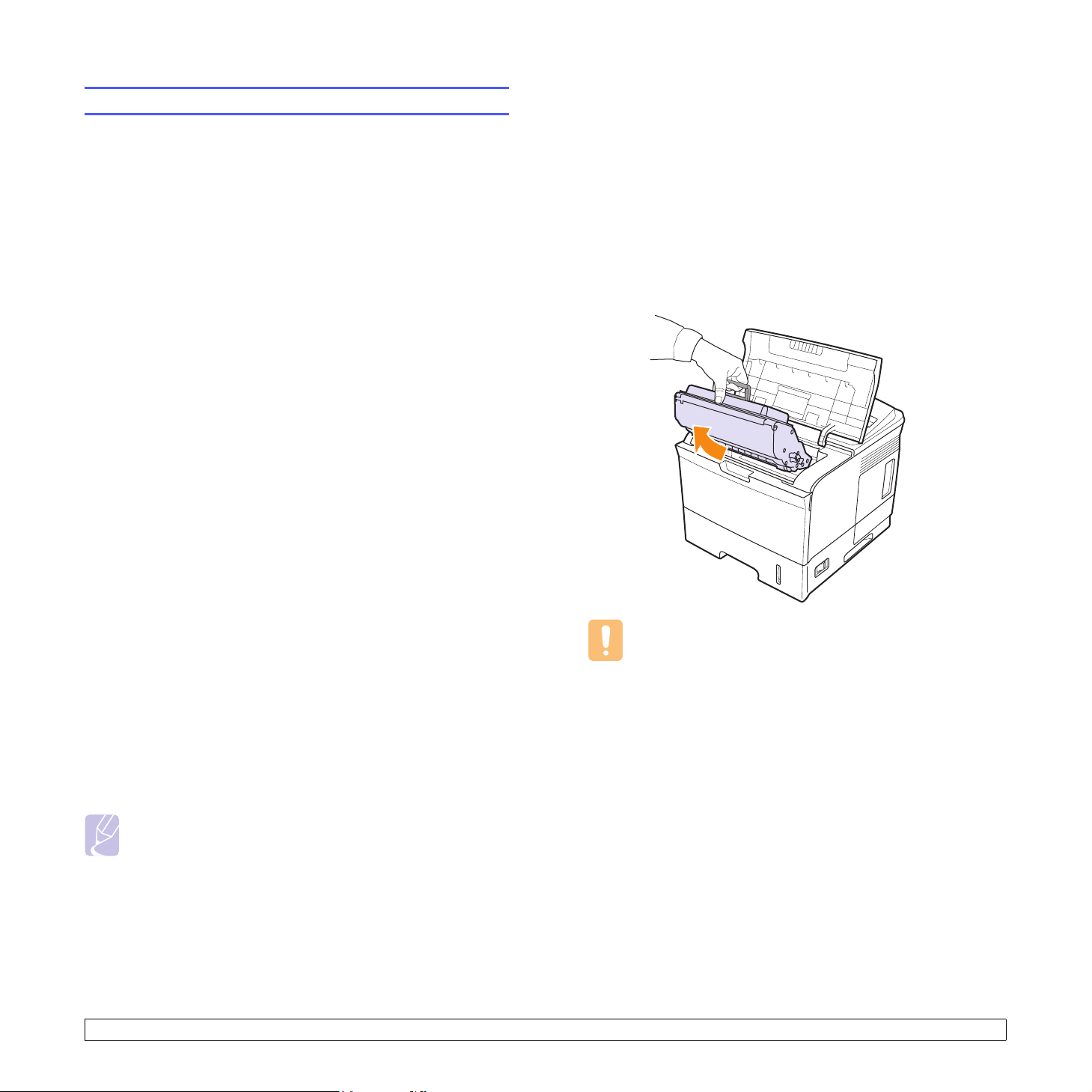
Vedlikeholde utskriftskassetten
Oppbevaring av utskriftskassetter
Følg disse retningslinjene for å få mest mulig ut av utskriftskassetten:
•Ikke ta utskriftskassetten ut av emballasjen før du skal bruke den.
• Ikke etterfyll utskriftskassetten. Skrivergarantien dekker ikke skader
som skyldes bruk av en etterfylt kassett.
• Oppbevar utskriftskassetten i samme type omgivelser som
skriveren.
• Utskriftskassetten må ikke utsettes for lys i mer enn noen få
minutter. For mye lys kan skade kassetten.
Forventet kassettlevetid
Kapasiteten til en utskriftskassett avhenger av hvor mye toner
de forskjellige utskriftsjobbene bruker. Gjennomsnittlig kapasitet for
en ny utskriftskassett er 7 000 eller 14 000 standardsider i henhold
til ISO/IEC 19752-standarden. (Gjennomsnittlig kapasitet for
utskriftskassetten som følger med maskinen, er 7 000 standardsider.)
Det faktiske antallet kan også variere avhengig av utskriftstettheten
på sidene du skriver ut, og antall sider kan påvirkes av driftsmiljø,
utskriftsintervaller og medietype og -størrelse. Hvis du skriver ut mye
grafikk, må du kanskje skifte kassett oftere.
Kontrollere tonernivå
Omfordele toner i utskriftskassett
Følgende kan være tegn på at utskriftskassetten begynner å bli tom:
• Det oppstår hvite streker eller blasse utskrifter.
• Lite toner vises på displayet.
• Statuslampen blinker rødt.
I så fall kan du gjenopprette utskriftskvaliteten midlertidig ved å omfordele
den gjenværende toneren i kassetten. I noen tilfeller vil hvite streker eller
svak trykk fortsatt forekomme selv etter omfordeling av toner.
1 Åpne toppdekselet.
2 Trekk ut utskriftskassetten.
Du kan kontrollere hvor mye toner det er igjen i kassetten.
Hvis du har problemer med utskriftskvaliteten, kan dette hjelpe deg med
å finne ut om problemet skyldes for lite toner.
1
Trykk på
og trykk deretter på
2 Trykk på Opp pil-/Ned pil-knappen til Vedlikehold vises, og trykk
deretter på OK.
3 Trykk på Opp pil-/Ned pil-knappen til Rekv. levetid vises, og trykk
deretter på OK.
4 Trykk på Opp pil-/Ned pil-knappen for å få tilgang til Gjenv. toner,
og trykk deretter på OK.
Tonernivået (i prosent) vises på displayet.
Meny
til
Syst.oppsett
OK
.
Merk
Når følgende meldinger vises på displayet, kan undermenyen(e)
under
Rekv. levetid
- Ugyldig toner, Uoriginal toner, Skift toner,
Toner nesten tom
vises på nederste linje på displayet,
endres:
Forsiktig
• Unngå å berøre skriverens innvendige deler.
Fikseringsområdet kan være varmt.
• Utskriftskassetten må ikke utsettes for lys i mer enn noen
få minutter. For mye lys kan skade kassetten. Tildekk den
om nødvendig med et stykke papir.
• Ikke berør den grønne underdelen av utskriftskassetten.
Bruk håndtaket på kassetten for å unngå å berøre dette
området.
8.3 <
Vedlikehold>
Page 43
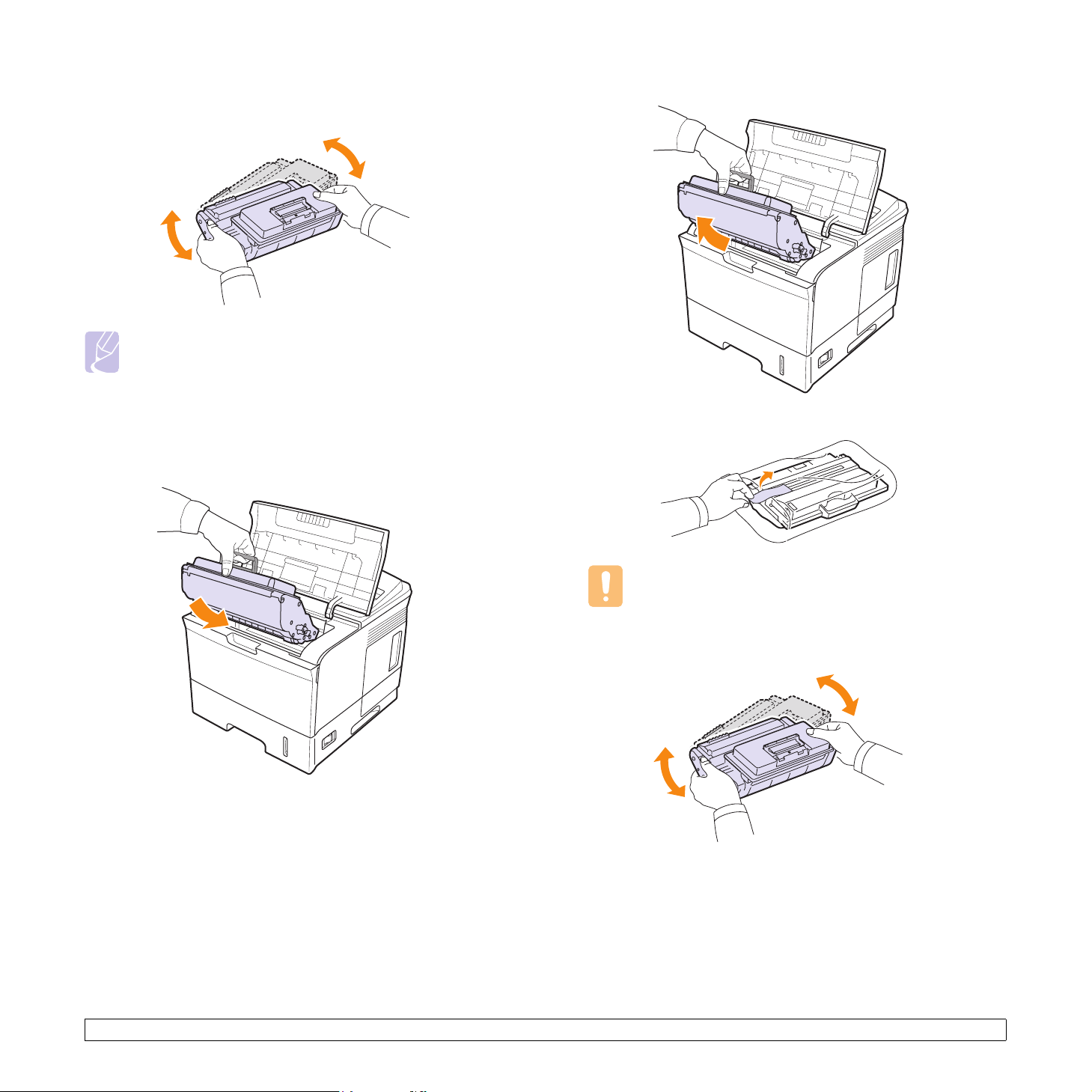
3 Vipp kassetten frem og tilbake 5-6 ganger for å fordele toneren
jevnt inni kassetten.
Merk
Hvis du får toner på tøyet, må du tørke den av med en tørr klut
og vaske tøyet i kaldt vann. Varmt vann får toneren til å feste
seg på stoffet.
2 Trekk ut utskriftskassetten.
4 Hold utskriftskassetten i håndtaket, og skyv den langsomt inn
i åpningen på skriveren.
5 Tapper på hver side av kassetten og tilhørende spor i skriveren
gjør at kassetten føres riktig inn og låses på plass.
6 Lukk toppdekselet. Kontroller at dekselet er helt lukket.
Skifte utskriftskassetten
Når utskriftskassetten er helt tom.
• Lite toner Skift toner vises på displayet.
• Statuslampen lyser rødt.
Utskriftskassetten må da skiftes. Du finner informasjon om bestilling
av utskriftskassetter på side 7.1.
3 Ta den nye utskriftskassetten ut av emballasjen.
Forsiktig
Ikke bruk skarpe gjenstander, som kniv eller saks, til å åpne
pakken med
trommelen i kassetten.
4 Vipp kassetten frem og tilbake 5-6 ganger for å fordele toneren
jevnt.
Dette gjør at du får maksimalt antall utskrifter per kassett. Ta vare
på esken og plastposen for eventuell forsendelse.
utskriftskassetten
. Du risikerer å ripe opp
1 Åpne toppdekselet.
8.4 <
Vedlikehold>
Page 44

Forsiktig
• Hvis du får toner på tøyet, må du tørke den av med en tørr
klut og vaske tøyet i kaldt vann. Varmt vann får toneren til
å feste seg på stoffet.
• Utskriftskassetten må ikke utsettes for lys i mer enn noen
få minutter. For mye lys kan skade kassetten. Tildekk den
om nødvendig med et stykke papir.
• Ikke berør den grønne underdelen av utskriftskassetten.
Bruk håndtaket på kassetten for å unngå å berøre dette
området.
5 Finn forseglingstapen i enden av utskriftskassetten. Trekk tapen
forsiktig ut av kassetten, og kast den.
Merk
• Forseglingstapen skal være lengre enn 60 cm når den
er trukket ut riktig.
• Hold i utskriftskassetten, og trekk forseglingstapen rett ut
for å fjerne den fra kassetten. Pass på at tapen ikke ryker.
Hvis den ryker, kan du ikke bruke utskriftskassetten.
• Se også illustrasjonene på kassettemballasjen.
6 Det finnes en bøyelig plastholder. Ta ut holderen fra
utskriftskassetten.
8 Tapper på hver side av kassetten og tilhørende spor i skriveren
gjør at kassetten føres riktig inn og låses på plass.
9 Lukk toppdekselet. Kontroller at dekselet er helt lukket.
Fjerne meldingen Lite toner Skift toner
Når meldingen Lite toner Skift toner vises, kan du konfigurere
maskinen slik at denne meldingen ikke vises.
Trykk på
1
og trykk deretter på OK.
2 Trykk på rulleknappen til Vedlikehold vises, og trykk deretter
på OK.
3 Trykk på rulleknappen til Fjern tom-mld vises, og trykk deretter
på OK.
4 Velg Pa, og trykk på OK.
Meny
til
Syst.oppsett
vises på nederste linje på displayet,
7 Hold utskriftskassetten i håndtaket, og skyv den langsomt inn
i åpningen på skriveren.
8.5 <
5 Nå vises ikke meldingen Lite toner Skift toner, men meldingen
Skift toner beholdes for å minne deg på å installere en ny kassett
for å få best mulig utskriftskvalitet.
Forsiktig
Når du har valgt Pa, blir denne innstillingen skrevet
permanent til kassettens minne, og dette menyelementet
fjernes fra Vedlikehold-menyen.
Vedlikehold>
Page 45

Utskiftbare deler
For å unngå problemer med utskriftskvaliteten og papirmating på
grunn av slitte deler, og for å holde maskinen i god stand til enhver tid,
må følgende deler skiftes ut når det angitte antallet sider er skrevet ut,
eller når levetiden til en del er over.
Elementer Kapasitet (gjennomsnittlig)
Fikseringsenhet Ca. 150 000 sider
Pickup-valse Ca. 150 000 sider
Overføringsvalse
Papirmatingsvalse (Roller-Idle unit)
Gummipute (Unit-holder pad)
a. Xerox anbefaler at denne typen vedlikehold utføres av en autorisert
tjenesteleverandør, en forhandler eller butikken der du kjøpte skriveren.
a
a
Ca. 150 000 sider
a
Ca. 150 000 sider
Ca. 150 000 sider
8.6 <
Vedlikehold>
Page 46

9 Feilsøking
Dette kapitlet inneholder nyttig informasjon om hva du kan gjøre hvis det
oppstår problemer under bruk av skriveren.
Dette kapitlet inneholder:
• Fjerne papirstopp
• Sjekkliste for feilsøking
• Forklaring av statuslampene
• Forstå meldinger på displayet
• Meldinger relatert til utskriftskassett
• Løse generelle utskriftsproblemer
• Løse problemer med utskriftskvalitet
• Vanlige Windows-problemer
• Vanlige PostScript-problemer
• Vanlige Linux-problemer
• Vanlige Macintosh-problemer
Fjerne papirstopp
Merk
Når du fjerner fastkjørt papir fra skriveren, må du om mulig
alltid trekke papiret i normal utskriftsretning for å unngå skade
på innvendige komponenter. Trekk hardt og jevnt, og ikke rykk
i papiret. Hvis papiret rives i stykker, må du sørge for at alle
papirbiter fjernes, ellers vil det oppstå papirstopp igjen.
Når det oppstår papirstopp, lyser statuslampen rødt. Åpne og lukk
toppdekselet. Det fastkjørte papiret kommer automatisk ut av skriveren.
Hvis papiret ikke kommer ut av skriveren, ser du på displayet på
kontrollpanelet. Det viser en melding som angir hvor papiret har satt
seg fast. Se tabellen nedenfor for å finne ut hvor papiret sitter fast
og fjerne det.
Melding Sted for papirstopp Se
Papirstopp 0
Apne/lukk dor
Papirstopp 1
Apne/lukk dor
I papirinnmatingsområdet
(skuff 1 (MPT), skuff 2)
Rundt utskriftskassetten side 9.3
nedenfor
Papirstopp 2
Se inni
Dobbelts stopp 0
Se inni
Dobbelts stopp 1
Apne/lukk dor
I papirutmatingsområdet side 9.4
I dupleksområdet side 9.4
I dupleksområdet side 9.5
I papirinnmatingsområdet
I skuff 2
1 Trekk ut skuff 2.
9.1 <
Feilsøking>
Page 47

2 Fjern det fastkjørte papiret ved å trekke det forsiktig rett ut.
Kontroller at papiret i skuff 2 ligger som det skal.
4 Fjern det fastkjørte papiret fra skuffen.
Hvis papiret ikke beveger seg når du trekker i det, eller hvis
du ikke kan se noe papir i dette området, må du undersøke
fikseringsområdet rundt utskriftskassetten. Se side 9.3.
3 Skyv skuff 2 inn i skriveren til den klikker på plass. Utskriften
fortsetter automatisk.
I ekstraskuff 3
1 Trekk ut ekstraskuff 3.
2 Fjern det fastkjørte papiret fra skriveren.
5 Sett skuffene tilbake i skriveren. Utskriften fortsetter automatisk.
I skuff 1 (MPT)
1 Hvis papiret ikke mates som det skal, trekker du det ut av skriveren.
2 Åpne og lukk toppdekselet for å fortsette utskriften.
Hvis papiret ikke beveger seg når du trekker i det, eller hvis du
ikke kan se noe papir i dette området, fortsetter du med trinn 3.
3 Trekk skuff 2 og ekstraskuff 3 ut av skriveren.
9.2 <
Feilsøking>
Page 48

Rundt utskriftskassetten
Merk
Fikseringsenheten er varm. Vær forsiktig når du fjerner papir
fra skriveren.
1 Åpne toppdekselet, og trekk ut utskriftskassetten.
2 Løft matesporet forsiktig opp.
3 Fjern det fastkjørte papiret ved å trekke det forsiktig rett ut.
Hvis du ikke kan se det fastkjørte papiret, eller hvis du merker
motstand når du prøver å fjerne det, må du slutte å trekke og
gå til papirutmatingsområdet på side 9.4.
4 Vipp ned matesporet, og sett inn utskriftskassetten igjen.
9.3 <
5 Sett inn utskriftskassetten igjen, og lukk toppdekselet. Utskriften
fortsetter automatisk.
Feilsøking>
Page 49

I papirutmatingsområdet
I området rundt dupleksenheten
1 Åpne og lukk toppdekselet. Det fastkjørte papiret mates automatisk
ut av skriveren.
2 Trekk papiret forsiktig ut av utskuffen.
Hvis du ikke kan se det fastkjørte papiret, eller hvis du merker
motstand når du prøver å trekke det ut, må du slutte å trekke
og gå til neste trinn.
3 Åpne det bakre dekselet.
Hvis dupleksenheten ikke er satt inn riktig, kan det oppstå papirstopp.
Kontroller at dupleksenheten er satt inn riktig.
Dupleksstopp 0
1 Åpne toppdekselet, og trekk dupleksenheten ut av skriveren.
1
dupleksenhet
1
2 Fjern det fastkjørte papiret fra dupleksenheten.
4 Løsne det fastkjørte papiret hvis det sitter fast i matevalsene.
Trekk deretter papiret forsiktig rett ut.
5 Lukk del bakre dekselet.
6 Åpne og lukk toppdekselet. Utskriften fortsetter.
9.4 <
3 Sett inn dupleksenheten i sporet.
4 Lukk toppdekselet. Utskriften fortsetter.
Feilsøking>
Page 50

Dupleksstopp 1
1 Åpne toppdekselet, og trekk dupleksenheten ut av skriveren.
2 Åpne del bakre dekselet.
4 Skyv trykkspakene oppover.
1
trykkspake
1
5 Skyv spaken på fikseringsenheten til høyre og åpne
fikseringsdekselet.
2
3 Løsne stopperen for det bakre dekselet, og åpne dekselet helt,
som vist.
1
bakre dekselstopper
1
1
6 Trekk ut det fastkjørte papiret.
Merk
Fikseringsenheten er varm. Vær forsiktig når du fjerner papir
fra skriveren.
fikseringsspak
1
fikseringsdeksel
2
9.5 <
Feilsøking>
Page 51

7 Sett fikseringsdekselet tilbake i utgangsposisjon.
8 Skyv trykkspakene nedover.
9 Sett inn stopperen for det bakre dekselet i rillen, og lukk det bakre
dekselet.
Tips for å unngå papirstopp
Du kan unngå de fleste papirstopp ved å velge riktig type utskriftsmedium.
Hvis det oppstår papirstopp, følger du fremgangsmåten på side 9.1.
• Følg fremgangsmåten på side side 5.5. Kontroller at de justerbare
papirførerne er riktig innstilt.
• Ikke legg for mye papir i skuffen. Kontroller at papirnivået er under
papirkapasitetsmerket på innsiden av skuffen.
• Ikke ta papir ut av skuffen mens skriveren skriver ut.
• Bøy, luft og rett ut papir før du legger det i skuffen.
• Ikke bruk brettet, fuktig eller svært krøllet papir.
• Ikke legg flere typer papir i en skuff samtidig.
• Bruk bare anbefalte utskriftsmedier. Se
• Kontroller at den anbefalte utskriftssiden for utskriftsmediet vender
ned i skuff 2 eller ekstraskuff 3 eller opp i skuff 1 (MPT).
• Hvis det oppstår hyppige papirstopp ved utskrift på papir i A5-format:
Legg papiret i skuffen med langsiden foran i skuffen.
side 5.1
.
10 Sett inn dupleksenheten i sporet.
11 Lukk toppdekselet. Utskriften fortsetter.
9.6 <
I vinduet for skriveregenskaper angir du at papirretningen skal roteres
90 grader. Se Om programvaren.
Feilsøking>
Page 52

Sjekkliste for feilsøking
Forklaring av statuslampene
Bruk sjekklisten nedenfor hvis skriveren ikke fungerer som den skal.
Hvis et av punktene i sjekklisten ikke kan utføres, følger du de respektive
løsningsforslagene.
Tilstand Foreslåtte løsninger
Kontroller at
statuslampen på
kontrollpanelet lyser
grønt, og at Klar
vises på displayet.
Skriv ut en
demoside for
å kontrollere
at skriveren
mater papir riktig.
Se side 2.9.
Kontroller
demosiden for
å se om den er
skrevet ut riktig.
Skriv ut et kort
dokument fra
et program for
å kontrollere at
datamaskinen og
skriveren er koblet
til hverandre, og at
de kommuniserer
på riktig måte.
• Hvis statuslampen er av, kontrollerer
du at strømledningen er tilkoblet.
Kontroller strømbryteren. Kontroller
strømkilden ved å koble strømledningen til
et annet uttak.
• Hvis statuslampen lyser rødt, kontrollerer
du meldingen på displayet. Se side 9.8.
• Hvis demosiden ikke skrives ut,
kontrollerer du at det er papir i skuffen.
• Hvis papiret setter seg fast i skriveren,
se side 9.1.
• Hvis det vises en feilmelding på displayet,
se side 9.8.
Hvis det er problemer med utskriftskvaliteten,
se side 9.13.
• Hvis siden ikke blir skrevet ut, kontrollerer
du kabeltilkoblingen mellom skriveren
og datamaskinen.
• Kontroller utskriftskøen for å se om
skriveren er midlertidig stanset.
• Kontroller at riktig skriverdriver
og kommunikasjonsport er valgt
i programmet. Hvis siden blir avbrutt
under utskrift, se side 9.11.
Status Beskrivelse
• Skriveren er i frakoblet modus og kan ikke
skrive ut.
Av
På
Grønn
Blinker
På
Rød
Blinker
• Skriveren er i strømsparingsmodus. Når
skriveren mottar data, settes den automatisk
i tilkoblet modus.
Skriveren er i tilkoblet modus og kan motta
data fra datamaskinen.
• Når bakgrunnslyset blinker langsomt, mottar
skriveren data fra datamaskinen.
• Når bakgrunnslyset blinker raskt, mottar
skriveren data og skriver dem ut.
• Skriveren initialiseres ved oppstart.
• Det har oppstått papirstopp. Se side 9.1 for
å løse problemet.
• Toppdekselet er åpent. Lukk toppdekselet.
• Det er ikke papir i skuffen. Legg papir i skuffen.
• Utskriften har stanset på grunn av en større
feil.
• Det har oppstått en mindre feil, og skriveren
venter på at problemet skal bli løst. Når
problemet er løst, fortsetter utskriften.
• Det er lite toner igjen i utskriftskassetten.
Bestill en ny utskriftskassett. Du kan
forbedre utskriftskvaliteten midlertidig ved
å omfordele toneren. Se side 8.3.
Hvis
skriverproblemet
ikke er løst etter
at alle punktene
i sjekklisten er
utført, slår du opp
i følgende avsnitt
om problemløsing.
• "Forstå meldinger på displayet" på side 9.8.
• "Løse generelle utskriftsproblemer"
på side 9.11.
• "Vanlige Windows-problemer" på side 9.15.
• "Vanlige Linux-problemer" på side 9.16
• "Vanlige Macintosh-problemer" på side 9.17.
9.7 <
Feilsøking>
Page 53
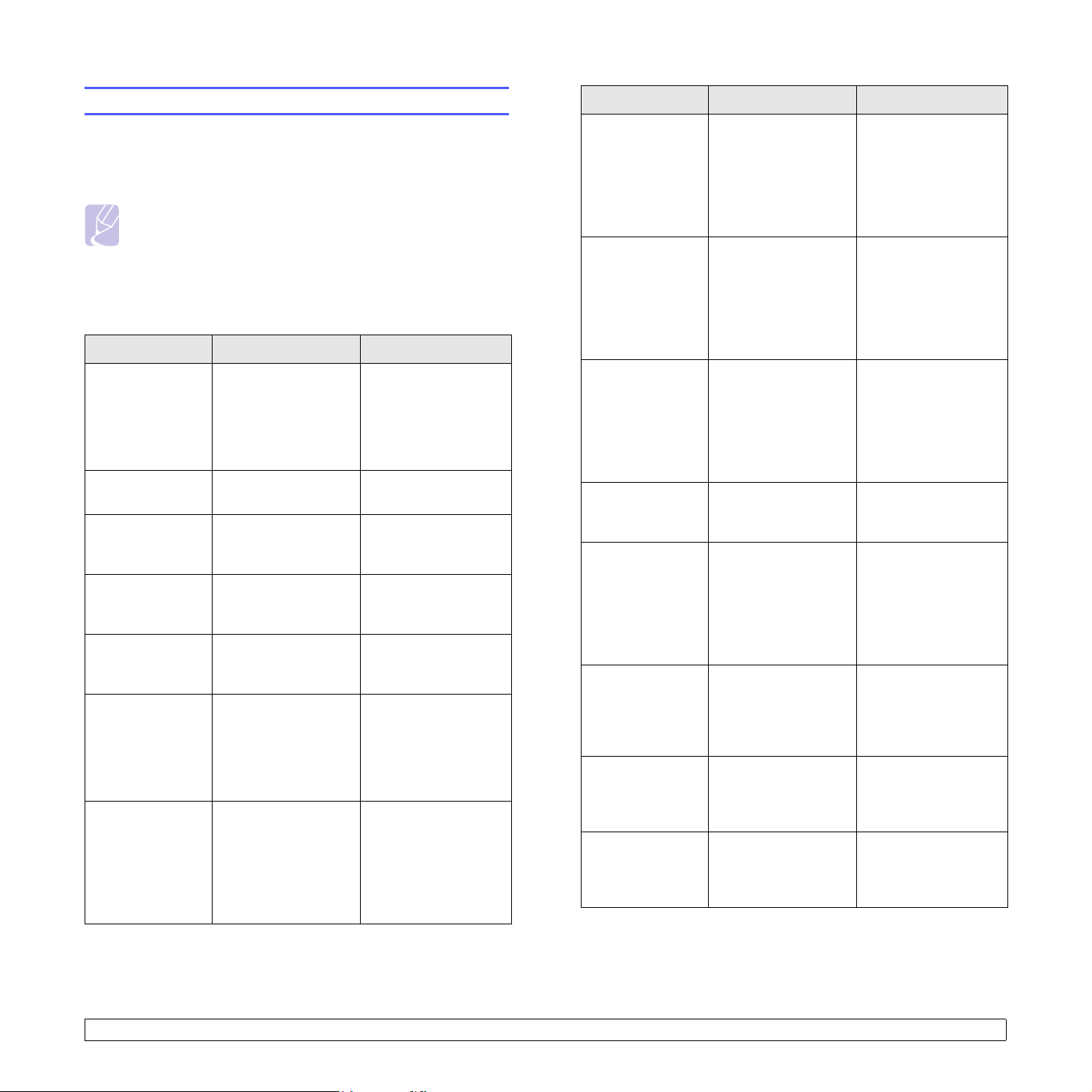
Forstå meldinger på displayet
Melding Betydning Foreslåtte løsninger
Meldinger på displayet på kontrollpanelet angir skriverstatus eller feil.
Tabellen nedenfor forklarer hva meldingene betyr, og hvordan problemet
eventuelt kan løses. Meldingene og forklaringene vises i alfabetisk
rekkefølge.
Merk
Når du ringer for å få service, er det nyttig for
servicerepresentanten å vite hvilken melding som vises
på displayet.
• xxx angir medietypen.
• yyy angir papirskuffen.
• zzz angir mediestørrelsen.
Melding Betydning Foreslåtte løsninger
[yyy]
Kassett ute
[yyy]
Tomt for pa p i r
Dobbelts stopp 0
Se inni
Dobbelts stopp 1
Apne/lukk dor
Dor apen Toppdekselet eller
Feil i LSU-motor
Sla av og pa
Feil: apen varme
Sla av og pa
Skuffen er ikke helt
lukket.
Det er ikke papir
i skuffen.
Det har oppstått
papirstopp under
dobbeltsidig utskrift.
Det har oppstått
papirstopp under
dobbeltsidig utskrift.
det bakre dekselet
er ikke lukket helt.
Det har oppstått
et problem
i laserskannerenheten
(LSU).
Det har oppstått
et problem
i fikseringsenheten.
Lukk skuffen ved
å senke den bakre
delen, stille den inn
i forhold til sporet
og skyve den inn
i skriveren.
Legg papir i skuffen.
Fjern det fastkjørte
papiret. Se side 9.4.
Fjern det fastkjørte
papiret. Se side 9.5.
Trykk på dekselet til
det låses på plass.
Trekk ut
strømledningen og
plugg den inn igjen.
Hvis problemet
vedvarer, må du
be om service.
Trekk ut
strømledningen
og plugg den inn
igjen. Hvis problemet
vedvarer, kontakter
du en servicerepresentant.
Feil: lav varme
Sla av og pa
Feil: overheting
Sla av og pa
Fejl: ADC ikke
bekraeftet
Fjern stopp
Apne/lukk dor
Fremkallermotor
last
Fyll [yyy] med
[zzz] [xxx]
Hovedmotor
last
I dvale...
Det har oppstått
et problem
i fikseringsenheten.
Det har oppstått
et problem
i fikseringsenheten.
Det har oppstått et
problem i maskinens
ADC (Analog to
Digital Converter).
Det har oppstått
papirstopp ved
fikseringsenheten.
Det har oppstått
et problem med
fremkallermotoren
som gjør at
tonerforsyningsenheten flyttes.
Papirstørrelsen
som er angitt
i skriveregenskapene,
stemmer ikke med
papiret i skuffen.
Det har oppstått
et problem på
maskinens
hovedmotor.
Skriveren er i
strømsparingsmodus.
Trekk ut
strømledningen og
plugg den inn igjen.
Hvis problemet
vedvarer, kontakter
du en
servicerepresentant.
Trekk ut
strømledningen og
plugg den inn igjen.
Hvis problemet
vedvarer, kontakter
du en servicerepresentant.
Trekk ut
strømledningen
og plugg den inn
igjen. Hvis problemet
vedvarer, kontakter
du en servicerepresentant.
Fjern det fastkjørte
papiret. (Side 9.3)
Trekk
ut strømledningen
og plugg den inn
igjen. Hvis problemet
vedvarer, kontakter
du en servicerepresentant.
Legg riktig type papir
iskuff.
Åpne og lukk
toppdekselet.
Når skriveren mottar
data, settes den
automatisk i tilkoblet
modus.
9.8 <
Feilsøking>
Page 54

Melding Betydning Foreslåtte løsninger
Melding Betydning Foreslåtte løsninger
Indre temp: feil
Sla av og pa
Indre temp: tilk
Sla av og pa
Klar Skriveren er tilkoblet
Legg i manuelt
Trykk Stopp
LSU Hsync-feil
Sla av og pa
Papirstopp 0
Apne/lukk dor
Den innvendige
temperaturen
i maskinen er utenfor
normalverdien.
Den innvendige
temperaturen
i maskinen er over
normalverdien.
og klar til å skrive ut.
Skuff 1 (MPT) er tom
i modus for manuell
mating.
Det har oppstått
et problem
i laserskannerenheten
(LSU).
Det har oppstått
papirstopp i skuffens
mateområde.
Trekk ut
strømledningen
og plugg den inn
igjen. Hvis problemet
vedvarer, kontakter
du en servicerepresentant.
Trekk ut
strømledningen
og plugg den inn
igjen. Hvis problemet
vedvarer, kontakter
du en servicerepresentant.
Bruk skriveren.
Legg i et ark av
utskriftsmaterialet,
og trykk på
Start/Stopp
Trekk ut
strømledningen og
plugg den inn igjen.
Hvis problemet
vedvarer, må du
be om service.
Fjern det fastkjørte
papiret. Se side 9.1.
.
Skuff 1
Papirstopp 0
Skuff 2
Papirstopp 0
Skuff 3
Papirstopp 0
SMPS-vifte last Det er problemer med
Utskuff full Utskuffen på
Varmeel.vifte
last
Varmeelement
Dor apen
Det har oppstått
papirstopp i skuff 1.
Det har oppstått
papirstopp i skuff 2.
Det har oppstått
papirstopp i skuff 3.
SMPS-viften (Switch
Mode Power Supply).
maskinen er full.
Det har oppstått et
problem med viften
til fikseringsenheten.
Fikseringsdeksel
er ikke lukket helt.
Fjern det fastkjørte
papiret. (Side 9.2)
Fjern det fastkjørte
papiret. (Side 9.1)
Fjern det fastkjørte
papiret. (Side 9.2)
Trekk ut støpselet fra
stikkontakten, og sett
det inn igjen. Hvis
problemet vedvarer,
tar du kontakt med en
servicerepresentant.
Ta ut papir.
Trekk ut
strømledningen
og plugg den inn
igjen. Hvis problemet
vedvarer, kontakter
du en servicerepresentant.
Åpne det bakre
dekselet og lukk
fikseringsdekselet
til det låses på plass.
Hvis du vil vite hvor
fikseringsdekselet
er, se side 9.4.
Papirstopp 1
Apne/lukk dor
Papirstopp 2
Se inni
Selvdiagnose
LSU
Selvdiagnose
temperatur
Skriver ut... Skriveren skriver ut
Det har oppstått
papirstopp ved
fikseringsenheten.
Det har oppstått
papirstopp
i papirutmatingsområdet.
Motoren i skriveren
kontrollerer noen
problemer som
er funnet.
Motoren i skriveren
kontrollerer noen
problemer som er
funnet.
jobber med det
angitte språket.
Fjern det fastkjørte
papiret. Se side 9.3.
Fjern det fastkjørte
papiret. Se side 9.4.
Vent et par minutter.
Vent et par minutter.
Fullfør utskriften.
9.9 <
Feilsøking>
Page 55

Meldinger relatert til utskriftskassett
Melding Betydning Foreslåtte løsninger
Installer toner En utskriftskassett er ikke
installert.
Lite toner Utskriftskassetten er nesten
tom.
Lite toner
Skift toner
Skift toner Kassetten er tom for toner. Denne meldingen vises når du har slått av meldingen Lite toner Skift toner. Se side 8.5.
Ugyldig toner Den installerte
Kassetten er tom for toner. Installer en ny, original utskriftskassett.
utskriftskassetten er ikke
beregnet for denne skriveren.
Installer en utskriftskassett.
Ta ut utskriftskassetten, og rist den grundig. Dette kan gjenopprette utskriftsfunksjonen
midlertidig.
Du kan fortsette å skrive ut, men kvaliteten kan ikke garanteres, og det gis ikke lenger støtte
for produktet.
Du kan konfigurere maskinen til ikke å vise meldingen Lite toner Skift toner. Se side 8.5.
Installer en ny, original utskriftskassett.
Du kan fortsette å skrive ut, men kvaliteten kan ikke garanteres, og det gis ikke lenger støtte
for produktet.
Installer en originalkassett fra Xerox, beregnet for denne skriveren.
9.10 <
Feilsøking>
Page 56

Løse generelle utskriftsproblemer
Se løsningsforslagene i tabellen nedenfor hvis det oppstår problemer
med bruk av skriveren.
Tilstand Mulig årsak Foreslåtte løsninger
Skriveren
skriver ikke ut.
Skriveren mottar
ikke strøm.
Skriveren er ikke
valgt som
standardskriver.
Skriverdekselet
er ikke lukket.
Det har oppstått
papirstopp.
Det er ikke papir
i skuffen.
Utskriftskassett er
ikke installert.
Skriveren kan være
i modus for manuell
mating og tom for
papir.
Tilkoblings-kabelen
mellom
datamaskinen og
skriveren er ikke
koblet til riktig.
Tilkoblings-kabelen
mellom
datamaskinen
og skriveren
er defekt.
Kontroller at strømledningen
er tilkoblet. Kontroller
strømbryteren og strømkilden.
Velg Xerox Phaser 3600
PCL 6 eller Xerox Phaser
3600 PS som standardskriver.
Lukk skriverdekselet.
Fjern det fastkjørte papiret.
Se side 9.1.
Legg i papir. Se side 5.4.
Installer utskriftskassett.
Se meldingen på displayet,
legg papir i skuff 1 (MPT),
og trykk på OK på skriverens
kontrollpanel.
Koble fra skriverkabelen,
og koble den til igjen.
Koble om mulig kabelen til
en annen datamaskin som
fungerer som den skal, og
prøv å skrive ut et dokument.
Du kan også prøve en annen
skriverkabel.
Tilstand Mulig årsak Foreslåtte løsninger
Skriveren
skriver ikke ut.
(forts.)
Skriveren
velger
utskriftsmedium
fra feil
papirkilde.
Papiret mates
ikke inn
iskriveren.
Skriveren kan være
feil konfigurert.
Skriverdriveren kan
være feil installert.
Skriveren fungerer
ikke.
Dokumentet er så
stort at det ikke
er plass til
utskriftsjobben
på harddisken på
datamaskinen.
Feil papirkilde
kan være valgt
i skriveregenskapene.
Papiret er ikke lagt i
riktig.
Det er for mye papir
i skuffen.
Papiret er for tykt. Bruk bare papir som oppfyller
Kontroller at alle
utskriftsinnstillingene
i skriveregenskapene er
riktige.
Installer skriverdriveren på
nytt. Se Om programvaren.
Prøv å skrive ut en testside.
Se meldingen på displayet
på kontrollpanelet for å se
om skriveren rapporterer
systemfeil.
Frigjør plass på harddisken,
og prøv å skrive ut
dokumentet på nytt.
I mange programmer velger
du papirkilde i kategorien
Papir i skriveregenskapene.
Velg riktig papirkilde.
Se Om programvaren.
Fjern papiret fra skuffen,
og legg det i riktig.
Kontroller at papirførerne
er riktig innstilt.
Fjern noe av papiret fra
skuffen.
spesifikasjonene for skriveren.
Portinnstillingen er
feil.
Åpne skriverinnstillingene
i Windows, og kontroller at
utskriftsjobben er sendt til riktig
port. Hvis datamaskinen har
flere porter, må du kontrollere
at skriveren er koblet til den
riktige porten.
9.11 <
Feilsøking>
Page 57

Tilstand Mulig årsak Foreslåtte løsninger
Tilstand Mulig årsak Foreslåtte løsninger
Utskriften
går ekstremt
langsomt.
Halvparten av
siden er tom.
Jobben kan være
svært kompleks.
Skriveren har
kanskje for lite
internminne (RAM).
Sideoppsettet er for
komplekst.
Innstillingen for
papirretning kan
være feil.
Papirstørrelsen
og innstillingene for
papirstørrelse
stemmer ikke
overens.
Gjør siden(e) mindre
kompleks(e), eller prøv
å justere innstillingene
for utskriftskvalitet.
Juster innstillingene for
utskriftskvalitet ved å redusere
oppløsningen. Hvis du har
angitt oppløsningen som
1200 dpi (Best), endrer
du den til 600 dpi (Normal).
Se Om programvaren.
Endre portinnstillingen til USBeller nettverksporten for å øke
utskriftshastigheten.
Skriveren skriver ut 38 spm
på A4-ark og 40 spm på
Letter-ark. Ved dobbeltsidig
utskrift skriver skriveren ut
26 bpm på A4-ark og 27 bpm
på Letter-ark.
Installer mer minne i skriveren.
Se side 10.1.
Forenkle sideoppsettet,
og fjern eventuell unødvendig
grafikk fra dokumentet.
Installer mer minne i skriveren.
Se side 10.1.
Endre papirretningen
i programmet du bruker.
Se Om programvaren.
Kontroller at valgt
papirstørrelse
i skriverdriverinnstillingene
stemmer med papiret i skuffen.
Eller: Kontroller
at papirstørrelsen
i skriverdriverinnstillingene
stemmer med papirvalget
i programmet du bruker.
Det oppstår
stadig
papirstopp.
Skriveren
skriver ut, men
teksten er feil,
forvrengt eller
ufullstendig.
Det er for mye papir
i skuffen.
Du bruker feil type
papir.
Du bruker feil
utmatingsmetode.
Det kan være rusk
inni skriveren.
Skriverkabelen
er løs eller defekt.
Feil skriverdriver er
valgt.
Programmet
fungerer ikke.
Operativsystemet
fungerer ikke.
Fjern noe av papiret fra
skuffen.
Hvis du skriver ut på spesielle
utskriftsmedier, må du bruke
skuff 1 (MPT).
Bruk bare papir som oppfyller
spesifikasjonene for skriveren.
Hvis du skriver ut på spesielle
utskriftsmedier, må du bruke
skuff 1 (MPT).
Spesielle utskriftsmedier, for
eksempel tykt papir, må ikke
mates ut i utskuffen (forsiden
ned). Bruk det bakre dekselet
(forsiden opp) i stedet.
Åpne toppdekselet, og fjern
rusket.
Koble fra skriverkabelen,
og koble den til igjen. Prøv
å skrive ut en utskriftsjobb
du allerede har fått skrevet ut.
Koble om mulig kabelen
og skriveren til en annen
datamaskin, og prøv å skrive
ut en jobb som du vet
fungerer. Hvis ikke det
fungerer, kan du prøve en
annen skriverkabel.
Kontroller at riktig skriver er
valgt på programmets
skrivervalgmeny.
Prøv å skrive ut en jobb fra et
annet program.
Hvis du skriver ut fra Windows
(uansett versjon), kan du
bruke et DOS-vindu til
å kontrollere funksjonaliteten
ved hjelp av følgende
kommando: Ved ledeteksten
C:\ skriver du Dir LPT1
og trykker på Angi. (Dette
forutsetter at skriveren
er koblet til LPT1-porten.)
Avslutt Windows, og start
datamaskinen på nytt. Slå
skriveren av og deretter
på igjen.
9.12 <
Feilsøking>
Page 58
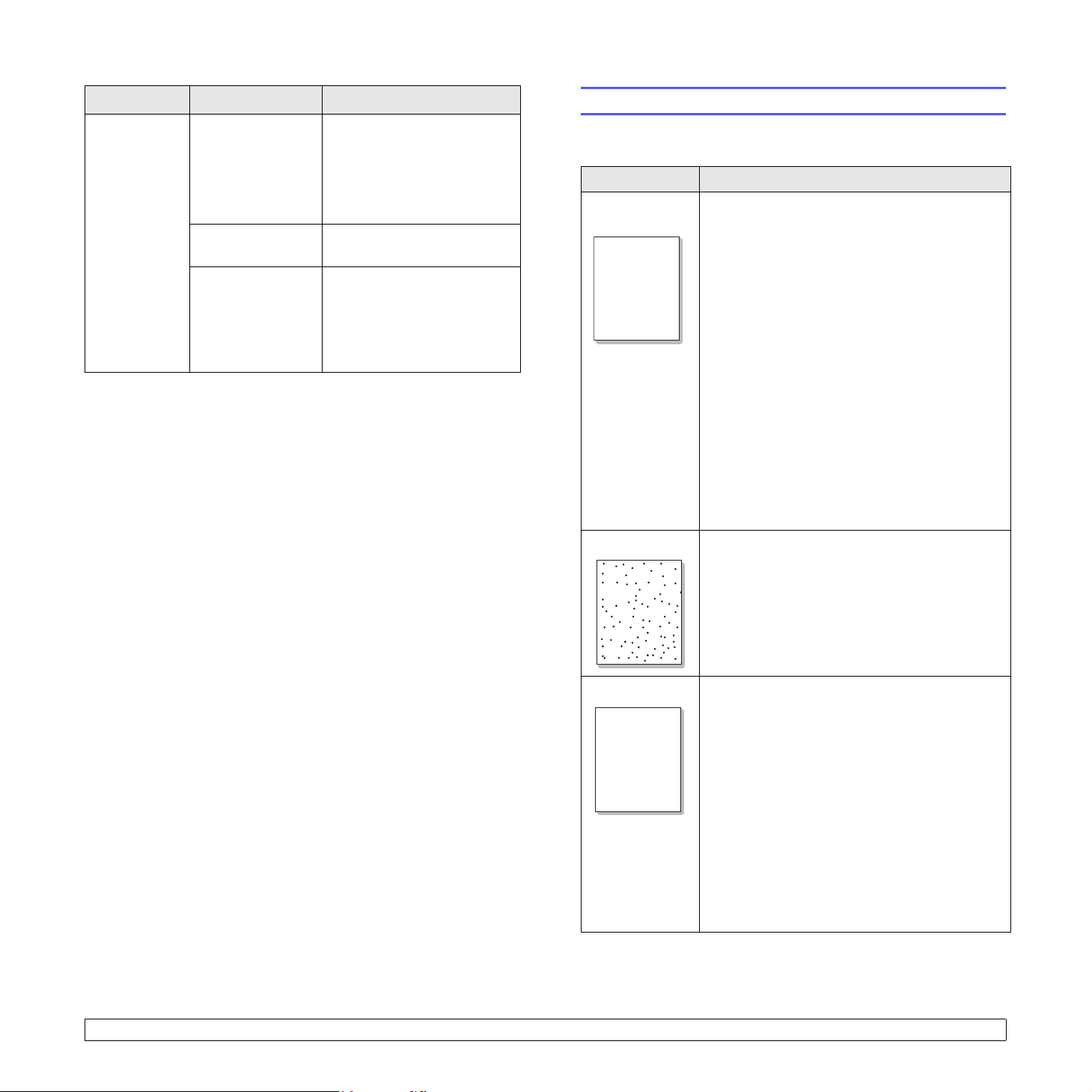
Tilstand Mulig årsak Foreslåtte løsninger
Cc
Cc
Cc
Cc
Cc
Sider skrives
ut, men de
er tomme.
Utskriftskassetten
er defekt eller tom
for toner.
Filen kan inneholde
tomme sider.
Enkelte
komponenter,
for eksempel
kontrolleren eller
hovedkortet, kan
være defekte.
Omfordel toneren
i utskriftskassetten.
Se side 8.3.
Skift om nødvendig
utskriftskassett.
Se side 8.4.
Kontroller at filen ikke
inneholder tomme sider.
Kontakt
en servicerepresentant.
Løse problemer med utskriftskvalitet
Smuss inni skriveren eller feil ilegging av papir kan redusere
utskriftskvaliteten. Se tabellen nedenfor for å løse problemer.
Tilstand Foreslåtte løsninger
Lys eller blass
utskrift
AaAaBbBbCc
AaAaBbBbCc
AaAaBbBbCc
AaAaBbBbCc
AaAaBbBbCc
Tonerflekker
AaBbCc
AaBbCc
AaBbCc
Hvis det vises en loddrett hvit strek eller blasse
områder på siden:
• Utskriftskassetten er nesten tom. Levetiden
til utskriftskassetten kan kanskje forlenges
midlertidig. Se side 8.3. Hvis utskriftskvaliteten
ikke blir bedre, må du skifte utskriftskassett.
• Papiret oppfyller kanskje ikke spesifikasjonene
(det kan for eksempel være for fuktig eller for
grovt). Se side 5.3.
• Hvis hele siden er lys, er utskriftsoppløsningen
for lav eller tonersparingsmodus er aktivert.
Endre utskriftsoppløsningen og
tonersparingsmodusen i skriveregenskapene.
Se Om programvaren.
• En kombinasjon av blasse områder og
tonerflekker kan tyde på at skriveren må
rengjøres. Se side 8.1.
• Overflaten på laserskannerenheten
(LSU) kan være tilsmusset. Rengjør
laserskannerenheten. Se side 8.1.
• Papiret oppfyller kanskje ikke spesifikasjonene
(det kan for eksempel være for fuktig eller for
grovt). Se side 5.3.
• Overføringsvalsen eller papirbanen kan være
tilsmusset. Se side 8.1.
AaBbCc
AaBbCc
9.13 <
Bortfall Hvis det vises avrundede, blasse områder
vilkårlige steder på siden:
AaBbCc
AaBbCc
AaBbCc
AaBbCc
AaBbCc
Feilsøking>
• Det kan være feil på ett enkelt ark. Prøv
å skrive ut jobben på nytt.
• Fuktighetsinnholdet i papiret er ujevnt fordelt,
eller papiret har fuktige flekker på overflaten.
Prøv papir fra en annen produsent. Se side 5.3.
• Papiret er feilvare. Ulike produksjonsprosesser
kan gjøre at toner ikke vil feste seg på enkelte
områder av papiret. Prøv en annen type papir
eller et annet merke.
•
Utskriftskassetten
"Gjentatte loddrette merker" på neste side.
• Hvis ingenting av dette løser problemene,
tar du kontakt med en servicerepresentant.
kan være defekt. Se
Page 59
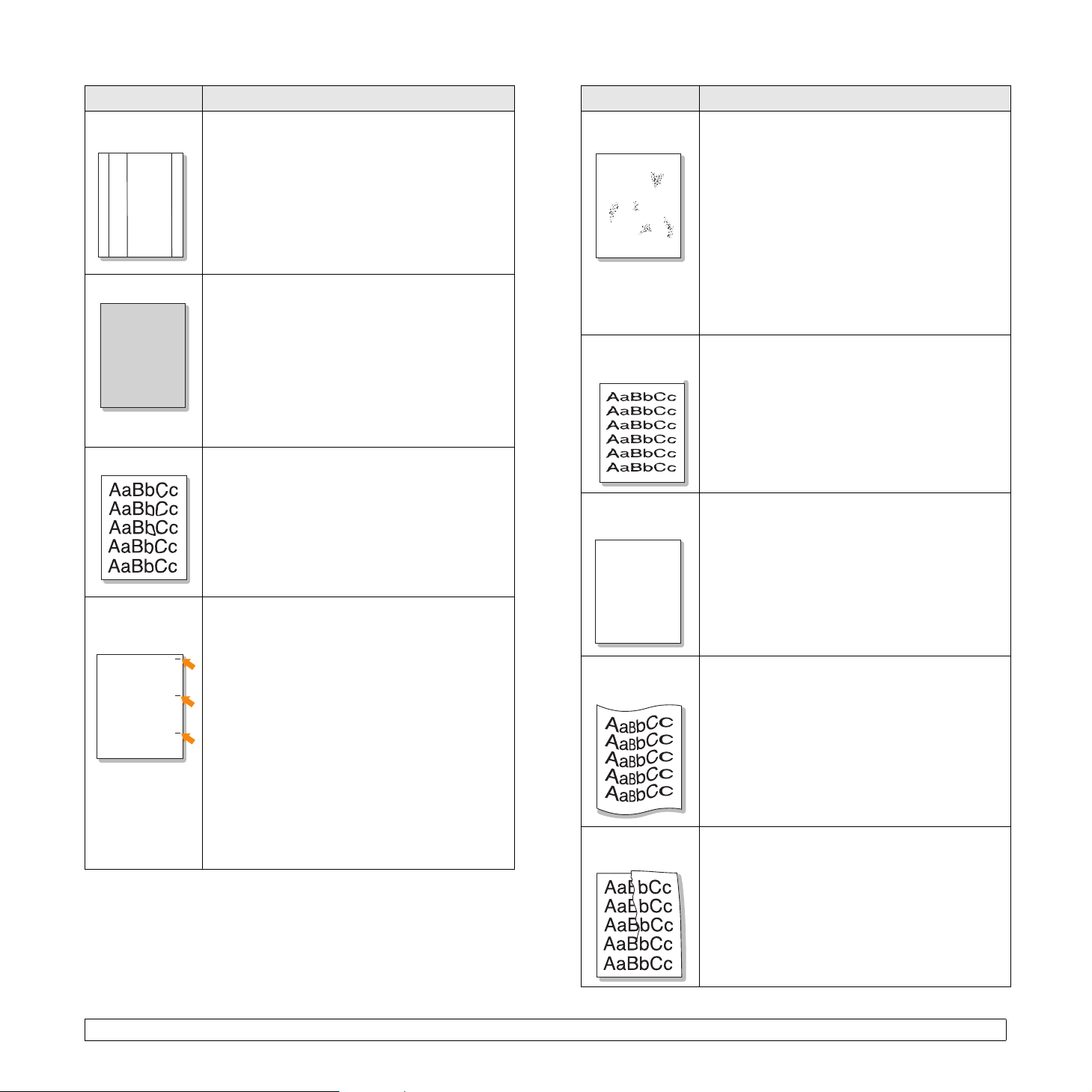
Tilstand Foreslåtte løsninger
AaBbCc
AaBbCc
AaBbCc
AaBbCc
AaBbCc
Loddrette
streker
AaBbCc
Hvis det vises svarte, loddrette streker på siden:
• Det har sannsynligvis oppstått riper på
trommelen inni utskriftskassetten. Installer
en ny, original utskriftskassett.
AaBbCc
AaBbCc
AaBbCc
AaBbCc
Grå bakgrunn Hvis det er for mye bakgrunnsskygge på
utskriftene, kan du prøve følgende for å løse
AaBbCc
AaBbCc
AaBbCc
AaBbCc
AaBbCc
Tonersøl
Gjentatte
loddrette
merker
AaBbCc
AaBbCc
AaBbCc
AaBbCc
AaBbCc
problemet.
• Bytt til lettere papir. Se side 5.3.
• Kontroller skriveromgivelsene. Svært tørre
(lav fuktighet) omgivelser eller høy fuktighet
(høyere enn 80 % relativ fuktighet) kan øke
graden av bakgrunnsskygge.
• Ta ut den gamle utskriftskassetten,
og installer en ny. Se side 8.4.
• Rengjør skriveren innvendig. Se side 8.1.
• Kontroller type og kvalitet. Se side 5.2.
•Ta ut utskriftskassetten, og installer en ny.
Se side 8.4.
Hvis det oppstår gjentatte merker jevnt plassert
på utskriften:
• Utskriftskassetten kan være defekt. Hvis det
oppstår gjentatte merker på siden, skriver
du ut et renseark flere ganger for å rense
utskriftskassetten. Se side 8.2. Hvis problemet
vedvarer etter at rensearket er skrevet ut,
installerer du en ny utskriftskassett.
Se side 8.4.
• Det kan være tonerflekker på noen av
komponentene i skriveren. Hvis feilene
forekommer på baksiden, vil problemet
sannsynligvis løses av seg selv etter noen
flere sider.
• Fikseringsenheten kan være skadet. Kontakt
en servicerepresentant.
Tilstand Foreslåtte løsninger
Prikker på
bakgrunnen
A
Misdannede
tegn
Skjeve
utskrifter
AaBbCc
AaBbCc
Prikker på bakgrunnen skyldes tonerstøv på arket.
• Papiret kan være for fuktig. Prøv å skrive ut på
papir fra en annen pakke. Ikke åpne pakker
med papir før papiret skal brukes. Da unngår
du at det trekker til seg for mye fuktighet.
• Hvis det forekommer bakgrunnsprikker på en
konvolutt, endrer du utskriftsoppsettet slik at du
unngår å skrive ut på områder som har
overlappende sømmer på motsatt side. Utskrift
på sømmer kan føre til problemer.
• Hvis bakgrunnsprikkene dekker hele utskriften,
justerer du utskriftsoppløsningen i programmet
eller i vinduet for skriveregenskaper.
• Hvis tegn har feil form og ser hule ut, kan
papiret være for glatt. Prøv en annen papirtype.
Se side 5.3.
• Hvis tegn har feil form og ser bølgeformet ut,
kan det hende at skannerenheten trenger
service. Kontroller om det samme skjer på
en testside (se side 2.9). Ta kontakt med en
servicerepresentant hvis du trenger service.
• Kontroller at papiret er lagt riktig i skuffen.
• Kontroller papirtypen og -kvaliteten. Se side 5.2.
• Kontroller at papiret eller annet utskriftsmateriale
er lagt i riktig, og at papirførerne ikke ligger for
tett eller for løst mot papirbunken.
AaBbCc
AaBbCc
AaBbCc
Krølling eller
bølger
Skrukker eller
bretter
• Kontroller at papiret er lagt riktig i skuffen.
• Kontroller type og kvalitet. Både høy temperatur
og høy fuktighet kan føre til at papiret krøller
seg. Se side 5.2.
• Snu bunken med papir i skuffen opp ned. Prøv
også å snu papiret 180 grader i skuffen.
• Prøv å skrive ut til det bakre dekselet
(forsiden opp).
• Kontroller at papiret er lagt riktig i skuffen.
• Kontroller papirtypen og -kvaliteten. Se side 5.2.
• Åpne det bakre dekselet, og prøv å skrive ut dit
(forsiden opp).
• Snu bunken med papir i skuffen opp ned. Prøv
også å snu papiret 180 grader i skuffen.
9.14 <
Feilsøking>
Page 60

Tilstand Foreslåtte løsninger
Baksiden
av utskriftene
er tilsmusset
• Overføringsvalsen kan være tilsmusset.
Se side 8.1.
• Kontroller om det lekker ut toner. Rengjør
skriveren innvendig.
Tilstand Foreslåtte løsninger
Krølling Hvis utskriften krøller seg eller papiret ikke mates
inn i skriveren:
• Snu bunken med papir i skuffen opp ned. Prøv
også å snu papiret 180 grader i skuffen.
• Prøv å skrive ut til det bakre dekselet.
Ensfargede
eller svarte
sider
A
Løs toner
Manglende
dekning i tegn
A
Vannrette
streker
AaBbCc
AaBbCc
AaBbCc
AaBbCc
AaBbCc
• Utskriftskassetten kan være satt inn feil.
Ta ut kassetten, og sett den inn igjen.
• Utskriftskassetten kan være defekt og må
byttes ut. Installer en ny, original
utskriftskassett.
• Skriveren må kanskje repareres. Kontakt en
servicerepresentant.
• Rengjør skriveren innvendig.
• Kontroller papirtypen og -kvaliteten. Se side 5.2.
• Installer en ny, original utskriftskassett.
Se side 8.4.
• Hvis problemet vedvarer, kan det hende
at skriveren må repareres. Kontakt en
servicerepresentant.
Manglende dekning er hvite områder i deler
av tegn som skulle vært helt svarte:
• Hvis du bruker transparenter, kan du prøve
transparenter av en annen type. På grunn
av transparentenes overflate kan en viss grad
av manglende dekning være normalt.
• Du skriver kanskje ut på feil side av papiret.
Ta ut papiret, og snu det.
• Papiret er kanskje ikke i henhold til
spesifikasjonene for maskinen. Se side 5.3.
Hvis det blir svarte, vannrette streker eller
tonerflekker på siden:
• Utskriftskassetten kan være satt inn feil.
Ta ut kassetten, og sett den inn igjen.
• Utskriftskassetten kan være defekt. Installer
en ny, original utskriftskassett. Se side 8.4.
• Hvis problemet vedvarer, kan det hende
at skriveren må repareres. Kontakt
en servicerepresentant.
Et ukjent bilde
vises gjentatte
ganger på
de neste arkene,
eller det
forekommer løs
toner, lys trykk
eller smuss.
Dette skyldes sannsynligvis at du bruker
skriveren i en høyde på over 2 500 m.
Den store høyden kan påvirke utskriftskvaliteten,
for eksempel føre til løs toner eller lyst trykk.
Du kan stille inn dette alternativet via Verktøy
for skriverinnstillinger eller Hoydejustering
på Syst.oppsett-menyen. Se side 2.5.
Vanlige Windows-problemer
Tilstand Foreslåtte løsninger
Meldingen "Filen er
i bruk" vises under
installasjonen.
Meldingen "Feil
under skriving
til LPTx" vises.
Meldingen
"Generell
beskyttelsesfeil",
"OE-unntak",
"Spool32" eller
"Ugyldig operasjon"
vises.
Meldingene
"Utskrift mislyktes",
"Det oppstod
et tidsavbrudd"
vises.
Merk
Hvis du vil ha mer informasjon om feilmeldinger i Windows, ser
du i brukerhåndboken for Microsoft Windows 2000/XP/Vista/
2003 som fulgte med datamaskinen.
Avslutt alle programmer. Fjern alle programmer
fra Oppstart-gruppen, og start deretter
Windows på nytt. Installer skriverdriveren
på nytt.
• Kontroller at kablene er riktig tilkoblet,
og at skriveren er slått på.
• Denne meldingen vises også hvis toveis
kommunikasjon ikke er aktivert i driveren.
Lukk alle andre programmer, start Windows
på nytt, og prøv å skrive ut igjen.
Disse meldingene kan vises under utskrift.
Vent til skriveren er ferdig med å skrive ut.
Hvis meldingen vises i ventemodus eller
etter at utskriften er ferdig, kontrollerer
du tilkoblingen og/eller om det har oppstått
en feil.
9.15 <
Feilsøking>
Page 61

Vanlige PostScript-problemer
Vanlige Linux-problemer
Følgende situasjoner er spesifikke for PostScript-språk og kan
forekomme når flere skriverspråk brukes.
Merk
Hvis du ønsker en melding, enten utskrevet eller på skjermen,
når det oppstår PostScript-feil, åpner du vinduet for
utskriftsalternativer og klikker på ønsket valg for PostScript-feil.
Tilstand Mulig årsak Foreslåtte løsninger
PostScript-fil
kan ikke
skrives ut.
En melding om
begrensningsko
ntrollfeil vises.
En PostScriptfeilside
skrives ut.
Ekstraskuff 3
er ikke valgt
i driveren.
PostScriptdriveren
kan være
feil installert.
Utskriftsjobben
var for
kompleks.
Utskriftsjobben
er kanskje ikke
en PostScriptjobb.
Skriverdriveren
er ikke
konfigurert til
å gjenkjenne
ekstraskuff 3.
• Skriv ut en konfigurasjonsside,
og kontroller at PostScriptdriveren er installert.
• Installer PostScript-driveren.
• Hvis problemet vedvarer,
tar du kontakt med en
servicerepresentant.
Du må kanskje gjøre siden
mindre kompleks eller installere
mer minne.
Kontroller at utskriftsjobben er
en PostScript-jobb. Kontroller
om programmet forventet at en
konfigurasjonsfil eller en fil med
PostScript-filhode skulle sendes
til skriveren.
Åpne egenskapene for
PostScript-driveren, velg
kategorien Enhetsinnstillinger,
og sett Skuff 3-alternativet
under Installerbart tilbeh
til Installert.
Tilstand Foreslåtte løsninger
Maskinen skriver
ikke ut.
• Kontroller at skriverdriveren er installert på
systemet. Åpne Unified Driver configurator,
og bytt til kategorien Printers i Printers
configuration-vinduet for å se listen over
tilgjengelige skrivere. Kontroller at skriveren
vises på listen. Hvis den ikke vises, må du
starte veiviseren Add new printer, slik at du
kan konfigurere enheten.
• Kontroller om skriveren er midlertidig stanset.
Åpne Printers configuration, og velg maskinen
fra skriverlisten. Se på beskrivelsen i Selected
printer-ruten. Hvis statusen inneholder en
"(stopped)"-streng, må du trykke på
knappen. Dette bør gjenopprette normal drift
av driveren. Statusen "stopped" kan ha blitt
aktivert da det oppstod problemer med
utskriften. Dette kan for eksempel skje hvis
du forsøker å skrive ut et dokument mens
porten brukes av et skanneprogram.
• Kontroller om porten er opptatt. Siden
funksjonskomponentene i mfp (skriver og
skanner) deler det samme I/U-grensesnittet
(port), kan det oppstå situasjoner med
samtidig tilgang fra forskjellige
brukerprogrammer til den samme porten.
For å unngå mulige konflikter vil bare én få
kontroll over enheten om gangen. Den andre
brukeren vil få tilbakemeldingen "device
busy", det vil si at enheten er opptatt. Du må
åpne portkonfigurasjonen og velge porten
som er tilordnet skriveren. I Selected portruten kan du se om porten brukes av et
annet program. Hvis dette er tilfelle, bør du
vente til gjeldende jobb er fullført eller trykke
på Release port-knappen hvis du er sikker
på at nåværende porteier ikke fungerer.
• Kontroller om det finnes et alternativ for
spesialutskrifter i programmet, for eksempel
"-oraw". Hvis "-oraw" er angitt i parameteren
på kommandolinjen, må du fjerne dette for
å skrive ut på riktig måte. For Gimp front-end
velger du "print" -> "Setup printer" og
redigerer parameteren på kommandolinjen
i kommandoelementet.
Start
-
9.16 <
Feilsøking>
Page 62
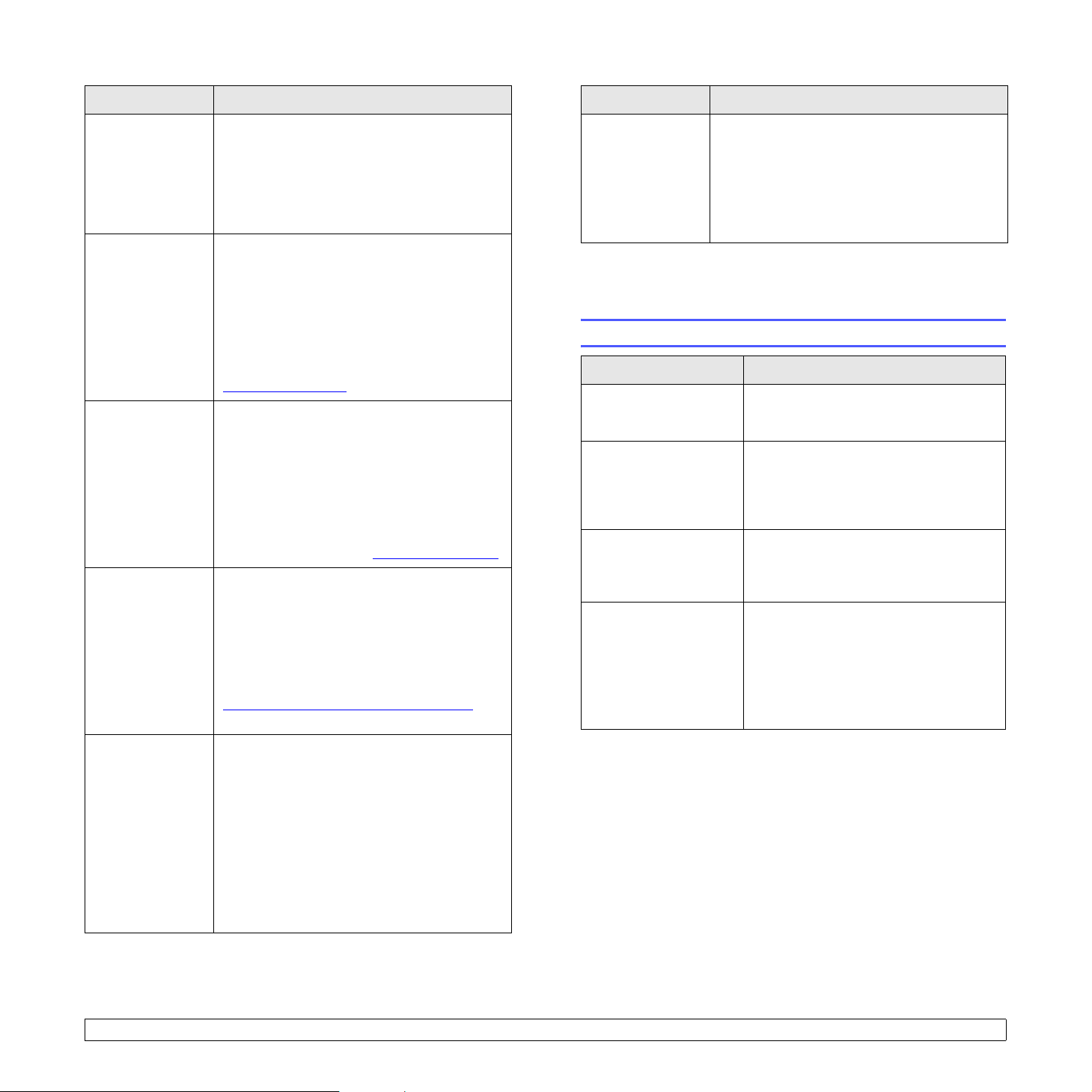
Tilstand Foreslåtte løsninger
Tilstand Foreslåtte løsninger
Maskinen skriver
ikke ut.
(forts.)
Noen fargebilder
skrives ut helt
svarte.
Noen fargebilder
skrives ut i feil
farger.
Maskinen skriver
ikke ut hele sider,
og bare
halvparten av
siden skrives ut.
Feilmeldingen
"Cannot open port
device file" vises
under utskrift
av et dokument.
CUPS-versjonen (Common Unix Printing
System) som ble distribuert med SuSE
Linux 9.2 (cups-1.1.21), har problemer med
ipp-utskrifter (Internet Printing Protocol). Bruk
socket-utskrift i stedet for ipp, eller installer
en nyere versjon av CUPS (cups-1.1.22 eller
høyere).
Dette er en kjent Ghostscript-programfeil
(til og med GNU Ghostscript versjon 7.05) som
oppstår når basisfargeområdet for dokumentet
er indekserte farger og konverteres via CIEfargeområdet. Ettersom PostScript bruker CIEfargeområdet som fargetilpasningssystem,
bør du oppgradere Ghostscript på ditt system til
minst GNU Ghostscript versjon 7.06. Du finner
nye Ghostscript-versjoner på
www.ghostscript.com
Dette er en kjent Ghostscript-programfeil
(til og med GNU Ghostscript versjon 7.xx) som
oppstår når basisfargeområdet for dokumentet
er indeksert RGB-fargeområde og konverteres
via CIE-fargeområdet. Ettersom PostScript
bruker CIE-fargeområdet som
fargetilpasningssystem, bør du oppgradere
Ghostscript på systemet til GNU Ghostscript
versjon 8.xx eller senere. Du finner nye
Ghostscript-versjoner på www.ghostscript.com
Dette er et kjent problem som forekommer
når en fargeskriver brukes på versjon 8.51
eller tidligere versjoner av Ghostscript,
64-biters Linux-operativsystem, og rapporteres
til bugs.ghostscript.com som Ghostscriptprogramfeil 688252. Problemet er løst i AFPL
Ghostscript-versjon 8.52 og senere. Last ned
den nyeste versjonen av AFPL Ghostscript fra
http://sourceforge.net/projects/ghostscript/
og installer den for å løse problemet.
Unngå å endre utskriftsjobbparametere
(for eksempel via LPR GUI-verktøyet) mens
en utskriftsjobb pågår. Kjente versjoner
av CUPS-serveren avbryter utskriftsjobben
når utskriftsalternativene endres, og forsøker
deretter å starte jobben på nytt fra
begynnelsen. Ettersom Unified Linux-driveren
låser porten under utskrift, fører det plutselige
avbruddet av driveren til at porten forblir låst
og dermed utilgjengelig for påfølgende
utskriftsjobber. Hvis denne situasjonen oppstår,
må du prøve å låse opp porten.
.
,
Skriveren skriver
ikke ut PDF-filer
riktig. Deler av
grafikk, tekst eller
illustrasjoner
mangler.
Inkompatibilitet mellom PDF-fil og Acrobatprodukter:
Problemet kan løses ved å skrive ut PDF-filen
som et bilde. Aktiver Skriv ut som bilde
i utskriftsalternativene for Acrobat.
M
ERK: Utskriften tar lengre tid når du skriver
ut en PDF-fil som et bilde.
Vanlige Macintosh-problemer
Tilstand Foreslåtte løsninger
Skriveren skriver ikke ut
et dokument fra Acrobat
Reader.
Dokumentet er skrevet
ut, men utskriftsjobben
vises fremdeles
i utskriftskøen
i Mac OS 10.3.2.
.
Noen bokstaver vises
ikke normalt under
utskrift av forside.
Fargene skrives ut feil
når du skriver ut et
dokument fra Mac OS
med Acrobat
Reader 6.0 eller
høyere.
Du bør endre utskriftsmetoden til Skriv
ut som bilde når du skriver ut fra
Acrobat Reader.
Oppdater Mac OS til OS 10.3.3 eller
høyere.
Dette problemet skyldes at Mac OS ikke
kan opprette skriften under utskrift av
forside. Engelske bokstaver og tall vises
normalt på forsiden.
Dette problemet skyldes at
oppløsningsinnstillingen i skriverdriveren
kanskje ikke stemmer med innstillingen
i Acrobat Reader.
Kontroller at oppløsningsinnstillingen
i skriverdriveren stemmer med
innstillingen i Acrobat Reader.
9.17 <
Feilsøking>
Page 63
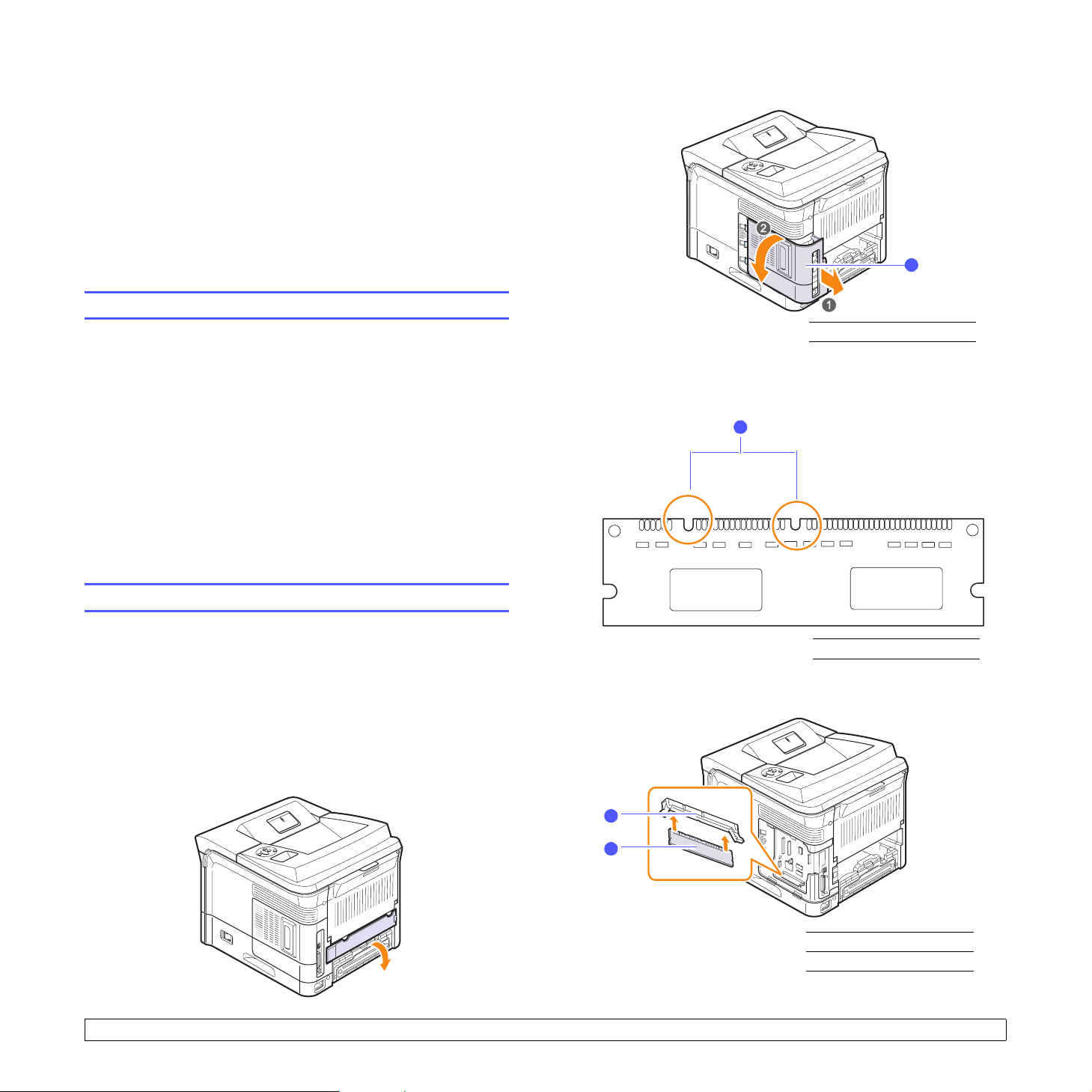
10 Installere tilleggsutstyr
Denne skriveren er en laserskriver med alle funksjoner og er optimalisert
for å tilfredsstille de fleste utskriftsbehov. Men ettersom brukere stiller
ulike krav til skrivere, tilbyr Xerox flere typer tilleggsutstyr som forbedrer
skriverfunksjonaliteten ytterligere.
Dette kapitlet inneholder:
• Forholdsregler ved installasjon av tilleggsutstyr
• Installere en DIMM-modul
Forholdsregler ved installasjon av tilleggsutstyr
Trekk ut strømledningen:
Ta aldri av kontrollkortdekselet mens strømmen er på.
For å unngå elektrisk støt må du alltid trekke ut strømledningen når du
skal installere eller fjerne ETHVERT internt eller eksternt tilleggsutstyr.
Fjern statisk elektrisitet:
Kontrollkortet og innvendig tilleggsutstyr (nettverkskort og DIMM-modul)
er følsomme for statisk elektrisitet. Før du installerer eller fjerner
innvendig tilleggsutstyr, må du lade ut statisk elektrisitet fra kroppen ved
å berøre en metallgjenstand, for eksempel metallplaten på et apparat
som er tilkoblet en jordet strømkilde. Hvis du beveger deg rundt før
installasjonen er ferdig, må du fjerne eventuell statisk elektrisitet igjen.
3 Ta t ak i kontrollkortdekselet, og trekk det mot deg for å åpne det.
1
kontrollkortdeksel
1
4 Åpne låsene på hver side av DIMM-sporet helt opp.
5 Ta ut DIMM-modulen fra den antistatiske pakningen. Plasser
justeringshakkene nederst på DIMM-modulen.
1
Installere en DIMM-modul
Skriveren er utstyrt med et DIMM-spor. Bruk dette DIMM-sporet til
å installere mer minne.
Phaser 3600/B har 64 MB og Phaser 3600N eller Phaser 3600/DN
har 128 MB minne. Minnet kan utvides til 512 MB.
Du finner bestillingsinformasjon for ekstra DIMM-moduler på side 7.1.
1 Slå av skriveren, og trekk ut alle kabler fra skriveren.
2 Ta av dupleksåpningsdekselet fra baksiden av skriveren. Hvis
du har installert en dupleksenhet, må den fjernes fra skriveren.
10.1 <
hakk
1
6 Hold DIMM-modulen i kantene, og juster hakkene på modulen
i forhold til hakkene i DIMM-sporet.
1
2
rille
1
hakk
2
Installere tilleggsutstyr>
Page 64

7 Skyv DIMM-modulen rett inn i DIMM-sporet til den klikker på plass.
Kontroller at låsene passer over hakkene på hver side av DIMMmodulen.
Velge minnet i egenskapene for PostScriptskriver
Når du har installert DIMM-modulen, må du velge den i skriveregenskapene
i PostScript-skriverdriveren slik at du kan bruke den.
1 Kontroller at PostScript-skriverdriveren er installert i datamaskinen.
Du installerer PostScript-skriverdriveren ved å velge Tilpasset og
merke av for PostScript-skriverdriveren. Se Om programvaren.
1
1
8 Sett kontrollkortdeksel på plass igjen.
lås
2 Klikk på Start-menyen i Windows.
3 Windows 2000: Velg Innstillinger og deretter Skrivere.
Windows XP/2003: Velg Skrivere og fakser.
Windows Vista: Velg Kontrollpanel > Maskinvare og lyd > Skrivere.
4 Velg Xerox Phaser 3600 PS-skriveren.
5 Klikk med høyre museknapp på skriverikonet, og velg Egenskaper.
6 Windows 2000/XP/Vista/2003: Velg kategorien Enhetsinnstillinger.
7 Velg den minnestørrelsen du installerte, fra Skriverminne under
Installerbart tilbeh.
8 Klikk på OK.
Fjerne DIMM-modul
1 Følg trinn 1 og 3 på side 10.1 for å få tilgang til kontrollkortet.
2 Skyv låsene i begge ender av DIMM-sporet bort fra DIMM-
modulen. Trekk ut DIMM-modulen.
9 Sett på plass dupleksspordekselet eller dupleksenheten
(tilleggsutstyr).
10 Koble til strømledningen og skriverkabelen igjen, og slå på
skriveren.
10.2 <
3 Legg DIMM-modulen i originalemballasjen eller pakk den inn
i aluminiumsfolie eller lignende, og legg den i en eske for
oppbevaring.
4 Følg instruksjonene fra og med trinn 8 på side 10.2.
Installere tilleggsutstyr>
Page 65

11 Spesifikasjoner
Dette kapitlet inneholder:
• Skriverspesifikasjoner
Element Spesifikasjoner og beskrivelse
Minne 64 MB for Phaser 3600
128 MB for Phaser 3600/N, Phaser 3600/DN
64, 128 eller 256 MB tilleggsminne tilgjengelig
Skriverspesifikasjoner
Element Spesifikasjoner og beskrivelse
a
Utskriftshastighet
Oppløsning Opptil 1 200 x 1 200 dpi effektiv utskrift
Oppvarmingstid Mindre enn 45 sekunder
Tid for første
utskrift
Strømforsyning AC 110-127 V eller AC 220-240 V
Strømforbruk
Støynivå
Levetid for
utskriftskassett
Driftssyklus
b
Opptil 38 spm (A4), opptil 40 spm (Letter)
Dobbeltsidig: Opptil 26 bpm (A4), opptil 27 bpm
(Letter)
Ventemodus: 9 sekunder
Dvalemodus: 40 sekunder
Se merknader på maskinen for riktig spenning,
frekvens (hertz) og strømtype for maskinen.
Gjennomsnittlig: 700 W
Strømsparingsmodus: mindre enn 13 W
Ventemodus: mindre enn 35 dBA
Utskriftsmodus: mindre enn 56 dBA
• Medfølgende utskriftskassett: ca. 7 000 sider
c
• Standard: ca. 7 000 sider
• Høy kapasitet: ca. 14 000 sider
Månedlig: opptil 200 000 sider
Skrifter
Grensesnitt • IEEE 1284 toveis parallell standard
Kompatible
operativsystemer
Tilleggsutstyr • Skuff med plass til 500 ark
a. Utskriftshastigheten påvirkes av operativsystem, dataytelse, programvare,
tilkoblingsmetode, medietype og -størrelse og jobbens kompleksitet.
b. Lydtrykksnivå, ISO 7779.
c. Gjennomsnittlig kassettkapasitet i henhold til ISO/IEC 19752. Antall sider kan
påvirkes av driftsmiljø, utskriftshyppighet, medietype og mediestørrelse.
d. Kompatibel med PCL 6 versjon 2.1.
e. Gå til www.xerox.com/office/support
programvaren.
1 punktgrafikk, 45 skalerbare,
136 PostScript 3-skrifter
- Modi som støttes: Kompatibel, nibbel, byte,
ECP
• USB-grensesnittstandard
- Kompatibel med USB 2.0
- 480 Mbps 1 port
• Nettverksgrensesnitt (bare Phaser 3600/N,
Phaser 3600/DN)
-10/100 Base TX
• Windows 2000/XP/Vista/2003
e
• Ulike Linux-operativsystemer
• Mac OS 10.2-10.5
• Dupleksenhet for Phaser 3600 eller
Phaser 3600/N
for å laste ned siste versjon av
Vekt
Emballasjevekt Papir: 2,71 kg, plast: 0,79 kg
Utvendige mål
(B x D x H)
Driftsmiljø Temperatur: 10-30 °C
Skriverspråk
Phaser 3600/B,
Phaser 3600/N
Phaser 3600/DN Brutto: 25,4 kg
Phaser 3600,
Phaser 3600/N
Phaser 3600/DN 396 x 509 x 375 mm
Fuktighet: 20-80 % relativ fuktighet
PCL 6d, PostScript 3, IBM ProPrinter, EPSON
Brutto: 23,5 kg
Netto: 19,7 kg
Netto: 21 kg
396 x 476 x 375 mm
11.1 <
Spesifikasjoner>
Page 66

STIKKORDREGISTER
B
bakre deksel, bruke 5.9
D
DIMM-modul, installere 10.1
demoside, skrive ut 2.9
displayspråk, endre
kontrollpanel 2.9
F
feilmeldinger 9.8
forbruksvarer
bestillingsinformasjon 7.1
kontrollere levetid 8.3
I
installere tilleggsutstyr
minne 10.1
K
komponentenes plassering 1.2
kontrollpanel
menyer 2.1
statuslamper 9.7
kvalitetsproblemer 9.13
L
legge i papir
flerfunksjonsskuff 5.6
skuff 2/tilleggsskuff (skuff 3) 5.5
M
Macintosh-problemer 9.17
modus for manuell mating 5.7
N
nettverksoppsett
802.1x 4.3
CentreWare IS 4.4
EtherTalk 4.2
IPP 4.4
IPX-rammetyper 4.2
LPR 4.4
operativsystemer 4.1
port 9100 4.3
SLP 4.4
TCP/IP 4.2
P
papir, legge i
flerfunksjonsskuff 5.6
skuff 2/tilleggsskuff (skuff 3) 5.5
papirnivåindikator 5.4
papirstopp, fjerne 9.1
dupleksområde 9.4
papirinnmatingsområde 9.1
papirutmatingsområde 9.4
rundt utskriftskassett 9.3
skuff 1 (MPT) 9.2
tilleggsskuff (skuff 3) 9.2
papirstørrelse
angi 2.3
spesifikasjoner 5.2
papirtype
angi 2.3
spesifikasjoner 5.2
problem, løse
feilmeldinger 9.8
problemer med utskriftskvalitet, løse 9.13
problemer, løse
Macintosh 9.17
papirstopp 9.1
sjekkliste 9.7
utskrift 9.11
utskriftskvalitet 9.13
Windows 9.15
R
rengjøre
innvendig 8.1
trommel 8.2
utvendig 8.1
renseark, skrive ut 8.2
reservedeler 8.6
retningslinjer for papir 5.3
S
skifte, utskriftskassett 8.4, 8.5
skrive ut
demoside 2.9
spesielle utskriftsmedier, retningslinjer 5.3
spesifikasjoner, skriver 11.1
statuslampe 9.7
store høyder 9.15
systemkrav
Mac OS 3.2
Windows 3.2
T
tilleggsutstyr
bestillingsinformasjon 7.1
installere
DIMM-modul 10.1
trommel, rengjøre 8.2
1
Page 67

U
utmatingssted, velge 5.8
utskriftskassett
kontrollere tonernivå 8.3
omfordele toner 8.3
rengjøre 8.2
skifte 8.4, 8.5
vedlikeholde 8.3
utskuff 5.8
W
Windows-problemer 9.15
2
Page 68

Page 69

OM
I
PROGRAMVAREN
NNHOLD
Kapittel 1:
Kapittel 2:
Kapittel 3:
INSTALLERE SKRIVERPROGRAMVARE I WINDOWS
Installere skriverprogramvaren .......................................................................................................................................... 4
Installere programvare for lokal utskrift ....................................................................................................................... 4
Installere programvare for nettverksutskrift ................................................................................................................. 7
Installere skriverprogramvaren på nytt ............................................................................................................................ 10
Fjerne skriverprogramvaren ............................................................................................................................................ 10
BRUKE SETIP (BARE PHASER 3600/N, PHASER 3600/DN)
Installere SetIP ................................................................................................................................................................ 11
Bruke SetIP ..................................................................................................................................................................... 11
GRUNNLEGGENDE UTSKRIFT
Skrive ut et dokument ...................................................................................................................................................... 12
Skrive ut til en fil (PRN) ................................................................................................................................................... 12
Skriverinnstillinger ........................................................................................................................................................... 13
Kategorien Oppsett ................................................................................................................................................... 13
Kategorien Papir ....................................................................................................................................................... 14
Kategorien Grafikk .................................................................................................................................................... 15
Kategorien Tilleggsfunksjoner ................................................................................................................................... 16
Kategorien Feilsøking ............................................................................................................................................... 17
Kategorien Skriver .................................................................................................................................................... 17
Bruke en favorittinnstilling ......................................................................................................................................... 17
Bruke Hjelp ............................................................................................................................................................... 17
1
Page 70

Kapittel 4:
AVANSERT UTSKRIFT
Skrive ut flere sider på ett ark (N opp-utskrift) ................................................................................................................. 18
Skrive ut plakater ............................................................................................................................................................. 19
Skrive ut hefter ............................................................................................................................................................... 19
Skrive ut på begge sider av arket .................................................................................................................................... 20
Skrive ut et forminsket eller forstørret dokument ............................................................................................................. 20
Tilpasse dokumentet til en valgt papirstørrelse ............................................................................................................... 20
Bruke vannmerker ........................................................................................................................................................... 21
Bruke et eksisterende vannmerke ............................................................................................................................ 21
Opprette et vannmerke ............................................................................................................................................. 21
Redigere et vannmerke ............................................................................................................................................. 21
Slette et vannmerke .................................................................................................................................................. 21
Bruke overlegg ................................................................................................................................................................ 22
Hva er et overlegg? ................................................................................................................................................... 22
Opprette et nytt sideoverlegg .................................................................................................................................... 22
Bruke et sideoverlegg ............................................................................................................................................... 22
Slette et sideoverlegg ............................................................................................................................................... 22
Kapittel 5:
Kapittel 6:
Kapittel 7:
BRUKE WINDOWS POSTSCRIPT-DRIVER
Skriverinnstillinger ........................................................................................................................................................... 23
Avansert .................................................................................................................................................................... 23
Bruke Hjelp ............................................................................................................................................................... 23
BRUKE PROGRAMVERKTØY
Bruke Verktøy for skriverinnstillinger ............................................................................................................................... 24
Bruke hjelpen ............................................................................................................................................................ 24
Åpne feilsøkingsguiden ................................................................................................................................................... 24
Endre innstillingene for statusovervåkingsprogrammet ................................................................................................... 24
DELE SKRIVEREN LOKALT
Konfigurere en vertsdatamaskin ...................................................................................................................................... 25
Konfigurere en klientdatamaskin ..................................................................................................................................... 25
2
Page 71

Kapittel 8:
BRUKE SKRIVEREN I LINUX
Komme i gang ................................................................................................................................................................. 26
Installere Unified Linux-driveren ...................................................................................................................................... 26
Installere Unified Linux-driveren ............................................................................................................................... 26
Avinstallere Unified Linux-driveren ........................................................................................................................... 27
Bruke Unified Driver Configurator .................................................................................................................................... 28
Åpne Unified Driver Configurator .............................................................................................................................. 28
Printers Configuration ............................................................................................................................................... 28
Ports Configuration ................................................................................................................................................... 29
Konfigurere skriveregenskaper ........................................................................................................................................ 29
Skrive ut et dokument ...................................................................................................................................................... 30
Skrive ut fra programmer .......................................................................................................................................... 30
Skrive ut filer ............................................................................................................................................................. 30
Kapittel 9:
BRUKE SKRIVEREN MED EN MACINTOSH-MASKIN
Installere programvare for Macintosh .............................................................................................................................. 31
Skriverdriver .............................................................................................................................................................. 31
Installere skriveren .......................................................................................................................................................... 32
For en nettverkstilkoblet Macintosh-maskin .............................................................................................................. 32
For en USB-tilkoblet Macintosh-maskin .................................................................................................................... 32
Installable Options ........................................................................................................................................................... 33
Skrive ut .......................................................................................................................................................................... 33
Skrive ut et dokument ............................................................................................................................................... 33
Endre skriverinnstillinger ........................................................................................................................................... 34
Skrive ut flere sider på ett ark ................................................................................................................................... 35
Tosidig utskrift (bare Phaser 3600/DN) ..................................................................................................................... 36
3
Page 72

Vanlig installasjon
1 Installere
skriverprogramvare
iWindows
Dette kapitlet inneholder:
• Installere skriverprogramvaren
• Installere skriverprogramvaren på nytt
• Fjerne skriverprogramvaren
Installere skriverprogramvaren
Du kan installere skriverprogramvaren for lokale utskrifter eller
nettverksutskrifter. Hvis du vil installere skriverprogramvaren på
datamaskinen, følger du fremgangsmåten som gjelder for skriveren
som skal brukes.
En skriverdriver er programvare som gjør at datamaskinen kan
kommunisere med skriveren. Fremgangsmåten for installering
av drivere kan variere mellom ulike operativsystemer.
Alle programmer må avsluttes på PCen før du starter installeringen.
Dette anbefales for de fleste brukere. Alle komponenter du trenger
til utskrifter, blir installert.
1
Kontroller at skriveren er koblet til datamaskinen og slått på.
2
Sett inn CDen som fulgte med, i CD-stasjonen.
CDen skal starte automatisk, og det vises et installeringsvindu.
Hvis installeringsvinduet ikke vises, klikker du på
Kjør
. Skriv inn
representerer stasjonen, og klikk på OK.
Hvis du bruker Windows Vista, må du velge
programmer
Hvis Autokjør-vinduet vises i Windows Vista, klikker du på
Setup.exe
Fortsett
X:\Setup.exe
→
Tilbehør
i feltet
Installer eller kjør program
i vinduet for
: Bytt ut X med bokstaven som
→
Kjør
og skrive
brukerkontokontroll
Start
Start
→
Alle
X:\Setup.exe
og klikker på
.
og deretter
.
Kjør
Installere programvare for lokal utskrift
En lokal skriver er en skriver som er koblet til datamaskinen med
skriverkabelen som medfølger, for eksempel en USB- eller parallellkabel.
Hvis skriveren er koblet til et nettverk, hopper du over dette trinnet og går
til “Installere programvare for nettverksutskrift” på side 7.
Når du skal installere skriverprogramvaren, kan du bruke vanlig eller
tilpasset installasjon.
MERK
: Hvis vinduet med veiviseren for ny maskinvare vises under
installeringen, klikker du på øverst i høyre hjørne av boksen for
å lukke vinduet, eller du klikker på
Avbryt
.
3
4
Klikk på
Velg
Installer programvare
Vanlig installasjon for en lokal skriver
.
. Klikk på
Neste
.
4
Installere skriverprogramvare i Windows
Page 73

MERK
: Hvis skriveren ikke er koblet til datamaskinen, vil følgende vindu
vises.
•
Når du har koblet til skriveren, klikker du på
•
Hvis du ikke vil koble til skriveren nå, klikker du på
neste skjermbildet. Installeringen starter, og testsiden vil ikke bli skrevet
ut når installeringen er fullført.
• Installeringsvinduet du ser på skjermen din, kan være forskjellig
fra det som vises i denne brukerhåndboken, avhengig av hvilket
operativsystem det er på på maskinen.
5
Når installeringen er fullført, åpnes et vindu der du blir spurt om
du vil skrive ut en testside. Hvis du velger å skrive ut en testside,
merker du av i avmerkingsboksen og klikker på
Hvis ikke, klikker du på
Neste
og går videre til trinn 7.
Neste
.
Neste
Neste
og
.
Nei
i det
Tilpasset installasjon
Du kan velge hvilke komponenter som skal installeres.
1
Kontroller at skriveren er koblet til datamaskinen og slått på.
2
Sett inn CDen som fulgte med, i CD-stasjonen.
CDen skal starte automatisk, og det vises et installeringsvindu.
Hvis installeringsvinduet ikke vises, klikker du på
Kjør
. Skriv inn
representerer stasjonen, og klikk på OK.
Hvis du bruker Windows Vista, må du velge
programmer
Hvis Autokjør-vinduet vises i Windows Vista, klikker du på
Setup.exe
Fortsett
Hvis du bruker Windows Vista, må du velge
programmer
Hvis Autokjør-vinduet vises i Windows Vista, klikker du på
Setup.exe
Fortsett
X:\Setup.exe
→
Tilbehør
i feltet
Installer eller kjør program
i vinduet for
→
Tilbehør
i feltet
Installer eller kjør program
i vinduet for
: Bytt ut X med bokstaven som
→
Kjør
og skrive
brukerkontokontroll
→
Kjør
og skrive
brukerkontokontroll
Start
Start
→
X:\Setup.exe
og klikker på
.
Start
→
X:\Setup.exe
og klikker på
.
og deretter
Alle
.
Kjør
Alle
.
Kjør
6
Hvis testsiden skrives ut riktig, klikker du på Ja.
Hvis ikke, klikker du på
7
Klikker du på
MERK
: Hvis skriveren ikke virker som den skal etter at installasjonen
er fullført, installerer du skriverdriveren på nytt. Se “Installere
skriverprogramvaren på nytt” på side 10.
Fullfør
Nei
for å skrive den ut på nytt.
.
3
4
Klikk på
Velg
Installer programvare
Tilpasset installasjon
.
. Klikk på
Neste
.
5
Installere skriverprogramvare i Windows
Page 74
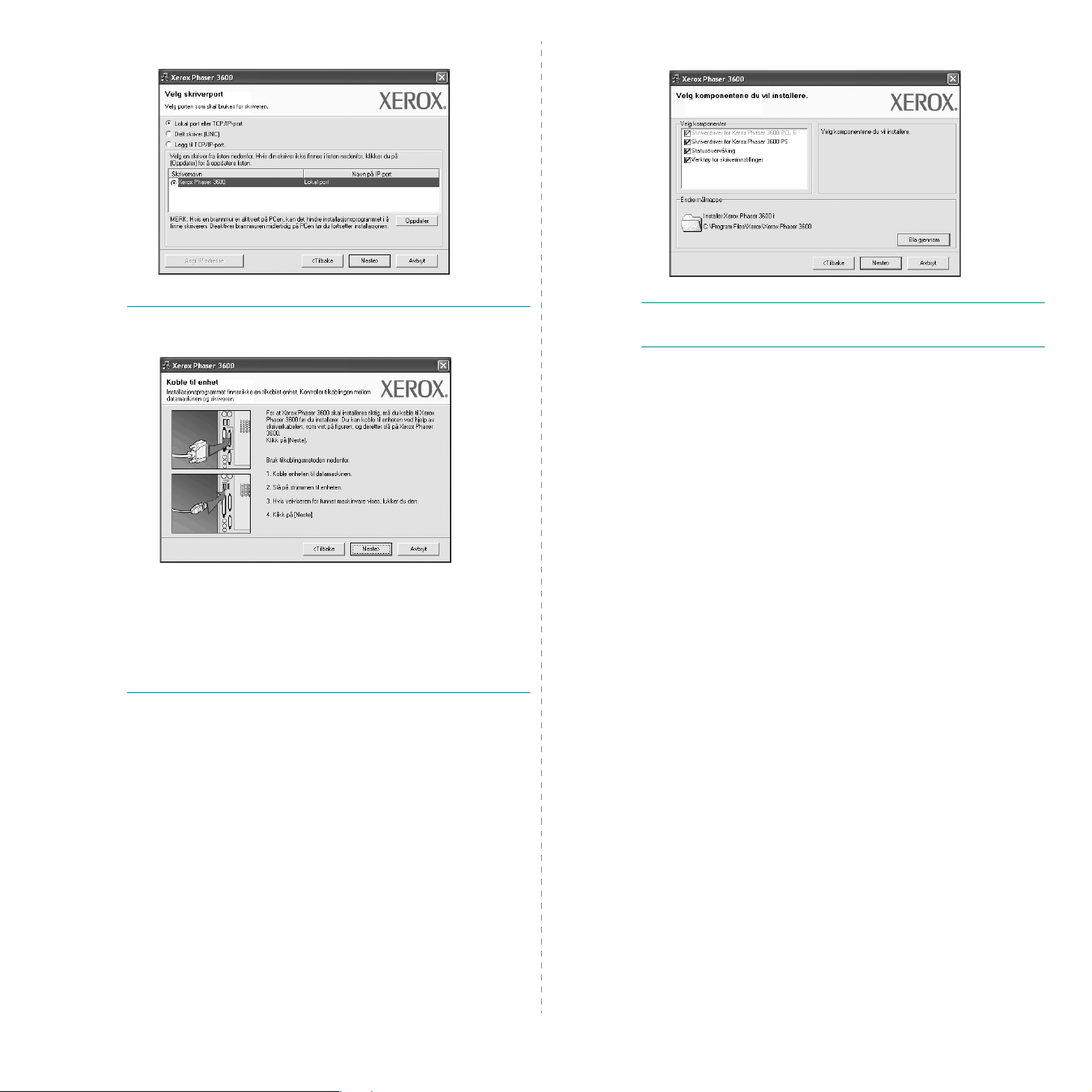
5
Velg skriveren og klikk på
MERK
: Hvis skriveren ikke er koblet til datamaskinen, vil følgende vindu
vises.
Neste
.
6
Velg komponentene som skal installeres, og klikk på
MERK
: Du kan endre installasjonsmappe ved å klikke på
[
Bla gjennom
7
Når installeringen er fullført, åpnes et vindu der du blir spurt om
du vil skrive ut en testside. Hvis du velger å skrive ut en testside,
merker du av i avmerkingsboksen og klikker på
Hvis ikke, klikker du på
8
Hvis testsiden skrives ut riktig, klikker du på Ja.
Hvis ikke, klikker du på
].
Neste
og går videre til trinn 9.
Nei
for å skrive den ut på nytt.
Neste
Neste
.
.
•
Når du har koblet til skriveren, klikker du på
•
Hvis du ikke vil koble til skriveren nå, klikker du på
neste skjermbildet. Installeringen starter, og testsiden vil ikke bli skrevet
ut når installeringen er fullført.
• Installeringsvinduet du ser på skjermen din, kan være forskjellig
fra det som vises i denne brukerhåndboken, avhengig av hvilket
operativsystem det er på på maskinen.
Neste
.
Neste
og
Nei
i det
9
Klikker du på
Fullfør
.
6
Installere skriverprogramvare i Windows
Page 75

Installere programvare for nettverksutskrift
Når skriveren er koblet til et nettverk, må du først konfigurere
TCP/IP-innstillingene for skriveren. Etter at du har tilordnet og godkjent
TCP/IP-innstillingene, kan du installere programvaren på hver enkelt
datamaskin på nettverket.
Når du skal installere skriverprogramvaren, kan du bruke vanlig eller
tilpasset installasjon.
Vanlig installasjon
Dette anbefales for de fleste brukere. Alle komponenter du trenger til
utskrifter, blir installert.
1
Kontroller at skriveren er koblet til nettverket og slått på. Hvis du vil
ha mer informasjon om hvordan du kobler skriveren til et nettverk,
se brukerhåndboken som fulgte med skriveren.
2
Sett inn CDen som fulgte med, i CD-stasjonen.
CDen skal starte automatisk, og det vises et installeringsvindu.
Hvis installeringsvinduet ikke vises, klikker du på
Kjør
. Skriv inn
representerer stasjonen, og klikk på OK.
Hvis du bruker Windows Vista, må du velge
programmer
Hvis Autokjør-vinduet vises i Windows Vista, klikker du på
Setup.exe
Fortsett
X:\Setup.exe
→
Tilbehør
i feltet
Installer eller kjør program
i vinduet for
: Bytt ut X med bokstaven som
→
Kjør
og skrive
brukerkontokontroll
Start
Start
→
Alle
X:\Setup.exe
og klikker på
.
og deretter
.
Kjør
4
Velg
Vanlig installasjon for en nettverksskriver
5
Listen over skrivere som er tilgjengelige på nettverket, vises. Velg
skriveren du vil installere, fra listen, og klikk deretter på
. Klikk på
Neste
Neste
.
.
3
Klikk på
Installer programvare
• Hvis du ikke finner skriveren på listen, klikker du på
for å oppdatere den, eller velger
å koble skriveren til nettverket. Hvis du vil koble skriveren
til nettverket, angir du navnet på porten og IP-adressen for
skriveren.
Skriv ut en konfigurasjonsside for nettverk for å finne skriverens
IP-adresse eller MAC-adresse.
• Hvis du vil finne en delt nettverksskriver (UNC-bane), velger du
Delt skriver (UNC)
finner en delt skriver ved å klikke på
.
MERK
:
Du bør deaktivere brannmuren når du skal søke på
nettverksskriveren.
For Windows: Klikk på
brannmur. Deaktiver brannmuren. For andre operativsystemer må
du se den elektroniske hjelpen.
6
Når installeringen er fullført, åpnes et vindu der du blir spurt om
du vil skrive ut en testside. Hvis du velger å skrive ut en testside,
merker du av i avmerkingsboksen og klikker på
Hvis ikke, klikker du på
og angir det delte navnet manuelt, eller du
Start
→
Neste
Legg til TCP/IP-port
Bla gjennom
Kontrollpanel
og går videre til trinn 8.
og velg Windows-
Neste
Oppdater
for
-knappen.
.
7
Installere skriverprogramvare i Windows
Page 76

7
Hvis testsiden skrives ut riktig, klikker du på Ja.
Nei
Hvis ikke, klikker du på
8
Klikker du på
MERK
: Hvis skriveren ikke virker som den skal etter at installasjonen
er fullført, installerer du skriverdriveren på nytt. Se “Installere
skriverprogramvaren på nytt” på side 10.
Fullfør
for å skrive den ut på nytt.
.
Tilpasset installasjon
Du kan velge hvilke komponenter som skal installeres, og angi en
IP-adresse.
1
Kontroller at skriveren er koblet til nettverket og slått på. Hvis du vil
ha mer informasjon om hvordan du kobler skriveren til et nettverk,
se brukerhåndboken som fulgte med skriveren.
2
Sett inn CDen som fulgte med, i CD-stasjonen.
CDen skal starte automatisk, og det vises et installeringsvindu.
Hvis installeringsvinduet ikke vises, klikker du på
Kjør
. Skriv inn
representerer stasjonen, og klikk på OK.
Hvis du bruker Windows Vista, må du velge
programmer
Hvis Autokjør-vinduet vises i Windows Vista, klikker du på
Setup.exe
Fortsett
X:\Setup.exe
→
Tilbehør
i feltet
Installer eller kjør program
i vinduet for
: Bytt ut X med bokstaven som
→
Kjør
og skrive
brukerkontokontroll
Start
Start
→
Alle
X:\Setup.exe
og klikker på
.
og deretter
.
Kjør
4
Velg
Tilpasset installasjon
5
Listen over skrivere som er tilgjengelige på nettverket, vises. Velg
skriveren du vil installere, fra listen, og klikk deretter på
. Klikk på
Neste
.
Neste
.
3
Klikk på
Installer programvare
• Hvis du ikke finner skriveren på listen, klikker du på
for å oppdatere den, eller velger
å koble skriveren til nettverket. Hvis du vil koble skriveren
til nettverket, angir du navnet på porten og IP-adressen for
skriveren.
Skriv ut en konfigurasjonsside for nettverk for å finne skriverens
IP-adresse eller MAC-adresse.
• Hvis du vil finne en delt nettverksskriver (UNC-bane), velger du
Delt skriver (UNC)
finner en delt skriver ved å klikke på
MERK
:
.
Du bør deaktivere brannmuren når du skal søke på
nettverksskriveren.
For Windows: Klikk på
brannmur. Deaktiver brannmuren. For andre operativsystemer må
du se den elektroniske hjelpen.
og angir det delte navnet manuelt, eller du
Start
→
Legg til TCP/IP-port
Bla gjennom
Kontrollpanel
og velg Windows-
Oppdater
for
-knappen.
8
Installere skriverprogramvare i Windows
Page 77
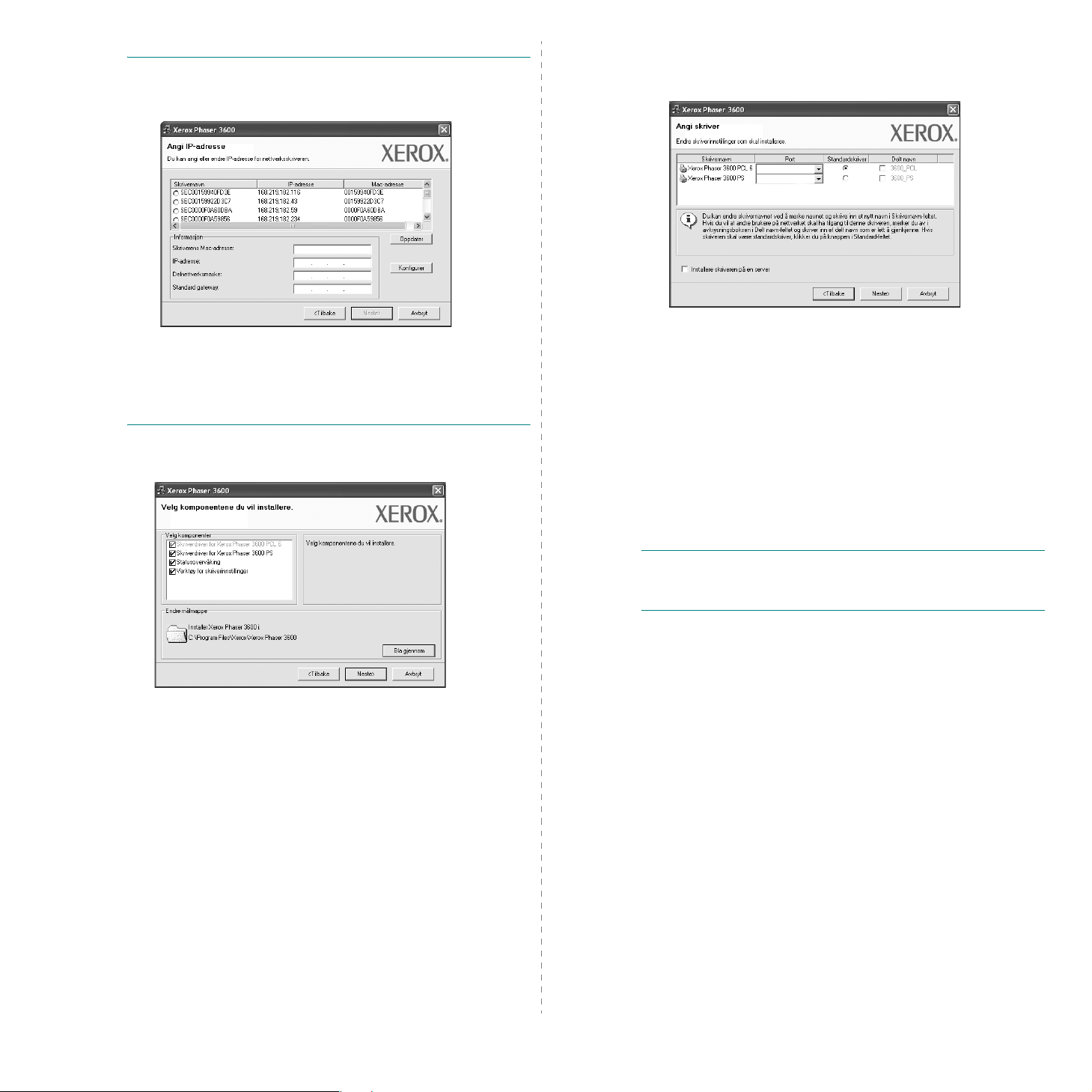
TIPS
: Hvis du vil angi en bestemt IP-adresse på en bestemt
nettverksskriver, klikker du på
Vinduet hvor du kan angi IP-adressen, vises. Gjør følgende:
Angi IP-adresse
-knappen.
7
Du kan også endre skrivernavnet, angi skriveren som skal være
delt på nettverket, angi skriveren til standardskriver og endre
Neste
navnet på porten til hver skriver. Klikk på
.
a. Velg en skriver som skal kobles til en bestemt IP-adresse på listen.
b. Konfigurer en IP-adresse, delnettverksmaske og gateway for
skriveren manuelt og klikk på
IP-adressen til nettverksskriveren.
c. Klikk på
6
Neste
.
Velg komponentene som skal installeres og klikker på
Konfigurer
for å koble den bestemte
Neste
.
Hvis du vil installere programvaren på en server, merker du av for
Installere skriveren på en server
8
Når installeringen er fullført, åpnes et vindu der du blir spurt om
du vil skrive ut en testside. Hvis du velger å skrive ut en testside,
merker du av i avmerkingsboksen og klikker på
Hvis ikke, klikker du på
9
Hvis testsiden skrives ut riktig, klikker du på Ja.
Hvis ikke, klikker du på
10
Klikker du på
MERK
: Hvis skriveren ikke virker som den skal etter at installasjonen
er fullført, installerer du skriverdriveren på nytt. Se “Installere
skriverprogramvaren på nytt” på side 10.
Fullfør
Neste
Nei
.
.
Neste
og går videre til trinn 10.
for å skrive den ut på nytt.
.
9
Installere skriverprogramvare i Windows
Page 78
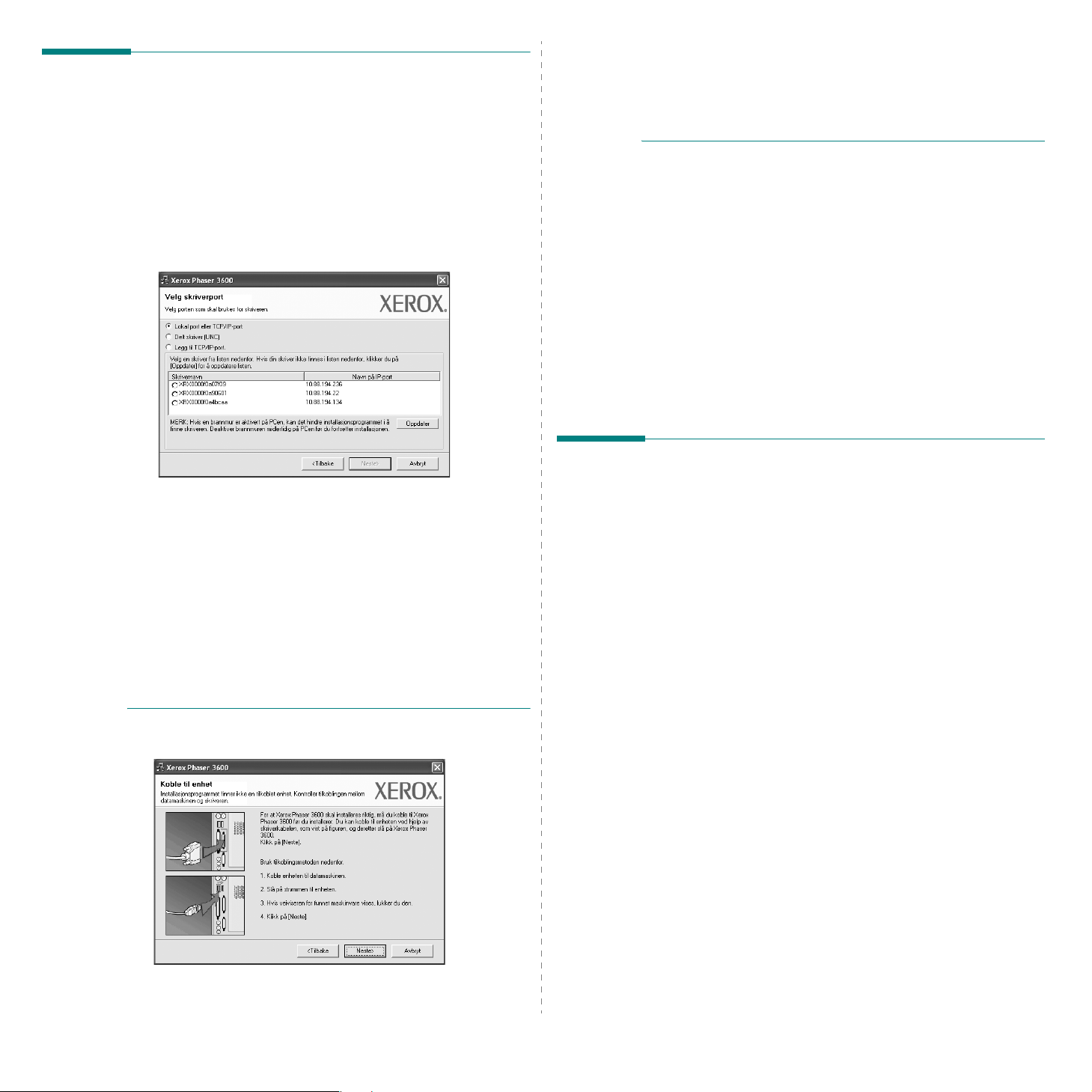
Installere skriverprogramvaren på nytt
Du kan installere programvaren på nytt hvis installeringen mislykkes.
1
Start Windows.
2
På
Start
-menyen velger du
ikonet for skriverdriveren
3
Velg
Reparer
4
Listen over skrivere som er tilgjengelige på nettverket, vises. Velg
skriveren du vil installere, fra listen, og klikk deretter på
og klikk på
Programmer
→ Vedlikehold
Neste
.
eller
Alle programmer
.
Neste
→
.
•
Hvis du ikke vil koble til skriveren nå, klikker du på
i det neste skjermbildet. Da starter installeringen, og det skrives
ikke ut en testside på slutten av installeringen.
• Installeringsvinduet du ser på skjermen din, kan være forskjellig
fra det som vises i denne brukerhåndboken, avhengig av hvilket
operativsystem det er på på maskinen.
5
Velg komponentene du vil installere på nytt, og klikk på
Neste
og
Neste
Nei
.
Hvis du installerte skriverprogramvaren for lokal utskrift og
velger ikonet for skriverdriveren
om du vil skrive ut en testside. Gjør følgende:
a. Hvis du vil skrive ut en testside, merker du av
i avmerkingsboksen og klikker på
b. Hvis testsiden skrives ut riktig, klikker du på Ja.
Hvis den ikke skrives ut riktig, klikker du på
den ut på nytt.
6
Når du har installert skriverprogramvaren på nytt, klikker
du på
Fullfør
.
, vises vinduet der du blir spurt
Neste
.
Nei
for å skrive
Fjerne skriverprogramvaren
• Hvis du ikke finner skriveren på listen, klikker du på
for å oppdatere den, eller velger
å koble skriveren til nettverket. Hvis du vil koble skriveren
til nettverket, angir du navnet på porten og IP-adressen for
skriveren.
• Hvis du vil finne en delt nettverksskriver (UNC-bane), velger du
Delt skriver (UNC)
finner en delt skriver ved å klikke på
Det vises en komponentliste, slik at du kan installere hvert enkelt
element på nytt.
MERK
: Hvis skriveren ikke er koblet til datamaskinen, vil følgende vindu
vises.
og angir det delte navnet manuelt, eller du
Legg til TCP/IP-port
Bla gjennom
-knappen.
Oppdater
for
1
Start Windows.
2
På
Start
-menyen velger du
ikonet for skriverdriveren
3
Velg
Fjern
, og klikk på
Det vises en komponentliste, slik at du kan velge hvilke(t)
element(er) du vil fjerne.
4
Velg komponentene du vil fjerne, og klikk på
5
Når datamaskinen ber deg om å bekrefte valget, klikker du på Ja.
Den valgte driveren og alle komponentene fjernes fra
datamaskinen.
6
Når programvaren er fjernet, klikker du på
Programmer
→ Vedlikehold
Neste
.
eller
Alle programmer
.
Neste
.
Fullfør
.
→
•
Når du har koblet til skriveren, klikker du på
Neste
.
10
Installere skriverprogramvare i Windows
Page 79
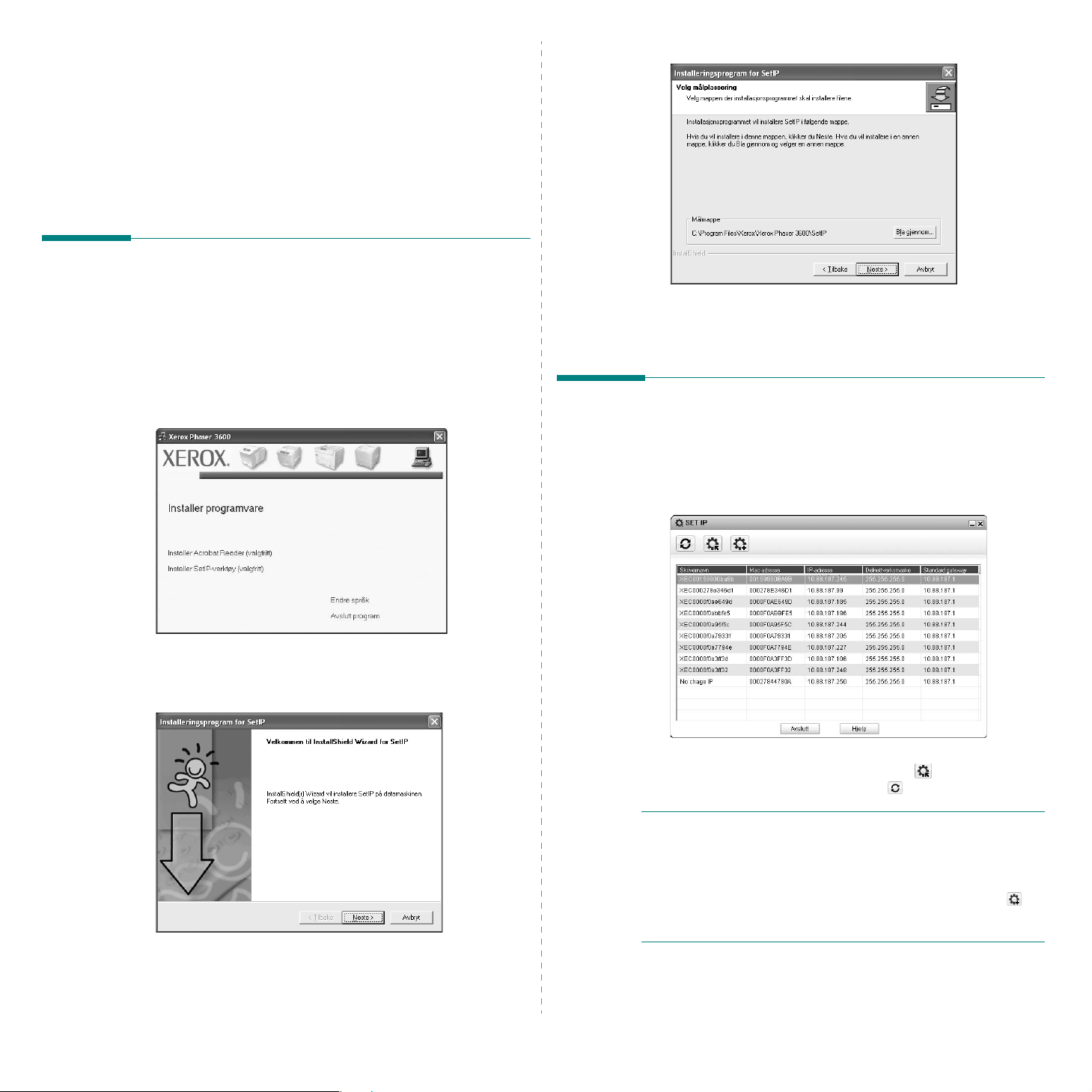
2 Bruke SetIP (bare Phaser
3600/N, Phaser 3600/DN)
• Installere SetIP
• Bruke SetIP
Installere SetIP
1
Kontroller at skriveren er koblet til datamaskinen og slått på.
2
Sett inn CDen som fulgte med, i CD-stasjonen.
CDen skal starte automatisk, og det vises et installeringsvindu.
Hvis installeringsvinduet ikke vises, klikker du på
Kjør
. Skriv inn
representerer stasjonen, og klikk på OK.
X:\Setup.exe
: Bytt ut X med bokstaven som
Start
og deretter
5
Klikk på
6
Klikker du på
Neste
.
Fullfør
.
Bruke SetIP
1
På
Start
-menyen velger du
ikonet for skriverdriveren
Programmet finner og viser automatisk nye og konfigurerte
utskriftsservere på nettverket.
Programmer
→ SetIP → SetIP
eller
Alle programmer
.
→
3
4
Klikk på
Klikk på
Installer SetIP-verktøy (valgfritt)
Neste
.
.
2
Velg navnet på din skriver, og klikk på . Hvis du ikke
finner skrivernavnet, klikker du på for å oppdatere listen.
Merknader
•
Du finner MAC-adressen på TESTSIDE FOR
NETTVERKSSKRIVER. TESTSIDE FOR NETTVERKSSKRIVER
skrives ut etter konfigurasjonssiden.
• Hvis skriveren ikke vises i den oppdaterte listen, klikker du på og
skriver inn nettverksskriverkortets IP-adresse, delnettverksmaske og
standard gateway. Deretter klikker du på
3
Klikk på OK for å bekrefte innstillingene.
4
Klikk på
11
Bruke SetIP (bare Phaser 3600/N, Phaser 3600/DN)
Avslutt
for å lukke SetIP-programmet.
Bruk
.
Page 80

3 Grunnleggende utskrift
Dette kapitlet forklarer utskriftsalternativene og vanlige utskriftsoppgaver
i Windows.
Dette kapitlet inneholder:
• Skrive ut et dokument
• Skrive ut til en fil (PRN)
• Skriverinnstillinger
- Kategorien Oppsett
- Kategorien Papir
- Kategorien Grafikk
- Kategorien Tilleggsfunksjoner
- Kategorien Feilsøking
- Kategorien Skriver
- Bruke en favorittinnstilling
- Bruke Hjelp
Skrive ut et dokument
M
ERK
:
•
Skriverdrivervinduet
kan være forskjellig, avhengig av skriveren som er i bruk.
Sammensetningen av skriveregenskapsvinduet er imidlertid lik.
• Kontroller at operativsystemet er kompatibelt med skriveren.
Se i delen som omhandler operativsystemkompatibilitet under
skriverspesifikasjoner i skriverens brukerhåndbok.
Hvis du må vite det nøyaktige navnet på skriveren, se CDen som
•
fulgte med.
Nedenfor beskrives den generelle fremgangsmåten for utskrift fra
ulike Windows-programmer. Den nøyaktige fremgangsmåten for å
skrive ut et dokument kan variere, avhengig av hvilket program du
bruker. Se brukerhåndboken for det aktuelle programmet hvis du vil
ha den nøyaktige utskriftsprosedyren.
Egenskaper
som vises i denne brukerhåndboken,
1
Åpne dokumentet som skal skrives ut.
2
Velg
Skriv ut
kan se noe annerledes ut, avhengig av programmet.
De grunnleggende utskriftsinnstillingene velges i utskriftsvinduet.
Disse innstillingene inkluderer antall eksemplarer og utskriftsområde.
3
Velg
skriverdriveren
4
Hvis du vil bruke funksjonene som følger med skriverdriveren,
klikker du på
utskriftsvindu. Hvis du vil ha mer informasjon, se
“Skriverinnstillinger” på side 13.
Hvis knappen
i utskriftsvinduet, klikker du på denne i stedet. Deretter
klikker du på
5
Klikk på OK for å lukke egenskapsvinduet.
6
Start utskriftsjobben ved å klikke på OK eller
i utskriftsvinduet.
på
Fil
-menyen. Utskriftsvinduet vises. Vinduet
Kontroller at skriveren
er valgt.
i rullegardinlisten
Egenskaper
Oppsett, Skriver
Egenskaper
eller
i det neste skjermbildet.
Innstillinger
eller
Navn
.
i programmets
Alternativer
Skriv ut
vises
Skrive ut til en fil (PRN)
Noen ganger må du lagre utskriftsdataene som en fil for formålet.
Slik lager du en fil:
1
Merk av for
Skriv til fil
i
Skriv ut
-vinduet.
12
Grunnleggende utskrift
2
Velg mappe, gi filen et navn, og klikk deretter på OK.
Page 81

Skriverinnstillinger
Du kan bruke egenskapsvinduet for skriveren, som gir deg tilgang
til alle skriveralternativene du trenger når du bruker skriveren. Når
egenskapsvinduet for skriveren vises, kan du se gjennom og endre
innstillingene du trenger for utskriftsjobben.
Egenskapsvinduet for skriveren kan være forskjellig, avhengig av
operativsystemet. Denne brukerhåndboken viser egenskapsvinduet
i Windows XP.
Skriverdrivervinduet
kan være forskjellig, avhengig av skriveren som er i bruk.
Hvis du går til skriveregenskaper fra mappen Skrivere, kan du vise
flere Windows-baserte kategorier (se i brukerhåndboken for Windows)
og kategorien Skriver (se “Kategorien Skriver” på side 17).
M
ERK
:
•
De fleste Windows-programmer overstyrer innstillingene du angir
i skriverdriveren. Endre først alle tilgjengelige utskriftsinnstillinger i
programmet, og endre deretter eventuelle gjenværende innstillinger
i skriverdriveren.
•
Innstillingene du endrer, vil bare være aktive så lenge du bruker
gjeldende program.
må du endre innstillingene i mappen Skrivere.
•
Den følgende fremgangsmåten er for Windows XP. For andre
Windows-operativsystemer se brukerhåndboken eller hjelpen
for Windows.
1. Klikk på
2. Velg
Skrivere og telefakser
3. Velg
ikonet for skriverdriveren
4. Høyreklikk på ikonet for skriverdriveren og velg
5. Endre innstillingene i hver kategori, og klikk på OK.
Egenskaper
Hvis du vil gjøre endringene permanente
Start
-knappen i Windows.
som vises i denne brukerhåndboken,
,
.
.
Utskriftsinnstillinger
Kategorien Oppsett
Kategorien
dokumentet skal se ut på den utskrevne siden.
inneholder
dokument” på side 12 hvis du vil ha mer informasjon om hvordan
du får tilgang til skriveregenskapene.
Papirretning
Med
ut i på en side.
• Med
• Med
.
• Med
Oppsett
Flere sider per ark
Papirretning
Stående
Liggende
Roter 180 grader
kan du velge hvilken retning informasjonen skal skrives
kan du skrive ut på tvers av siden (brevstil).
kan du skrive ut på langs av siden (regnearkstil).
inneholder alternativer for å angi hvordan
Oppsettalternativer
og
Plakatutskrift
kan du rotere siden 180 grader.
. Se “Skrive ut et
13
Grunnleggende utskrift
Stående
Oppsettalternativer
Med
Oppsettalternativer
Du kan velge
•
Hvis du vil ha mer informasjon, se
ark (N opp-utskrift)” på side 18.
Hvis du vil ha mer informasjon, se
•
•
Hvis du vil ha mer informasjon, se
Dobbeltsidig utskrift
Med
Dobbeltsidig utskrift
Hvis dette alternativet ikke vises, finnes ikke denne funksjonen på
skriveren.
•
Hvis du vil ha mer informasjon, se
på side 20.
Flere sider per ark
Liggende
kan du velge avanserte utskriftsalternativer.
og
Plakatutskrift
“Skrive ut flere sider på ett
“Skrive ut plakater” på side 19.
“Skrive ut hefter” på side 19
kan du skrive ut på begge sider av arket.
“Skrive ut på begge sider av arket”
.
Page 82

Kategorien Papir
Bruk følgende alternativer for å angi grunnleggende
papirbehandlingsspesifikasjoner i skriveregenskapene. Se “Skrive ut et
dokument” på side 12 hvis du vil ha mer informasjon om hvordan du får
tilgang til skriveregenskapene.
Papir
Klikk på kategorien
for å få tilgang til forskjellige papiregenskaper.
Typ e
Angi
Typ e
slik at det svarer til papiret som er lagt i skuffen som du vil skrive
ut fra. Dermed får du en utskrift med best mulig resultat. Hvis ikke, blir ikke
nødvendigvis utskriftskvaliteten som du ønsker.
Tykt:
Tykt papir som veier mellom 90 og 105 g/m2 .
Tyn t
: Tynt papir som veier mellom 60 og 70 g/m2 .
Bomull
: 75~90 g/m2 bomullspapir, for eksempel Gilbert 25 % og Gilbert 100 %.
Vanlig papir
og skriver ut på 60 g/m
Resirkulert papir
Farget
Arkivpapir
utskrift over lengre tid, for eksempel i et arkiv.
: Vanlig papir. Velg denne typen hvis du bruker en svart-/hvittskriver
: 75~90 g/m2 papir med farget bakgrunn.
: Velg dette alternativet hvis du har behov for å oppbevare en
2
bomullspapir.
: 75~90 g/m2 resirkulert papir.
Eksemplarer
Eksemplarer
Du kan velge fra 1 til 999 eksemplarer.
Størrelse
Med
Størrelse
Hvis den ønskede størrelsen ikke finnes i
på
Egendefinert
papirstørrelsen og klikke på OK. Innstillingen vises i listen, slik at du
kan velge den.
Kilde
Kontroller at riktig papirskuff er angitt for
Manuell mating
Bruk
konvolutter og transparenter. Du må da legge ett ark om gangen i den
manuelle skuffen eller flerfunksjonsskuffen.
Hvis papirkilden er angitt til
utskriftsmaterialet i følgende rekkefølge: Manuell skuff eller flerfunksjonsskuff,
skuff 1, valgfri skuff 2.
lar deg velge hvor mange eksemplarer du vil skrive ut.
kan du angi størrelsen på papiret som er lagt i skuffen.
Størrelse
. Når vinduet
ved utskrift på spesialmaterialet, for eksempel
Spesialpapirformat
Kilde
Automatisk valg
-boksen, klikker du
vises, kan du angi
.
, mater skriveren automatisk
Første side
Med denne egenskapen kan du skrive ut den første siden på en annen type
papir enn resten av dokumentet. Du kan velge papirkilde for den første
siden.
Du kan for eksempel legge tykt papir for den første siden i flerfunksjonsskuffen
og vanlig papir i skuff 1. Deretter velger du
Flerfunksjonsskuff
Skalering
Med
manuelt. Du kan velge mellom
•
Hvis du vil ha mer informasjon, se
dokument” på side 20.
Hvis du vil ha mer informasjon, se
•
papirstørrelse” på side 20.
Skalering
Skuff 1
under
Kilde
og
under
Første side
kan du skalere utskriftsjobben på en side, automatisk eller
Ingen, Skaler utskrift
.
og
Tilpass til side
“Skrive ut et forminsket eller forstørret
“Tilpasse dokumentet til en valgt
.
14
Grunnleggende utskrift
Page 83

Kategorien Grafikk
Bruk grafikkalternativene nedenfor til å justere utskriftskvaliteten etter
behov. Se “Skrive ut et dokument” på side 12 hvis du vil ha mer
informasjon om hvordan du får tilgang til skriveregenskapene.
Klikk på kategorien
Grafikk
for å vise egenskapene som vises nedenfor.
Avanserte alternativer
Du kan angi avanserte innstillinger ved å klikke på knappen
Avanserte alternativer
•
TrueType-alternativer:
skal avbilde teksten i dokumentet. Velg en passende innstilling, avhengig
av dokumentets status.
Last ned som kontur
ned alle TrueType-skrifter som brukes i dokumentet, og som ikke allerede
er lagret (resident) i skriveren. Hvis skriftene ikke skrives ut riktig, velger
du Last ned som binærbilde og sender utskriftsjobben på nytt.
Innstillingen Last ned som binærbilde er ofte nyttig ved utskrift
av Adobe-dokumenter.
når du bruker PCL-skriverdriveren.
-
Last ned som punktgrafikk
driveren ned skriftdata som punktgrafikkbilder. Dokumenter med
kompliserte skrifter, for eksempel med koreanske, kinesiske eller
forskjellige andre skrifttyper, skrives ut raskere med denne innstillingen.
Skriv ut som grafikk
ned alle skrifter som grafikk. Når du skriver ut dokumenter med mye
grafikk og relativt få TrueType-skrifter, kan utskriftsytelsen (hastigheten)
forbedres når denne innstillingen er valgt.
Skriv ut all tekst i svart:
•
vil all tekst i dokumentet skrives ut med hel, svart farge, uansett
i svart,
hvilken farge den har på skjermen.
.
Dette alternativet angir hvordan skriveren
: Når dette alternativet er valgt, laster driveren
Denne funksjonen er bare tilgjengelig
: Når dette alternativet er valgt, laster
: Når dette alternativet er valgt, laster driveren
Hvis det er merket av for
Skriv ut all tekst
Oppløsning
Alternativene for oppløsning varierer mellom skrivermodellene.
Jo høyere innstilling, desto skarpere og klarere blir tegn og grafikk
på utskriften. Det kan ta lengre tid å skrive ut et dokument med høye
innstillinger.
Tonersparingsmodus
Med dette alternativet kan du forlenge tonerkassettens levetid og redusere
kostnadene per side uten vesentlig reduksjon i utskriftskvalitet.
skrivere støtter ikke denne funksjonen.
•
Skriverinnstilling
funksjonen av innstillingen du har angitt på skriverens kontrollpanel.
Noen skrivere støtter ikke denne funksjonen.
På
: Velg dette alternativet for at skriveren skal bruke mindre toner på hver
•
side.
Av
: Hvis du ikke trenger å spare toner ved utskrift av et dokument, velger
•
du dette alternativet.
: Hvis du velger dette alternativet, styres denne
Enkelte
15
Grunnleggende utskrift
Page 84

Kategorien Tilleggsfunksjoner
Du kan velge utmatingsalternativer for dokumentet. Se “Skrive ut et
dokument” på side 12 hvis du vil ha mer informasjon om hvordan du
får tilgang til skriveregenskapene.
Klikk på kategorien
funksjoner:
Vannmerke
Du kan opprette tekstbilde i bakgrunnen som skal skrives ut på hver side
i dokumentet.
side 21.
Overlegg
Overlegg brukes ofte i stedet for forhåndstrykte skjemaer og ark med brevhode.
Hvis du vil ha mer informasjon, se
Utmatingsalternativer
•
Delsett for utskrift
skrives ut i. Velg utskriftsrekkefølgen i rullegardinlisten.
-
Normal
: Alle sidene blir skrevet ut fra første til siste side.
Omvendt rekkefølge (3,2,1)
til første side.
-
Skriv ut oddetallssider
Skriv ut partallssider
-
•
Bruk skriverskrifter
skriftene som er lagret i minnet (skriverresidente skrifter) til å skrive ut
dokumentet, i stedet for å laste ned skriftene som er brukt i dokumentet.
Ettersom det tar noe tid å laste ned skrifter, kan dette alternativet gjøre at
utskriften går raskere. Når du bruker skriverskrifter, prøver skriveren å
finne skrifter i minnet som samsvarer med skriftene i dokumentet. Hvis
skriftene i dokumentet er svært forskjellige fra skriverskriftene, vil utskriften
bli helt forskjellig fra det du ser på skjermen.
tilgjengelig når du bruker PCL-skriverdriveren.
Tilleggsfunksjoner
Hvis du vil ha mer informasjon, se
: Du kan angi hvilken rekkefølge sidene skal
: Bare oddetallssidene blir skrevet ut.
: Bare partallssidene blir skrevet ut.
: Når Bruk skriverskrifter er valgt, bruker skriveren
for å få tilgang til følgende
“Bruke overlegg” på side 22.
: Alle sidene blir skrevet ut fra siste
Denne funksjonen er bare
“Bruke vannmerker” på
Jobbinnstilling
Med dialogboksen Jobbinnstilling kan du velge hvordan du vil skrive ut
eller lagre utskriftsfilen.
støtte denne funksjonen.
Bruke Hjelp
•
Hvis du vil ha mer informasjon om
høyre hjørne i vinduet. Hjelpevinduet for Jobbinnstilling åpnes, og du
kan se hjelpeteksten for
to select how to print or save the printing file by using the optional
HDD.
Some printers do not support this feature.
-
Sikker utskrift
til minnet med et angitt passord, slik at andre brukere ikke kan få
tilgang til det. Du må angi passordet for å skrive ut dokumentet.
Alternativene for utskriftsjobber er beskrevet nedenfor.
Bruker-ID
senere, eller hvis du skal finne den lagrede filen ved hjelp av
kontrollpanelet på skriveren.
Jobbnavn
skrive ut filen senere, eller hvis du skal finne den lagrede filen ved hjelp
av kontrollpanelet på skriveren.
Passord
angir et passord for en fil, må du angi passordet for å kunne skrive ut
eller slette jobben.
: Angi bruker-IDen. Kan brukes hvis du skal skrive ut filen
: Angi navnet på utskriftsjobben. Kan brukes hvis du skal
: Angi passordet som skal brukes for sikker utskrift. Hvis du
Noen skrivere krever tilleggsminne for å
Jobbinnstilling
Jobbinnstilling
: Velg denne innstillingen hvis du vil sende dokumentet
.Job Setting dialog allows you
, klikker du øverst i
16
Grunnleggende utskrift
Page 85

Kategorien Feilsøking
Bruke en favorittinnstilling
Klikk på kategorien
nedenfor.
Skriverinfosider
Hvis du vil skrive ut informasjonssider eller utføre
diagnostikkhandlinger, velger du et element fra listen nedenfor og
klikker på
Skriv ut
Feilsøking
.
for å få frem egenskapene som vises
Under alternativet
kan du lagre gjeldende egenskapsinnstillinger for senere bruk.
Slik lagrer du et
1
Velg de ønskede innstillingene i hver kategori.
2
Skriv inn et navn på elementet i
3
Klikk på
Når du lagrer
Hvis du vil bruke en lagret innstilling, velger du elementet i rullegardinlisten
Favoritter
valgte Favoritter-innstillingen.
Hvis du vil slette et Favoritter-element, velger du elementet i listen
og klikker på
Du kan også gjenopprette skriverdriverens standardinnstillinger ved
å velge
. Skriveren er nå konfigurert til å skrive ut i samsvar med den
Skriverstandard
Favoritter
Favoritter
Lagre
Slett
.
-element:
.
Favoritter
i listen.
, som er tilgjengelig i alle kategorier,
Favoritter
, lagres alle gjeldende driverinnstillinger.
-boksen.
Webkoblinger
Hvis du er tilkoblet Internett og har en webleser installert, klikker du
på en av webkoblingene for å koble til en webside direkte fra
driveren.
Om
Bruk kategorien Om til å vise informasjon om opphavsrett og
driverens versjonsnummer.
Kategorien Skriver
Hvis du går til skriveregenskaper fra
Skriver
vise kategorien
Den følgende fremgangsmåten er for Windows XP. For andre Windowsoperativsystemer se brukerhåndboken eller hjelpen for Windows.
1
Klikk på
2
Velg
3
Velg
4
Høyreklikk på skriverdriverikonet og velg
5
Klikk på kategorien
Start
Skrivere og telefakser
skriverdriverikonet
. Du kan angi skriverkonfigurasjonen.
-menyen i Windows.
Skriver
Skrivere
.
.
, og angi alternativene.
-mappen, kan du
Egenskaper
.
Bruke Hjelp
Skriveren har en elektronisk hjelpefunksjon som kan aktiveres ved
å klikke på
inneholder detaljert informasjon om skriverfunksjonene som finnes
i skriverdriveren.
Du kan også klikke på øverst i høyre hjørne i vinduet, og deretter
klikke på en hvilken som helst innstilling.
Hjelp
-knappen i skriverens egenskapsvindu. Hjelpen
17
Grunnleggende utskrift
Page 86

4 Avansert utskrift
Skrive ut flere sider på ett ark
Dette kapitlet forklarer utskriftsalternativer og avanserte utskriftsoppgaver.
M
ERK
:
•
Skriverdrivervinduet
kan være forskjellig, avhengig av skriveren som er i bruk.
Sammensetningen av skriveregenskapsvinduet er imidlertid lik.
•
Hvis du må vite det nøyaktige navnet på skriveren, se CDen som
følger med.
Dette kapitlet inneholder:
• Skrive ut flere sider på ett ark (N opp-utskrift)
• Skrive ut plakater
• Skrive ut hefter
• Skrive ut på begge sider av arket
• Skrive ut et forminsket eller forstørret dokument
• Tilpasse dokumentet til en valgt papirstørrelse
• Bruke vannmerker
• Bruke overlegg
Egenskaper
som vises i denne brukerhåndboken,
1 2
3 4
(N opp-utskrift)
Du kan velge hvor mange sider du vil skrive ut på et enkeltark. Hvis du
vil skrive ut mer enn én side per ark, forminskes sidene og ordnes i angitt
rekkefølge på arket. Du kan skrive ut opptil 16 sider på ett ark.
1
Hvis du vil endre utskriftsinnstillingene fra programmet, gjør du dette
i skriveregenskapene. Se “Skrive ut et dokument” på side 12.
2
I kategorien
i rullegardinlisten
3
Velg hvor mange sider du vil skrive ut per ark (1, 2, 4, 6, 9 eller 16)
i rullegardinlisten
4
Velg om nødvendig siderekkefølgen i rullegardinlisten
Siderekkefølge
Merk av for
side på arket.
5
Klikk på kategorien
6
Klikk på OK, og skriv ut dokumentet.
Oppsett
Skriv ut sidekant
velger du
Type oppsett
Sider per ark
.
Papir
, og velg papirkilde, -størrelse og -type.
Flere sider per ark
.
.
for å skrive ut en kant rundt hver
18
Avansert utskrift
Page 87

Skrive ut plakater
Skrive ut hefter
Med funksjonen for plakatutskrift kan du skrive ut et enkeltsidig dokument
på 4, 9 eller 16 ark, som du deretter kan lime sammen til et dokument i
plakatstørrelse.
1
Hvis du vil endre utskriftsinnstillingene fra programmet, gjør du dette
i skriveregenskapene. Se “Skrive ut et dokument” på side 12.
2
Klikk kategorien
Type oppsett
3
Konfigurer plakatalternativer:
Du kan velge sideoppsettet
Plakat<4x4>
vil utskriften automatisk strekkes over fire fysiske sider. Hvis
alternativet er satt til Egendefinert, kan du forstørre originalen
med 150 til 400 %. Avhengig av forstørrelsesgraden, justeres
sideoppsettet automatisk til
Plakat<4x4>
Angi en overlapping i millimeter eller tommer for å gjøre det lettere
å lime arkene sammen.
Oppsett,
.
eller
Egendefinert
.
og velg
Plakatutskrift
Plakat<2x2>, Plakat<3x3>
. Hvis du velger
Plakat<2x2>, Plakat<3x3>
i rullegardinlisten
Plakat<2x2>
,
,
eller
8
Med funksjonen for hefteutskrift kan du skrive ut et dokument på begge
sider av arket og ordne sidene slik at arkene kan brettes i to til et hefte
når de er skrevet ut.
1
Du kan endre utskriftsinnstillinger i skriveregenskapene
i programmet. Se “Skrive ut et dokument” på side 12.
2
I kategorien
Type
M
ERK
papirstørrelser. Du finner tilgjengelig papirstørrelse for denne
funksjonen ved å velge papirstørrelsen under
kategorien
kategorien
3
Klikk på kategorien
4
Klikk på OK, og skriv ut dokumentet.
5
Når sidene er skrevet ut, bretter og stifter du dem.
9
Oppsett
.
:
Alternativet
Papir
og kontrollere at
Oppsett
8
velger du
Hefteutskrift
er aktivert.
Papir
9
Hefteutskrift
er ikke tilgjengelig for alle
Hefteutskrift
og velg papirkilde, -størrelse og -type.
i rullegardinlisten for
Størrelse
i
Type
i
-listen i
0,15 tommer
4
Klikk på kategorien
5
Klikk på OK, og skriv ut dokumentet. Gjør ferdig plakaten ved å lime
arkene sammen.
Papir
, og velg papirkilde, -størrelse og -type.
0,15 tommer
19
Avansert utskrift
Page 88

Skrive ut på begge sider av arket
Skrive ut et forminsket eller forstørret
Du kan skrive ut på begge sider av et ark. Før du skriver ut, må du
bestemme hvilken retning dokumentet skal skrives ut i.
Følgende alternativer finnes:
•
Skriverinnstilling
funksjonen av innstillingen du har angitt på skriverens kontrollpanel.
Hvis dette alternativet ikke vises, finnes ikke denne funksjonen
på skriveren.
•
Ingen
•
Langside
•
Kortside
•
Omvendt dobbeltsidig
utskrift. Hvis dette alternativet ikke vises, finnes ikke denne
funksjonen på skriveren.
ikke denne funksjonen på skriveren.
M
ERK
•
Ikke skriv ut på begge sider av etiketter, transparenter, konvolutter
eller tykt papir. Det kan føre til papirstopp og skade på skriveren.
•
Du kan bare bruke følgende papirstørrelser hvis du vil skrive ut på
begge sider av arket: A4, Letter, Legal, Oficio og Folio, vekt 75 ~
90 g/m2.
1
2
3
4
5
: Det vanlige oppsettet for bøker som skal bindes inn.
: Brukes ofte for kalendere.
25
▲
Langside
:
Hvis du vil endre utskriftsinnstillingene fra programmet, gjør
du dette i skriveregenskapene. Se “Skrive ut et dokument” på
side 12.
Velg papirretning i kategorien
Velg ønsket alternativ for innbinding under
Klikk på kategorien
Klikk på OK, og skriv ut dokumentet.
: Hvis du velger dette alternativet, styres denne
2
2
3
3
5
: Du kan velge rekkefølge for dobbeltsidig
Hvis dette alternativet ikke vises, finnes
Papir
, og velg papirkilde, -størrelse og -type.
5
Oppsett
3
▲
Kortside
.
2
Dobbeltsidig utskrift
3
.
dokument
Du kan endre størrelsen på sideinnholdet, slik at det blir større eller
mindre på den utskrevne siden.
1
Hvis du vil endre utskriftsinnstillingene fra programmet, gjør du dette
i skriveregenskapene. Se “Skrive ut et dokument” på side 12.
2
I kategorien
Utskriftstype
3
Angi skaleringsgraden i
Du kan også klikke på knappen eller .
4
Velg papirkilden, -størrelsen og -typen under
5
Klikk på OK, og skriv ut dokumentet.
5
Papir
.
velger du
Prosent
Skaler utskrift
-boksen.
i rullegardinlisten
Papiralternativer
.
Tilpasse dokumentet til en valgt papirstørrelse
Med denne funksjonen kan du skalere utskriften til en hvilken som helst
A
valgt papirstørrelse, uansett størrelse på det digitale dokumentet. Dette
kan være nyttig hvis du vil undersøke fine detaljer i et lite dokument.
1
Hvis du vil endre utskriftsinnstillingene fra programmet, gjør du dette
i skriveregenskapene. Se “Skrive ut et dokument” på side 12.
2
I kategorien
Utskriftstype
3
Velg riktig størrelse i rullegardinlisten
4
Velg papirkilden, -størrelsen og -typen under
5
Klikk på OK, og skriv ut dokumentet.
Papir
.
velger du
Tilpass til side
Utskriftsstørrelse
i rullegardinlisten
.
Papiralternativer
.
M
ERK
: Hvis skriveren ikke har en dupleksenhet, må du fullføre
utskriftsjobben manuelt. Skriveren skriver først ut annenhver side av
dokumentet. Når den første siden av jobben er skrevet ut, vises vinduet
for utskriftstips. Følg instruksjonene på skjermen for å fullføre utskriften.
Avansert utskrift
20
Page 89

Bruke vannmerker
Med vannmerkealternativet kan du skrive ut tekst oppå et eksisterende
dokument. Du kan for eksempel legge på store grå bokstaver med teksten
UTKAST eller FORTROLIG diagonalt over førstesiden eller alle sidene
i et dokument.
Det følger flere forhåndsdefinerte vannmerker med skriveren, og du kan
endre disse eller legge til nye vannmerker.
Redigere et vannmerke
1
Hvis du vil endre utskriftsinnstillingene fra programmet, gjør du dette
i skriveregenskapene. Se “Skrive ut et dokument” på side 12.
2
Klikk på kategorien
under
Vannmerke
3
Velg det vannmerket du ønsker å redigere, i listen
vannmerker
4
Klikk på
5
Klikk på OK til utskriftsvinduet lukkes.
Oppdater
Tilleggsfunksjoner
. Vinduet
, og endre vannmerkemeldingen og -alternativene.
for å lagre endringen.
Rediger vannmerke
, og klikk på
vises.
Aktuelle
Rediger
Bruke et eksisterende vannmerke
1
Hvis du vil endre utskriftsinnstillingene fra programmet, gjør du dette
i skriveregenskapene. Se “Skrive ut et dokument” på side 12.
2
Klikk på kategorien
vannmerket i rullegardinlisten
vises på forhåndsvisningsbildet.
3
Klikk på OK, og start utskriften.
M
ERK
: Forhåndsvisningsbildet viser hvordan siden vil se ut når den
er skrevet ut.
Tilleggsfunksjoner
Vannmerke
, og velg det ønskede
. Det valgte vannmerket
Opprette et vannmerke
1
Hvis du vil endre utskriftsinnstillingene fra programmet, gjør du dette
i skriveregenskapene. Se “Skrive ut et dokument” på side 12.
2
Klikk på kategorien
under
Vannmerke
3
Skriv inn en tekstmelding i boksen
skrive inn opptil 40 tegn. Meldingen vises i forhåndsvisningsvinduet.
Hvis du merker av for
ut på første side.
4
Velg vannmerkealternativer.
Du kan velge skriftnavn, stil, størrelse og gråtonenivå under
Skriftattributter
5
Klikk på
6
Når du er ferdig med å redigere, klikker du på OK og starter
utskriften.
Hvis du vil stoppe utskriften av vannmerket, velger du
vannmerke>
Tilføy
i rullegardinlisten
Tilleggsfunksjoner
. Vinduet
, og angi vannmerkevinkel under
for å legge til det nye vannmerket i listen.
Rediger vannmerke
Bare første side
Vannmerke
, og klikk på
Vannmerkemelding
, skrives vannmerket bare
.
Rediger
vises.
Meldingsvinkel
<Ikke noe
. Du kan
Slette et vannmerke
1
Hvis du vil endre utskriftsinnstillingene fra programmet, gjør du dette
i skriveregenskapene. Se “Skrive ut et dokument” på side 12.
2
I kategorien
Vannmerke. Vinduet
3
Velg vannmerket du vil slette i listen
på
Slett
4
Klikk på OK til utskriftsvinduet lukkes.
.
Tilleggsfunksjoner
Rediger vannmerke
.
klikker du på
Aktuelle vannmerker
Rediger
vises.
under
, og klikk
21
Avansert utskrift
Page 90
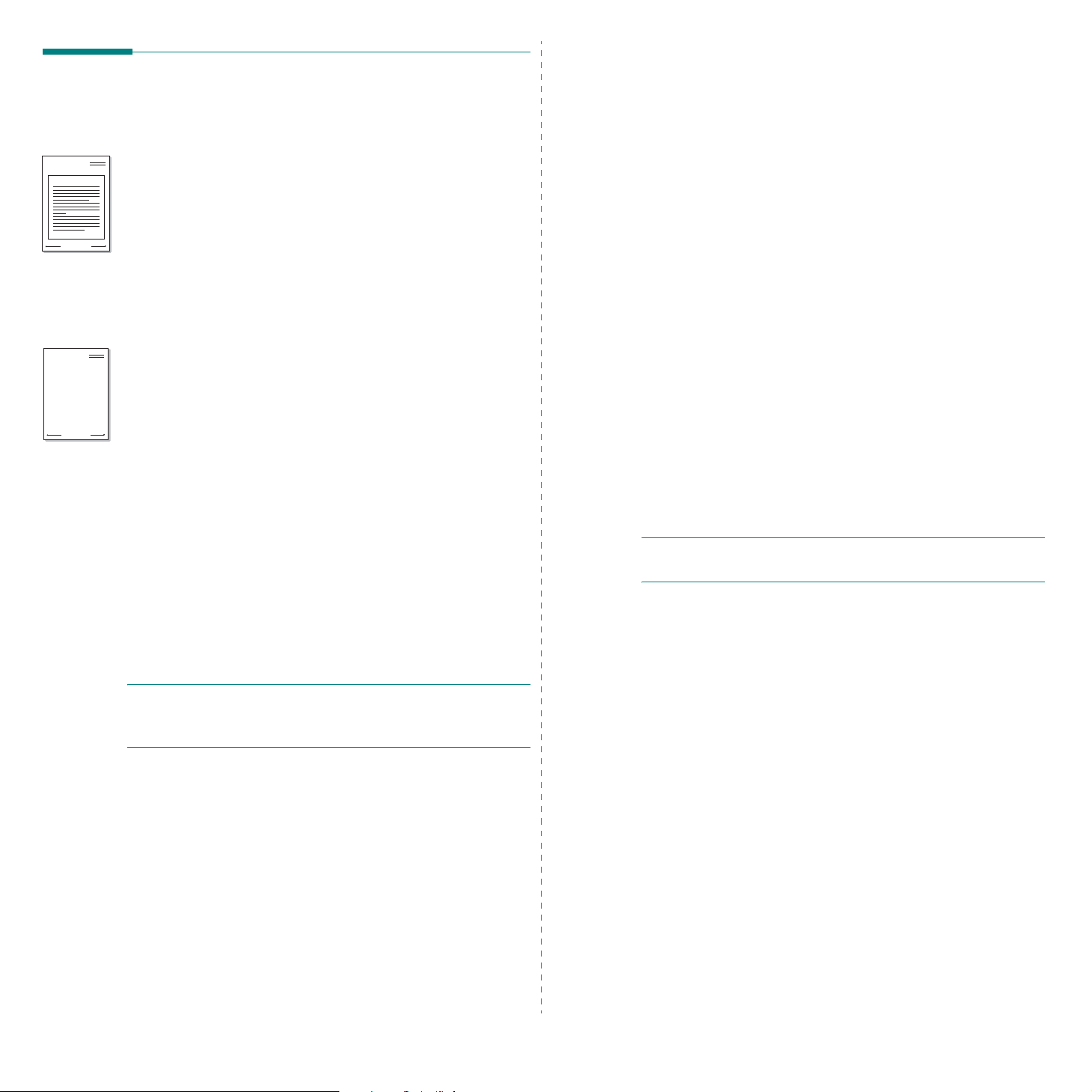
Dear ABC
Regards
WORLD BEST
WORLD BEST
Bruke overlegg
Hva er et overlegg?
Et overlegg er tekst og/eller bilder som er lagret på datamaskinens harddisk
(HDD) i et spesielt filformat som kan skrives ut i et hvilket som helst
dokument. Overlegg brukes ofte i stedet for forhåndstrykte skjemaer og
ark med brevhode. I stedet for å bruke et forhåndstrykt brevhode, kan du
opprette et overlegg som inneholder nøyaktig samme informasjon som
brevhodet. Når du vil skrive ut et brev med firmaets brevhode, trenger du
ikke legge inn forhåndstrykt papir med brevhode. Du trenger bare å gi
skriveren beskjed om å skrive ut brevhodet i dokumentet ditt.
Opprette et nytt sideoverlegg
Hvis du vil bruke et sideoverlegg, må du opprette et nytt sideoverlegg
som inneholder logoen eller bildet.
1
Opprett eller åpne et dokument som inneholder en tekst eller et
bilde som skal brukes i et nytt sideoverlegg. Plasser elementene
nøyaktig slik de skal vises når de er skrevet ut som et overlegg.
2
Hvis du vil lagre dokumentet som et overlegg, gjør du dette i
skriveregenskapene. Se “Skrive ut et dokument” på side 12.
3
Klikk på kategorien
under
Overlegg
4
I vinduet Rediger overlegg klikker du på
5
Skriv inn et navn på opptil åtte tegn i
Opprett overlegg. Velg om nødvendig målbanen. (Standardbanen
er C:\FormOver.)
6
Klikk på
7
Klikk på OK eller
Filen blir ikke skrevet ut. Den lagres i stedet på datamaskinens
harddisk.
M
ERK
for dokumentet det skal skrives ut sammen med. Ikke opprett et overlegg
med et vannmerke.
Lagre
: Størrelsen på overleggsdokumentet må være den samme som
Tilleggsfunksjoner
.
. Navnet vises i
Ja
for å fullføre opprettingen.
Overleggliste
, og klikk på
Opprett overlegg
Filnavn
-boksen i vinduet
-boksen.
Rediger
.
Bruke et sideoverlegg
Når et overlegg er opprettet, kan det skrives ut sammen med dokumentet.
Slik skriver du ut et overlegg sammen med et dokument:
1
Opprett eller åpne dokumentet som skal skrives ut.
2
Hvis du vil endre utskriftsinnstillingene fra programmet, gjør du dette
i skriveregenskapene. Se “Skrive ut et dokument” på side 12.
3
Klikk på kategorien
4
Velg det ønskede overlegget i rullegardinlisten
5
Hvis den ønskede overleggfilen ikke vises i
du på
Rediger
Hvis du har lagret overleggfilen du ønsker å bruke, i et eksternt lager,
kan du også laste inn filen når du går til vinduet
Når du har valgt filen, klikker du på
Overleggliste
Overleggliste
i
6
Klikk på
Hvis denne boksen er avmerket, åpnes et meldingsvindu hver
gang du sender et dokument til skriveren. I meldingen blir du
bedt om å bekrefte at du vil skrive ut et overlegg sammen med
dokumentet.
Hvis denne boksen er tom, og du har valgt et overlegg, blir overlegget
automatisk skrevet ut sammen med dokumentet.
7
Klikk på OK eller Ja til utskriften starter.
Det valgte overlegget lastes ned sammen med utskriftsjobben
og skrives ut på dokumentet.
M
ERK
som for dokumentet overlegget skal skrives ut sammen med.
Bekreft sideoverlegg ved utskrift
: Oppløsningen til overleggdokumentet må være den samme
Tilleggsfunksjoner
og deretter på
-boksen og er klar til å skrives ut. Velg overlegget
-boksen.
Last overlegg
.
Overlegg
Overlegg
og velger overleggfilen.
Last overlegg
Åpne
. Filen vises i
om nødvendig.
.
-listen, klikker
.
Slette et sideoverlegg
Du kan slette sideoverlegg du ikke lenger har bruk for.
1
I vinduet for skriveregenskaper klikker du på kategorien
Tilleggsfunksjoner
2
Klikk på
3
Velg overlegget du vil slette, i
4
Klikk på
5
Når det vises et vindu der du blir bedt om å bekrefte, klikker du på Ja.
6
Klikk på OK til utskriftsvinduet lukkes.
Rediger
Slett overlegg
.
under
Overlegg
Overleggliste
.
.
-boksen.
22
Avansert utskrift
Page 91

5 Bruke Windows PostScript-
driver
Du kan bruke PostScript-driveren som ble levert sammen med systemCDen, til å skrive ut et dokument.
PPD-filer i kombinasjon med PostScript-driveren bruker skriverfunksjonene
og setter datamaskinen i stand til å kommunisere med skriveren. På den
medfølgende programvare-CDen finnes et installeringsprogram for
PPD-filene.
Skriverinnstillinger
Du kan bruke egenskapsvinduet for skriveren, som gir deg tilgang
til alle skriveralternativene du trenger når du bruker skriveren. Når
egenskapsvinduet for skriveren vises, kan du se gjennom og endre
innstillingene du trenger for utskriftsjobben.
Egenskapsvinduet for skriveren kan være forskjellig, avhengig av
operativsystemet. Denne brukerhåndboken viser Egenskaper-vinduet i
Windows XP.
Vinduet
forskjellig fra det vinduet som vises på din maskin, avhengig av hvilken
skriver som er i bruk.
Egenskaper
som vises i denne brukerhåndboken, kan være
Avansert
Du kan bruke avanserte innstillinger ved å klikke på knappen
•
Papir/utskrift
i skuffen.
Grafikk
•
•
Dokumentalternativer
alternativer eller skriverfunksjoner.
: Bruk dette alternativet til å velge størrelsen på papiret
: Bruk dette alternativet til å justere utskriftskvaliteten.
: Bruk dette alternativet til å angi PostScript-
Avansert
.
M
ERKNADER
• De fleste Windows-programmer overstyrer innstillingene du angir
i skriverdriveren. Endre først alle tilgjengelige utskriftsinnstillinger
i programmet, og endre deretter eventuelle gjenværende innstillinger
i skriverdriveren.
• Innstillingene du endrer, vil bare være aktive så lenge du bruker
gjeldende program.
må du endre innstillingene i mappen Skrivere.
• Den følgende fremgangsmåten er for Windows XP. For andre
Windows-operativsystemer se brukerhåndboken eller hjelpen
for Windows.
1. Klikk på
2. Velg Skrivere og telefakser.
3. Velg ikonet for skriverdriveren.
4. Høyreklikk på ikonet og velg Utskriftsinnstillinger.
5. Endre innstillingene i hver kategori, og klikk på OK.
:
Hvis du vil gjøre endringene permanente
Start
-knappen i Windows.
Bruke Hjelp
Du kan klikke på øverst i høyre hjørne i vinduet, og deretter klikke
på en hvilken som helst innstilling.
,
23
Bruke Windows PostScript-driver
Page 92

6 Bruke programverktøy
Åpne feilsøkingsguiden
Hvis det oppstår en feil under utskrift, vises Statusovervåking-vinduet
med feilen.
M
ERKNADER
•
Du trenger følgende for å bruke programmet:
- Hvis du vil kontrollere hvilke operativsystemer som er kompatible
med skriveren, ser du under skriverspesifikasjonene i skriverens
brukerhåndbok.
- Internet Explorer versjon 5.0 eller høyere for Flash-animasjon i
HTML-hjelpen.
•
Hvis du må vite det nøyaktige, kan du se på den medfølgende CDen..
:
Bruke Verktøy for skriverinnstillinger
Ved hjelp av Verktøy for skriverinnstillinger kan du konfigurere og
kontrollere skriverinnstillinger.
1
På
Start
-menyen velger du
ikonet for skriverdriveren
2
Endre innstillingene.
Programmer
→ Verktøy for skriverinnstillinger
eller
Alle programmer
→
Dobbeltklikk Statusovervåking-ikonet på oppgavelinjen i Windows.
På
Start
-menyen velger du
ikonet for skriverdriveren →
Dobbeltklikk på dette ikonet.
Programmer
Feilsøkingsguide
eller
Alle programmer →
.
Endre innstillingene for statusovervåkingsprogrammet
Velg Statusovervåking-ikonet på oppgavelinjen i Windows, og høyreklikk
på Statusovervåking-ikonet. Velg
Følgende vindu åpnes:
.
Option
.
3
Hvis du vil sende endringene til skriveren, klikker du på
knappen.
Bruke hjelpen
Hvis du vil ha mer informasjon om
klikker du på .
Verktøy for skriverinnstillinger
Apply
-
,
•
Vises når jobben er klar til nettverksutskrift
Statusovervåking-boblen når jobben er fullført.
•
Vises når det oppstår en feil under utskrift
Statusovervåking-vinduet når det oppstår en feil under utskrift.
•
Still inn automatisk statuskontroll hvert
oppdaterer skriverstatusen regelmessig. Hvis du setter verdien
i nærheten av 1 sekund, kontrolleres skriverstatusen oftere, og
dermed får du raskere tilbakemelding ved eventuelle skriverfeil.
viser
viser
tillater at datamaskinen
24
Bruke programverktøy
Page 93
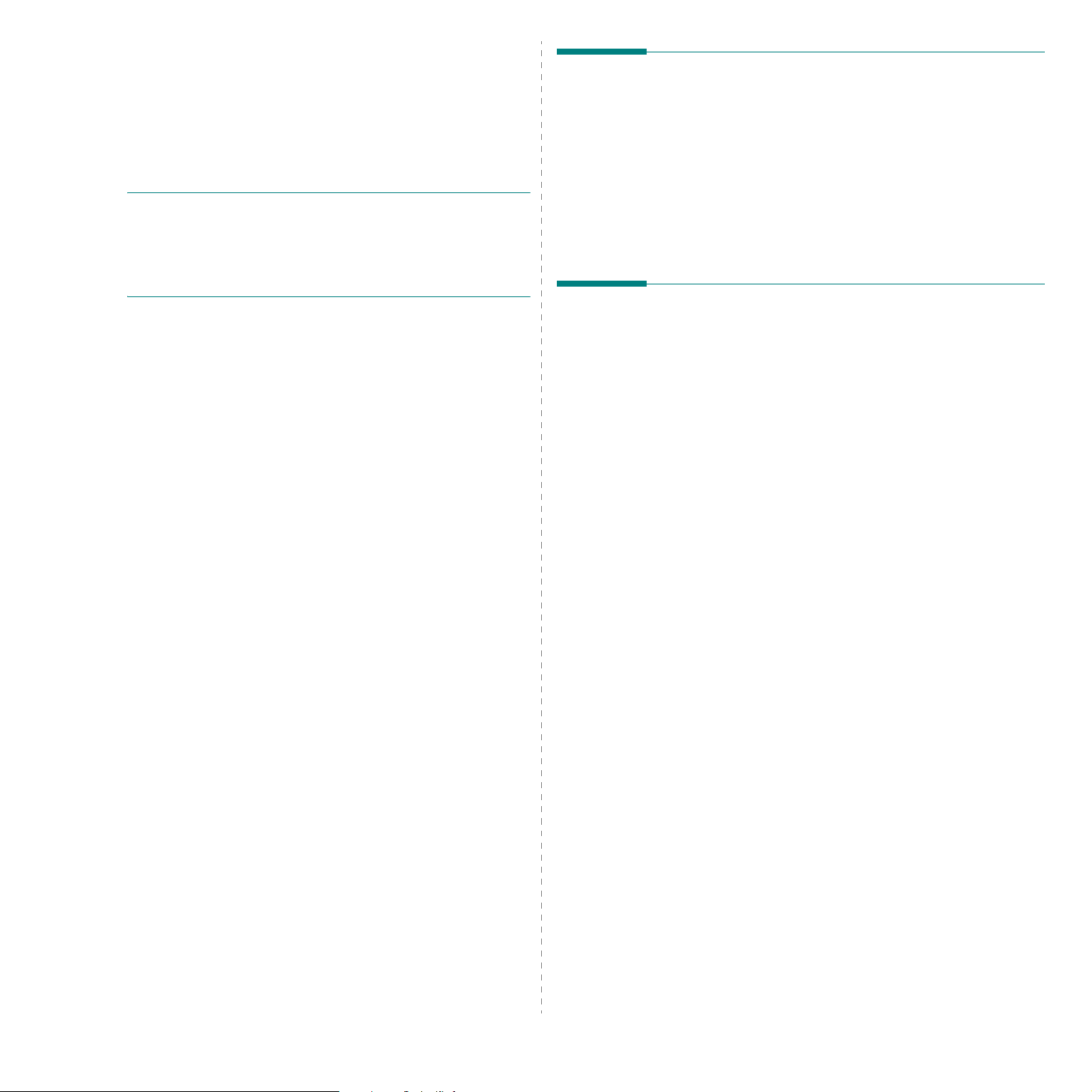
7 Dele skriveren lokalt
Du kan koble skriveren direkte til en valgt datamaskin, som kalles
“vertsdatamaskinen”, i nettverket.
Den følgende fremgangsmåten er for Windows XP. For andre Windowsoperativsystemer se brukerhåndboken eller hjelpen for Windows.
M
ERKNADER
• Kontroller hvilke operativsystemer som er kompatible med skriveren.
Se i delen som omhandler operativsystemkompatibilitet under
skriverspesifikasjoner i skriverens brukerhåndbok.
• Hvis du må vite det nøyaktige navnet på skriveren, se CDen som
følger med.
:
Konfigurere en vertsdatamaskin
1
Start Windows.
2
På
Start
3
Dobbeltklikk på
4
Velg
5
Merk av for
6
Fyll ut feltet
-menyen velger du
skriverdriverikonet
Deling
på
Skriver
Del denne skriveren
Delt navn
Skrivere og telefakser
.
-menyen.
.
, og klikk på OK.
.
Konfigurere en klientdatamaskin
1
Høyreklikk på
2
Åpne nettverksmappen i venstre kolonne.
3
Klikk på det delte navnet.
4
På
Start
5
Dobbeltklikk på
6
Velg
Egenskaper
7
I kategorien
8
Velg
Local Port
9
Fyll ut feltet
10
Klikk OK og deretter
11
Klikk på
Start
-knappen i Windows, og velg
-menyen velger du
skriverdriverikonet
på
Porter
klikker du
, og klikk på
Skriv inn navnet på en port
Bruk
, og deretter på OK.
Skrivere og telefakser
Skriver
-menyen.
Legg til port
Ny port
Lukk
.
Utforsk
.
.
.
.
med det delte navnet.
.
25
Dele skriveren lokalt
Page 94
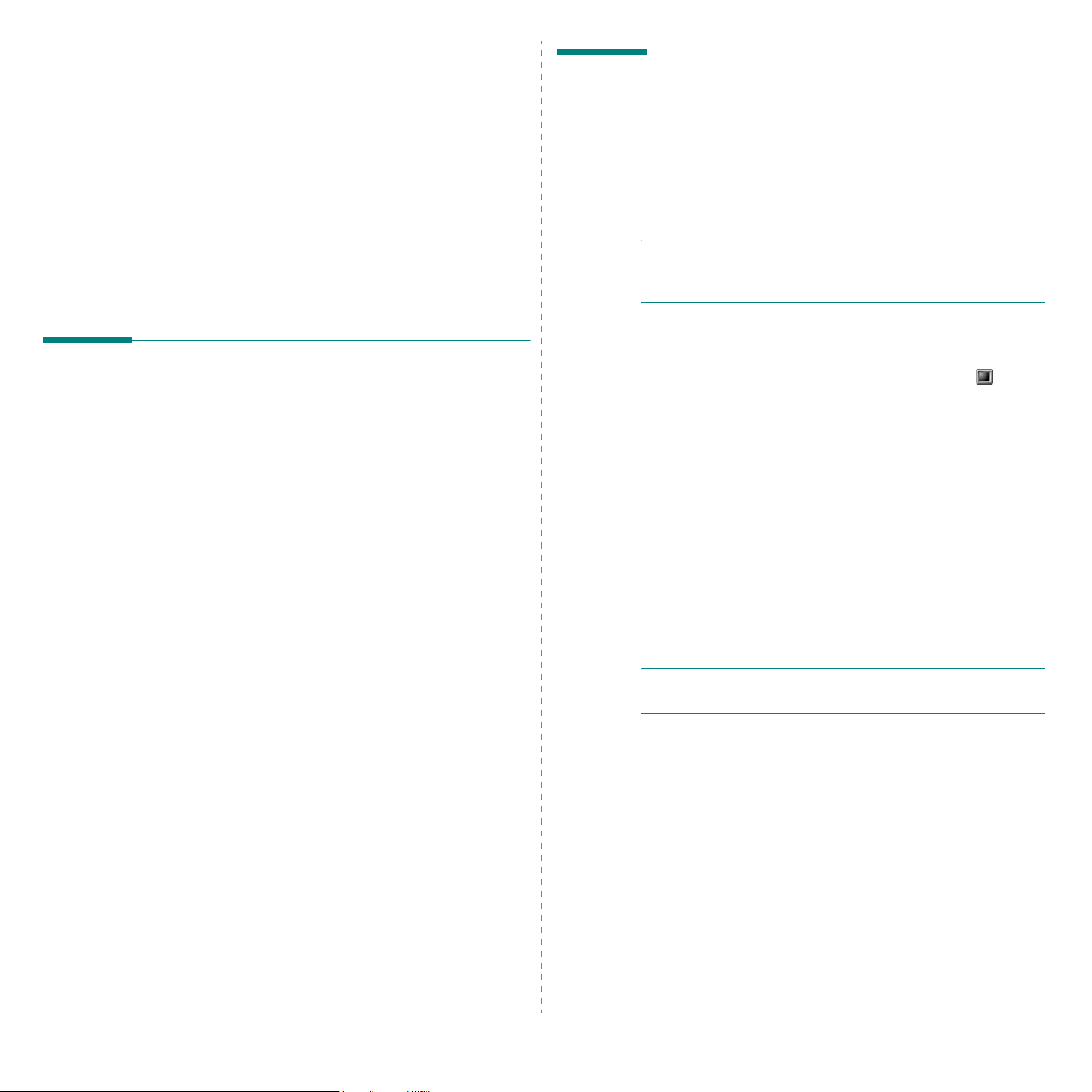
8 Bruke skriveren i Linux
Du kan bruke maskinen i et Linux-miljø.
Dette kapitlet inneholder:
• Komme i gang
• Installere Unified Linux-driveren
• Bruke Unified Driver Configurator
• Konfigurere skriveregenskaper
• Skrive ut et dokument
Komme i gang
Den medfølgende CDen inneholder Xerox Unified Linuxdriverpakke, som du trenger når du skal bruke maskinen med
en Linux-datamaskin.
Når driveren er installert på Linux-systemet, kan du bruke
driverpakken til å overvåke flere maskinenheter samtidig, via
raske ECP-parallellporter og USB.
Unified Linux-driverpakken leveres med et smart og
fleksibelt installeringsprogram. Du trenger ikke å søke etter
tilleggskomponenter som kan være nødvendige for Unified
Linux-skriverdriveren: alle nødvendige pakker blir overført
til systemet og installert automatisk. Dette er mulig på mange
av de mest populære Linux-klonene.
Installere Unified Linux-driveren
Installere Unified Linux-driveren
1
Kontroller at maskinen er koblet til datamaskinen.
Slå på både datamaskinen og maskinen.
2
Når vinduet for administratorpålogging vises, skriver
root
du
M
ERK
skriverprogramvaren. Hvis du ikke er superbruker, kan du
spørre den systemansvarlige.
3
Sett inn CDen med skriverprogramvaren. CDen kjøres
automatisk.
Hvis CDen ikke kjøres automatisk, klikker du på -ikonet
nederst på skrivebordet. Når terminalskjermbildet vises,
skriver du inn følgende:
Hvis CDen er sekundær hoved-CD og plasseringen som
skal settes inn, er /mnt/cdrom:
[root@localhost root]#mount -t iso9660 /dev/hdc /mnt/
cdrom
[root@localhost root]#cd /mnt/cdrom/Linux
[root@localhost root]#./install.sh
Hvis du fremdeles ikke får kjørt CD-ROMen, må du skrive
følgende:
[root@localhost root]#umount/dev/hdc
[root@localhost root]#mount -t iso9660 /dev/hdc /mnt/
cdrom
i påloggingsfeltet og angir systempassordet.
:
Du må logge på som superbruker (root) for å installere
26
Bruke skriveren i Linux
M
ERK
:
Installeringsprogrammet kjøres automatisk hvis
du har installert og konfigurert en autorun-programvarepakke.
Page 95
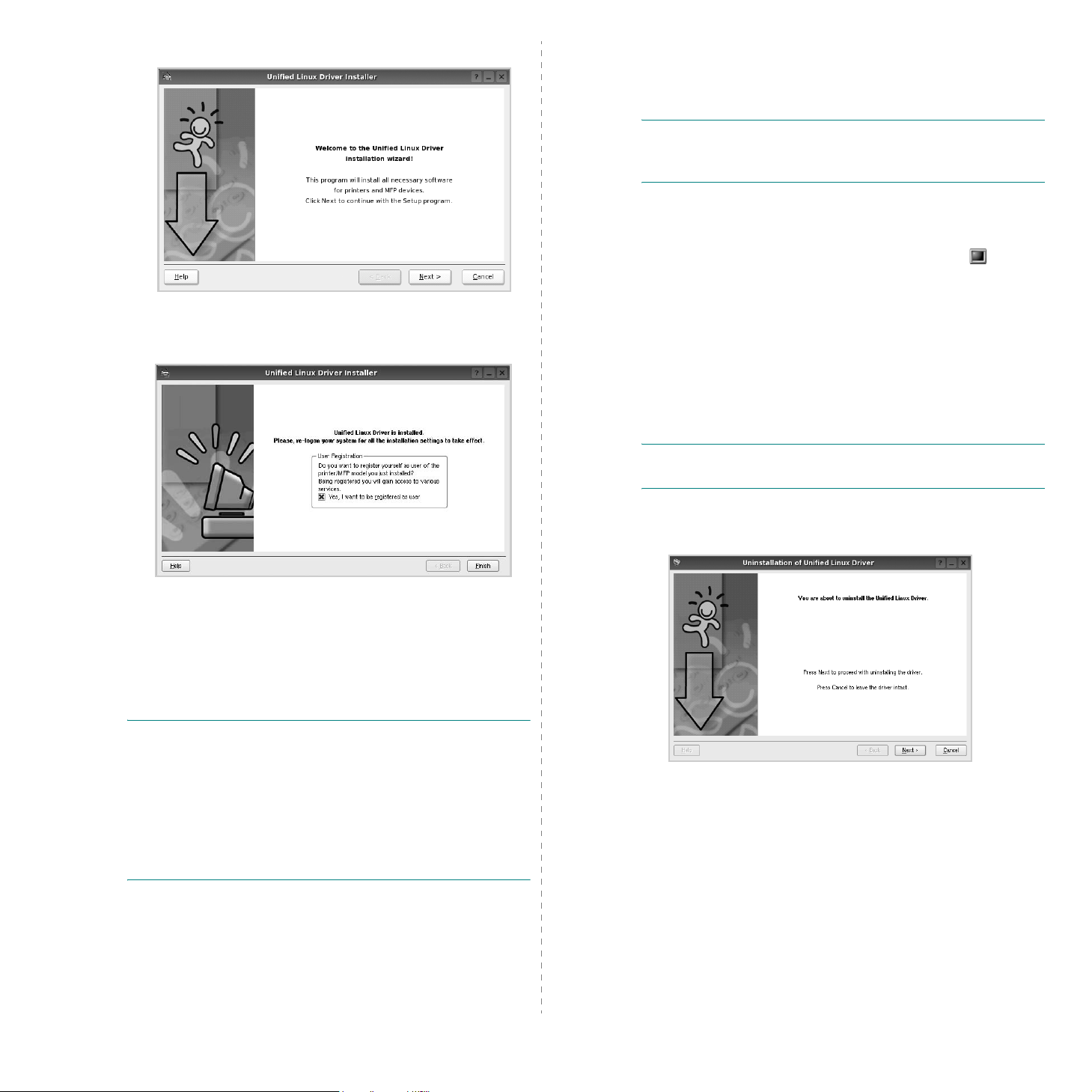
4
Når velkomstskjermbildet vises, klikker du på
5
Når installeringen er ferdig, klikker du på
Next
Finish
.
.
Avinstallere Unified Linux-driveren
1
Når vinduet for administratorpålogging vises, skriver
root
du
M
ERK
avinstallere skriverprogrammet. Hvis du ikke er superbruker,
kontakter du systemansvarlig.
2
Sett inn CDen med skriverprogramvaren. CDen kjøres
automatisk.
Hvis CDen ikke kjøres automatisk, klikker du på -ikonet
nederst på skrivebordet. Når terminalskjermbildet vises,
skriver du inn følgende:
Hvis CDen er sekundær hoved-CD og plasseringen som
skal settes inn, er /mnt/cdrom:
[root@localhost root]#mount -t iso9660 /dev/hdc /mnt/
cdrom
[root@localhost root]#cd /mnt/cdrom/Linux
[root@localhost root]#./uninstall.sh
M
ERK
du har installert og konfigurert en autorun-programvarepakke.
i påloggingsfeltet og angir systempassordet.
:
Du må logge på som superbruker (root) for å kunne
:
Installeringsprogrammet kjøres automatisk hvis
Installeringsprogrammet har tilføyd ikonet Unified Driver
Configurator på skrivebordet og gruppen Unified Driver på
systemmenyen. Hvis du får problemer, kan du se i hjelpen
som er tilgjengelig via systemmenyen, eller som du kan
hente opp fra programmer i driverpakken, for eksempel
Unified Driver Configurator
M
ERK
:
Installering av driveren i tekstmodus:
• Hvis du ikke bruker det grafiske brukergrensesnittet eller
hvis driverinstalleringen mislyktes, må du bruke driveren i
tekstmodus.
• Følg trinn 1 til 3, skriv [root@localhost Linux]# ./install.sh,
og følg deretter instruksjonene i terminalskjermbildet.
Installeringen fullføres.
• Hvis du vil avinstallere driveren, følger du instruksjonene
over, men du må skrive [root@localhost Linux]# ./
uninstall.sh i terminalskjermbildet.
.
3
4
5
Klikk på
Klikk på
Klikk på
Uninstall
Next
.
Finish
.
.
27
Bruke skriveren i Linux
Page 96

Bruke Unified Driver
Printers Configuration
Printers Configuration har to kategorier,
Printers
og
Classes
.
Configurator
Unified Linux Driver Configurator er et verktøy som hovedsakelig
er ment til konfigurering av skriver.
Når du har installert Unified Linux-driveren, blir Unified Linux
Driver Configurator-ikonet automatisk opprettet på
skrivebordet.
Åpne Unified Driver Configurator
1
Dobbeltklikk på
på skrivebordet.
Du kan også klikke på ikonet for oppstartsmenyen og velge
Unified Driver
2
Trykk på hver av knappene i Modules-ruten for å bytte
til det tilsvarende konfigurasjonsvinduet.
Knappen Printers Configuration
Knappen Ports Configuration
Unified Driver Configurator
og deretter
Unified Driver Configurator
Kategorien Printers
Du kan se det gjeldende systemets skriverkonfigurasjon
ved å klikke på skriverikonet til venstre i Unified Driver
Configurator-vinduet.
Bytter til Printer
Configuration.
.
Viser skriverens
status, modellnavn
og URI.
Du kan bruke følgende knapper for skriverkontroll:
•
Refresh
•
Add Printer
•
Remove Printer
•
Set as Default
som standardskriver.
•
Stop/Start
•
Test
om maskinen fungerer riktig.
•
Properties
Hvis du ønsker mer informasjon om dette, se side 29.
: fornyer listen over tilgjengelige skrivere.
: gjør det mulig å tilføye en ny skriver.
: fjerner den valgte skriveren.
: definerer den gjeldende skriveren
: stopper/starter skriveren.
: du kan skrive ut en testside for å kontrollere
: du kan vise og endre skriveregenskapene.
Viser alle de
installerte
skriverne.
Du kan åpne hjelpen ved å klikke på
3
Når du har endret konfigurasjonene, klikker du på
for å lukke Unified Driver Configurator.
Help
.
Exit
Bruke skriveren i Linux
28
Page 97

Kategorien Classes
Kategorien Classes viser en liste over tilgjengelige skriverklasser.
Viser alle
skriverklassene.
Viser statusen for
klassen og antall
skrivere i klassen.
•
Refresh
•
Add Class...:
•
Remove Class:
: Fornyer klasselisten.
Du kan legge til en ny skriverklasse.
Fjerner den valgte skriverklassen.
Konfigurere skriveregenskaper
Ved hjelp av egenskapsvinduet fra skriverkonfigurasjonen kan
du endre de ulike egenskapene for maskinen når den fungerer
som skriver.
1
Åpne Unified Driver Configurator.
Hvis det er nødvendig, bytter du til Printers Configuration.
2
Velg din maskin fra listen over tilgjengelige skrivere,
og klikk på
3
Vinduet Printer Properties åpnes.
Properties
.
Ports Configuration
I dette vinduet kan du vise listen over tilgjengelige porter,
kontrollere statusen for hver port og frigi en port som blir
værende i opptatt tilstand når eieren av en eller annen grunn
er avsluttet.
Bytter til portkonfigurasjon.
Viser alle de
tilgjengelige portene.
Viser porttypen,
enheten som er
koblet til porten,
og statusen.
•
Refresh
•
Release port:
: Fornyer listen over tilgjengelige porter.
Frigir den valgte porten.
Disse fem kategoriene vises øverst i vinduet:
•
General
Navnet som blir angitt i denne kategorien, vises på
skriverlisten i Printers Configuration.
Connection
•
du endrer skriverporten fra USB til parallell eller motsatt
under bruk, må du konfigurere skriverdriverporten på
nytt i denne kategorien.
Driver
•
Hvis du klikker på
standardalternativer for enheten.
Jobs
•
job
Show completed jobs
jobblisten.
Classes
•
Class
eller klikk på
skriveren fra den valgte klassen.
4
Klikk på OK hvis du vil ta i bruk endringene og lukke vinduet
Printer Properties.
: du kan endre skriverens plassering og navn.
: du kan vise eller velge en annen port. Hvis
: du kan vise eller velge en annen skriverdriver.
Options
: viser listen over utskriftsjobber. Klikk på
hvis du vil avbryte den valgte jobben, og merk av for
: viser klassen skriveren er i. Klikk på
hvis du vil tilføye skriveren i en bestemt klasse,
Remove from Class
, kan du definere
Cancel
hvis du vil se tidligere jobber på
Add to
hvis du vil fjerne
29
Bruke skriveren i Linux
Page 98

Skrive ut et dokument
Skrive ut fra programmer
Det finnes mange Linux-programmer du kan skrive ut fra ved
hjelp av Common UNIX Printing System (CUPS). Du kan skrive
ut på maskinen fra et hvilket som helst slikt program.
1
Velg
Print
på
File
-menyen fra programmet du bruker.
2
Velg
Print
direkte med
3
I LPR GUI-vinduet velger du maskinens modellnavn
fra skriverlisten og klikker på
4
Endre egenskapene for skriveren og utskriftsjobben.
lpr
.
Properties
.
Klikk.
Disse fire kategoriene vises øverst i vinduet.
General
•
papirtype og papirretning for dokumenter. Du kan også
aktivere funksjonen for dobbeltsidig utskrift, legge til
start- og sluttbannere og angi antall sider per ark.
Text
•
tekstalternativer, for eksempel avstand eller spalter.
Graphics
•
til bruk ved utskrift av bilder/filer, for eksempel
fargealternativer, bildestørrelse eller bildeplassering.
Device
•
utskriftsoppløsning, papirkilde og utskuff.
5
Klikk på
vinduet Properties.
6
Klikk på OK i LPR GUI-vinduet for å starte utskriften.
7
Utskriftsvinduet vises, der du kan overvåke statusen
for utskriftsjobben.
Hvis du vil avbryte den gjeldende jobben, klikker
du på
– I denne kategorien kan du angi papirstørrelse,
– I denne kategorien kan du angi sidemarger og
– I denne kategorien kan du angi bildealternativer
– I denne kategorien kan du angi
Apply
hvis du vil ta i bruk endringene og lukke
Cancel
.
Skrive ut filer
Du kan skrive ut mange forskjellige typer filer på Xerox
maskinenheten ved hjelp av standard CUPS-metode - direkte
fra kommandolinjegrensesnittet. Du kan gjøre dette med lprfunksjonen i CUPS. Skriverpakken erstatter imidlertid standard
lpr-verktøy med et mye mer brukervennlig LPR GUI-program.
Slik skriver du ut en hvilken som helst dokumentfil:
1
Skriv
lpr <filnavn>
og trykk på
Når du bare skriver
Select file(s) to print først. Velg de filene du vil skrive ut,
og klikk på
2
I LPR GUI-vinduet velger du skriveren fra listen, og endrer
egenskapene for skriver og utskriftsjobb.
Hvis du vil ha mer informasjon om egenskapsvinduet,
kan du se side 30.
3
Klikk på OK for å starte utskriften.
Enter
Open
på kommandolinjen i Linux-skallet,
. LPR GUI-vinduet vises.
lpr
og trykker på
.
Enter
, vises vinduet
30
Bruke skriveren i Linux
Page 99

9 Bruke skriveren med
Installere programvare for Macintosh
en Macintosh-maskin
Skriveren støtter Macintosh-systemer med et innebygd USB-grensesnitt
eller et 10/100 Base-TX-nettverksgrensesnittkort. Når du skriver ut en fil
fra en Macintosh-maskin, kan du bruke PostScript-driveren ved
å installere PPD-filen.
M
ERK
:
Noen skrivere støtter ikke nettverksgrensesnitt.
Kontroller at skriveren støtter et nettverksgrensesnitt ved
å se i skriverspesifikasjonene i skriverens brukerhåndbok.
Dette kapitlet inneholder:
• Installere programvare for Macintosh
• Installere skriveren
• Installable Options
•
Skrive ut
På CDen med PostScript-drivere som fulgte med maskinen, finner
du PPD-filen som trengs for å bruke PS-driveren, Apple LaserWriterdriveren, for utskrift fra en Macintosh-maskin.
Skriverdriver
Installere skriverdriveren
1
Koble maskinen til datamaskinen ved hjelp av USB-kabelen eller
Ethernet-kabelen.
2
Slå på datamaskinen og skriveren.
3
Sett inn CDen med PostScript-drivere som fulgte med skriveren,
i CD-stasjonen.
4
Dobbeltklikk på
skrivebordet.
5
Dobbeltklikk på mappen
6
Dobbeltklikk på mappen
7
For Mac OS 10.2 eller nyere: Dobbeltklikk på ikonet
3600_OSX
8
Angi passordet, og klikk på OK.
9
Klikk på
10
Easy Install
11
Når installeringen er ferdig, klikker du på
CD-ROM-ikonet som vises
MAC_Installer
MAC_Printer
.
Fortsett
.
anbefales for de fleste brukere.
.
.
Avslutt
på Macintosh-
Xerox Phaser
.
Avinstallere skriverdriveren
1
Sett inn CDen med PostScript-drivere som fulgte med skriveren,
i CD-stasjonen.
2
Dobbeltklikk på
skrivebordet.
3
Dobbeltklikk på mappen
4
Dobbeltklikk på mappen
5
For Mac OS 10.2 eller nyere: Dobbeltklikk på ikonet
3600_OSX
6
Velg
Uninstall
Uninstall
7
Klikk på
8
Når avinstalleringen er ferdig, klikker du på Avslutt.
CD-ROM-ikonet som vises
MAC_Installer
MAC_Printer
.
under Installasjonstype, og klikk deretter
.
Fortsett
.
.
.
på Macintosh-
Xerox Phaser
31
Bruke skriveren med en Macintosh-maskin
Page 100

Installere skriveren
Skriveren kan installeres på forskjellige måter, avhengig av hvilken kabel
du bruker til å koble skriveren til datamaskinen – nettverkskabelen eller
USB-kabelen.
For en nettverkstilkoblet Macintosh-maskin
M
ERK
:
Noen skrivere støtter ikke nettverksgrensesnitt. Før
du kobler til skriveren, må du kontrollere at skriveren støtter
et nettverksgrensesnitt ved å se skriverspesifikasjonene
i brukerhåndboken for skriveren.
Mac OS 10.2 eller nyere
1
Følg instruksjonene i avsnittet “Installere programvare for
Macintosh” på side 31 for å installere PPD-filen på maskinen.
2
Åpne Applications-mappen →
Utility
.
• For MAC OS 10.5: Åpne
Applications
3
Klikk på
• For MAC OS 10.5: Trykk på "+"-ikonet. Et vindu åpnes.
4
For MAC OS 10.3: Velg kategorien
• For MAC OS 10.4: Klikk på
• For MAC OS 10.5: Klikk på
Navnet på maskinen vises i listen. Velg
i skriverboksen, der
5
For MAC OS 10.3: Hvis automatisk konfigurering ikke fungerer
som den skal, velger du
og
skriverens navn
• For MAC OS 10.4: Hvis automatisk konfigurering ikke fungerer
som den skal, velger du
navn
i
• For MAC OS 10.5: Hvis automatisk valg ikke fungerer som det
skal, velger du
i
Print Using
Maskinen vises som standardskriver i skriverlisten.
6
Klikk på
Legg til
-mappen, og klikk på
Add
i
Printer List
xxxxxxxxx
i
Model Name (Modellnavn)
Model
.
Select a driver to use...
.
.
Xerox
Utilities
System Preferences
.
Rendezvous
Default Browser
Default
varierer fra maskin til maskin.
i
Printer Model (Skrivermodell)
Xerox
i
og
Print Setup
fra
Print & Fax
og finn
XRX000xxxxxxxxx
Print Using
.
.
og finn
Bonjour
.
og
og velger skrivernavnet
Bonjour
.
skriverens
.
For en USB-tilkoblet Macintosh-maskin
Mac OS 10.2 eller nyere
1
Følg instruksjonene i avsnittet “Installere programvare for Macintosh”
på side 31 for å installere PPD-filen på datamaskinen.
2
Åpne Applications-mappen →
Utility
.
• For MAC OS 10.5: Åpne
Applications
3
Klikk på
• For MAC OS 10.5: Trykk på "+"-ikonet. Et vindu åpnes.
4
For MAC OS 10.3: Velg kategorien
• For MAC OS 10.4: Klikk på
tilkoblingen.
• For MAC OS 10.5: Klikk på
5
Velg
skrivernavnet
6
For MAC OS 10.3: Hvis automatisk konfigurering ikke fungerer
som den skal, velger du
og
skriverens navn
• For MAC OS 10.4: Hvis automatisk konfigurering ikke fungerer
som den skal, velger du
navn
i
• For MAC OS 10.5: Hvis automatisk valg ikke fungerer som det
skal, velger du
i
Print Using
Maskinen vises som standardskriver i skriverlisten.
7
Klikk på
Legg til
-mappen, og klikk på
Add
i
Printer List
.
i
Model Name (Modellnavn)
Model
.
Select a driver to use...
.
.
Xerox
Utilities
System Preferences
.
Default Browser
Default
i
Printer Model (Skrivermodell)
Xerox
i
og
Print Setup
fra
Print & Fax
USB
og finn USB-tilkoblingen.
Print Using
.
.
og finn USB-
.
og
og velger skrivernavnet
skriverens
32
Bruke skriveren med en Macintosh-maskin
